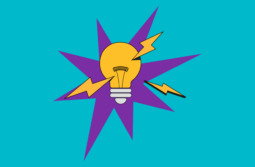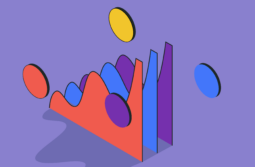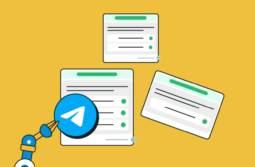Продвижение YouTube канала — целый комплекс мероприятий по оптимизации и раскрутке бренда на видеохостинге и за его пределами. В этой статье мы подробно разберем, как подготовить и оформить канал, правильно добавлять видео и какими способами можно раскрутить канал на Ютуб.
Содержание:
- Почему бизнес выбирает YouTube
- Задачи
- Какие параметры влияют на попадание в тренды
- Как подготовить канал к раскрутке
- Стратегия
- Тематика канала
- Контент-план
- Поисковые запросы через сервисы Google Trends и Яндекс Wordstat
- Подсказки в YouTube
- Информация с каналов конкурентов
- Идеи с вашего канала
- Вопросы от клиентов и подписчиков
- Идеи из трендов на видеохостинге — раздел «Навигатор»
- Тематические источники
- Как оформить и оптимизировать канал
- Значок канала
- Обложка
- Плейлисты
- Разделы
- Трейлер канала
- Как оптимизировать видео для YouTube
- Оптимизация видео перед загрузкой
- Настройки и оптимизация видео в YouTube
- Название видео
- Описание
- Настройки загрузки видео по умолчанию
- Значок видео
- Субтитры
- Теги
- Прочие настройки и дополнения
- Как раскрутить канал на Ютубе
- Анонсы и посевы в соцсетях
- Коллаборации
- Email-рассылки
- Вовлечение аудитории
- Размещение роликов на сайте
- Реклама на популярных каналах в Ютубе
- Размещение рекламы на площадке Google Ads
- Рекомендации для новичков по раскрутке Ютуб
Почему бизнес выбирает YouTube
YouTube — это видеохостинг с двухмиллиардной аудиторией, который каждый день выдает огромный объем нового контента.
- Пользователи: 56% — мужчины, 44% — женщины.
- Ютуб — второй по посещаемости сайт в интернете.
- Суммарное количество ежедневных просмотров составляет более миллиарда часов.
- Зрители в возрасте 18 лет в день проводят на сайте 42 минуты.
- 40,9% от общего времени приходится на мобильные устройства.
- 72% людей использовали сайт для занятий спортом.
- 70% зрителей купили товар, посмотрев ролики бренда на площадке YouTube.
Задачи
Платформа помогает решить ряд задач:
- Повышать узнаваемость бренда.
- Увеличивать число конверсий.
- Повышать доходы компании.
- Увеличивать лояльность клиентов.
- Обучать и развлекать зрителей.
- Продвигать товары и услуги.
- Решать проблемы пользователей.
Рекомендуем к прочтению! Узнайте, как правильно использовать видеомаркетинг.
Какие параметры влияют на попадание в тренды
Есть несколько ключевых моментов, которые помогают видеороликам попадать в тренды Ютуба:
- Правильная семантика.
- Качественное видео.
- Способность заинтересовать пользователя в первые 10-15 секунд.
- Обновление канала разными форматами контента.
- Правильный выбор заголовков, описаний и превью.
А теперь давайте разберемся, как подготовить канал к раскрутке.
Как подготовить канал к раскрутке
В этом разделе мы рассмотрим первые шаги — то, что нужно сделать еще перед тем, как начать ведение канала.
Стратегия
Для начала нужно разработать стратегию и сформулировать цель — чего именно вы хотите добиться от ведения канала на YouTube. Будет ли это, например, коммерческий проект с монетизацией или же вы преследуете благотворительные цели — без обязательной для себя выгоды.
Ответьте на несколько вопросов:
- «О чем будет мой канал?» — заходя на вашу страницу, человек должен сразу понимать, куда он попал и какую информацию может получить.
- «Зачем его будут смотреть?» — изучите конкурентов и выясните, какое УТП они используют и как привлекают пользователей. Аудитории должно быть понятно, почему именно ваш канал круче, чем сто других на аналогичную тематику. Например, чем ваш контент про разведение аквариумных рыбок лучше, чем у ведущего ихтиолога. Это может быть более интересная подача с красивой съемкой или простое объяснение без профессиональных терминов.
- «Для кого мой канал?» — определите свою целевую аудиторию. Составьте и изучите портреты пользователей: какие у них интересы, боли, как они справляются с проблемами и кого считают своим кумиром. Это поможет вам всегда выдавать актуальный контент, а также общаться с людьми на одном языке.
- «Какой критерий является для меня достижением цели?» — если у вас узкоспециализированный канал о бизнесе, тогда будет достаточно и 1000 целевых просмотров, чтобы найти клиентов или стать среди пользователей экспертом, которого будут приглашать блогеры и компании. А если у вас развлекательный контент, здесь уже нужны миллионные просмотры и рекламные интеграции, чтобы получать доходы на площадке.
Тематика канала
В первую очередь она должна быть интересна вам, чтобы со временем не пропал энтузиазм и желание вести канал. Посмотрите популярных блогеров или тех, кто начинал в 2010 году — по ним легко понять динамику развития экспертов, их интересы и направление, которое они задают своему каналу и подписчикам.
Выбирайте тематику, в которой разбираетесь — хобби, рабочие моменты или интересы. Это может быть дело, которым вы только начали заниматься или в котором хотите стать лучше. А уже из общей темы находите идеи для будущих видео.
Контент-план
В контент-план должны входить поисковые запросы, которые будут помогать пользователям не только быстрее находить вас, но и получать полезную информацию. Выбирайте тематику с большим охватом аудитории, из которой можно будет создавать серийные видеоматериалы, тем самым показывая вашу экспертность и вовлекая зрителя в просмотр следующих эпизодов.
Используйте следующие данные из источников для составления контент-плана.
Поисковые запросы через сервисы Google Trends и Яндекс Wordstat
Важно! Узнайте, с помощью каких инструментов можно найти идеи для видео на YouTube.
Например, проверьте тему в Google Trends. Мы рассмотрели тему «кулинария» по России за 12 месяцев и в поиске YouTube. Динамика ее популярности не имеет резких перепадов, а значит — это актуально в любом сезоне. Также на скриншоте вы можете увидеть похожие запросы и тренды, почерпнуть идеи для видео и подробнее разобрать популярность темы по регионам.
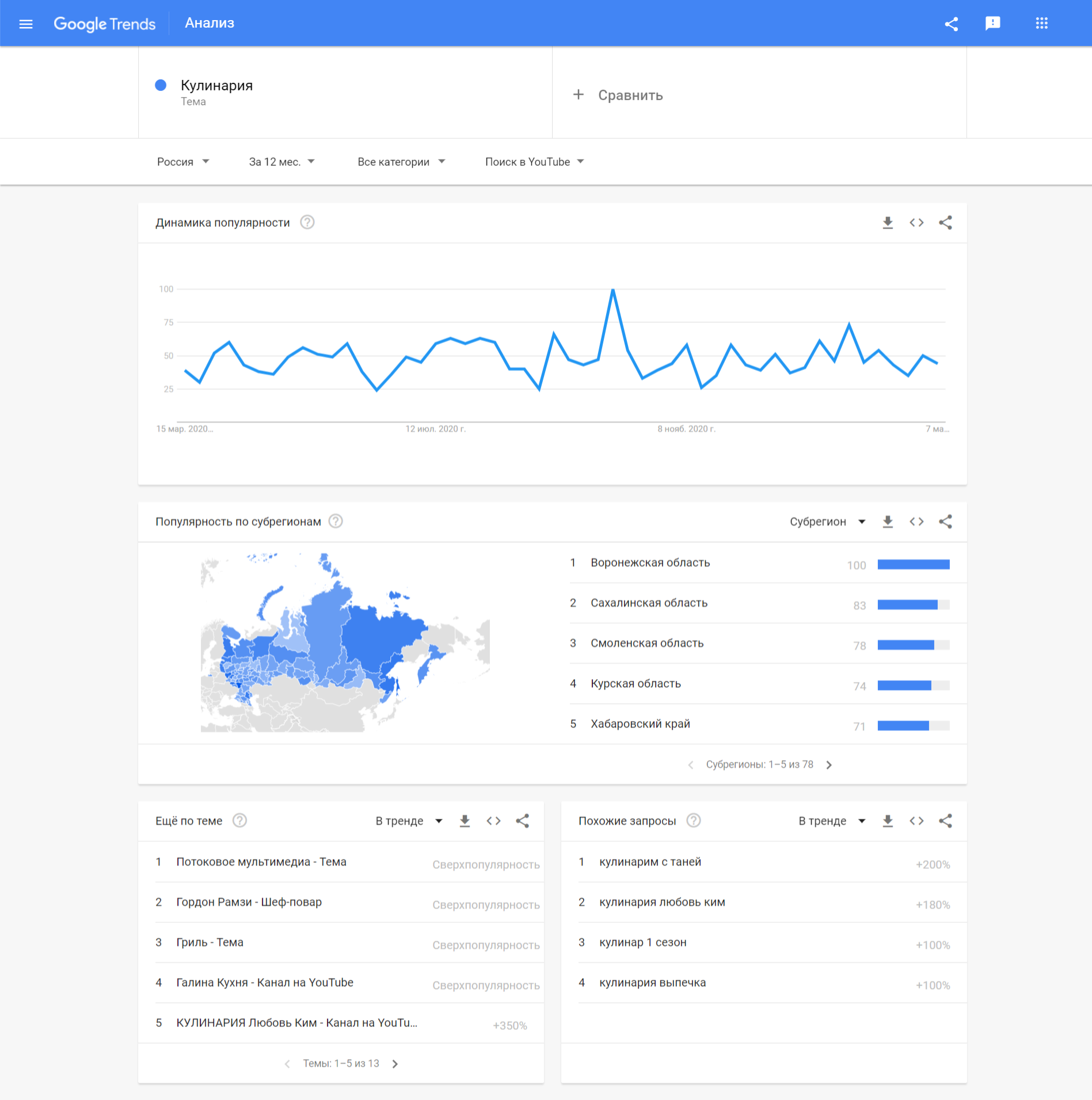
Подсказки в YouTube
Вам нужно зайти в видеохостинг, ввести в поисковой строке тему или вопрос и посмотреть на подсказки — они формируются на основе недавних запросов от пользователей.
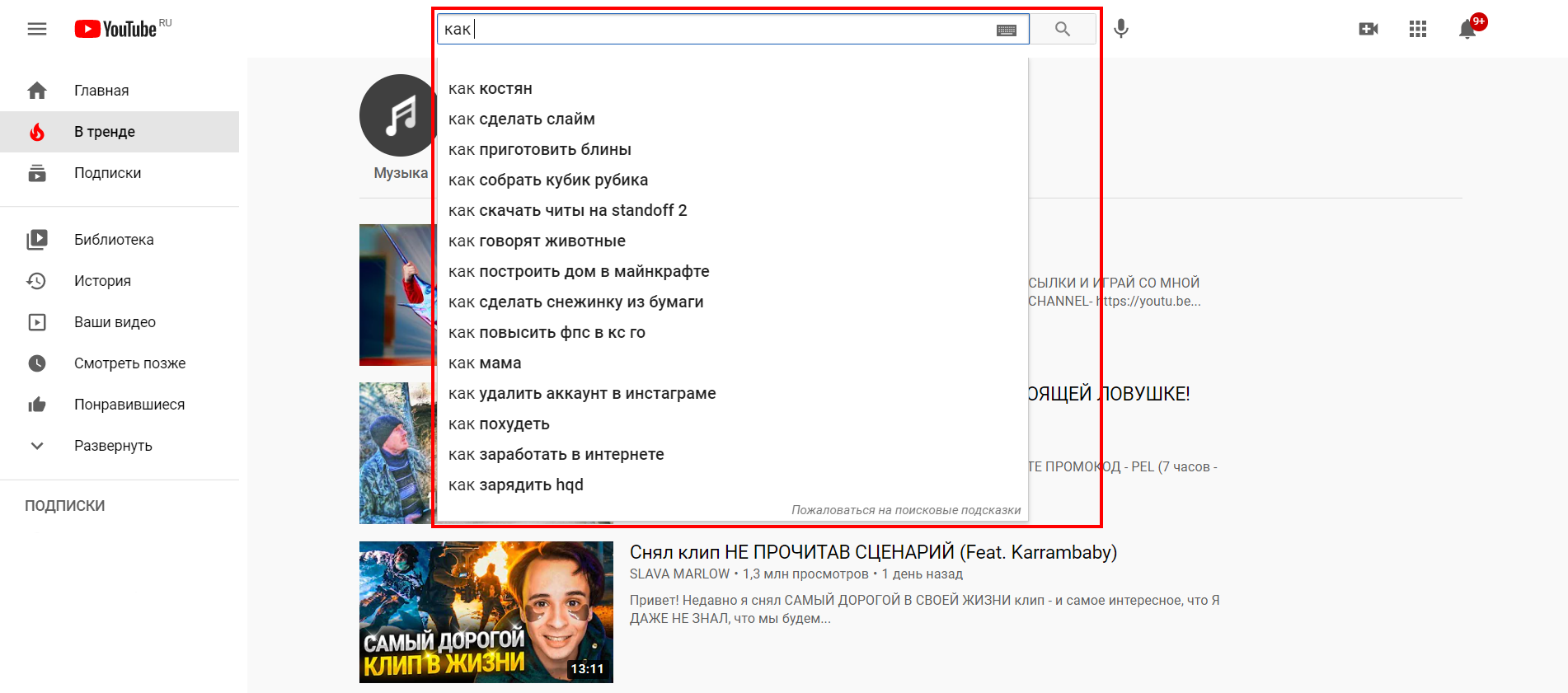
Информация с каналов конкурентов
Проанализируйте своих прямых и косвенных конкурентов, посмотрите их видео, теги, заголовки и описания, а также изучите варианты оформления канала и роликов.
Например, у вас канал про обучение копирайтингу. Ниже показан скриншот прямого конкурента — автор подготовил бесплатный курс по написанию текстов. Просмотрите теги, описание, монтаж видео и то, как автор рассказывает материал и упоминает ключевые слова в ролике.
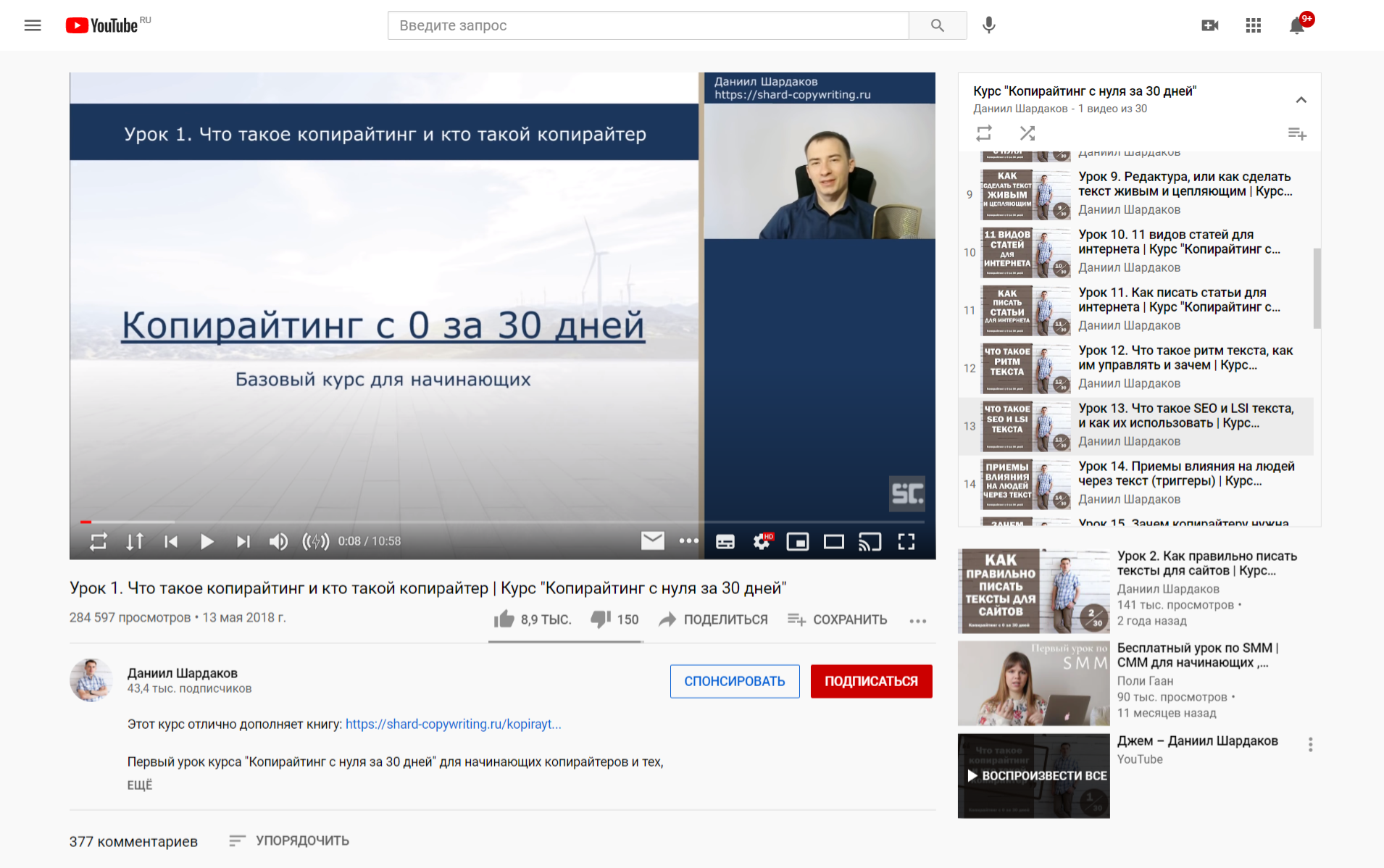
А здесь показан скриншот косвенного конкурента. Блогер сосредоточена на продвижении в Инстаграм, при этом она затрагивает и тему копирайтинга — например, рассказывает про книги, которые помогут улучшить и усилить тексты. Вы можете взять за основу идею и подумать, как ее улучшить и использовать для своего канала.
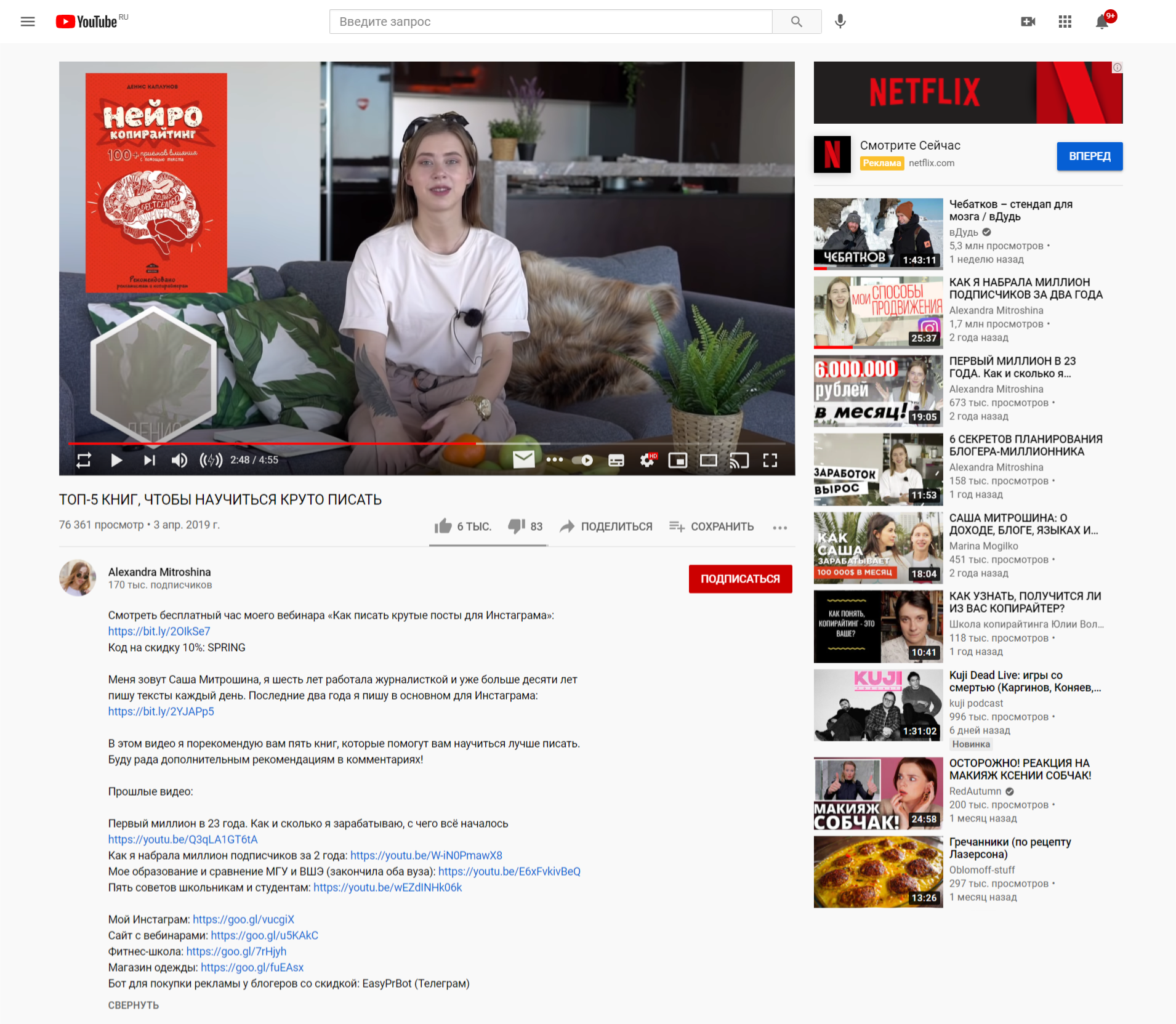
Идеи с вашего канала
Пересмотрите популярные темы на своем канале и подумайте над вариантами, как можно модернизировать и улучшить ролики, о чем вы еще не рассказали или где можно было раскрыть тему шире. Например, если у вас влог — вы можете показать, как изменилась ваша жизнь с момента выхода последнего ролика. А если канал о правильном питании — сделать ролики с пошаговыми рецептами или провести исследование, изучить способы термической обработки пищи и оценить его результаты с экспертом.
Вопросы от клиентов и подписчиков
Это могут быть опросники под видео или в ваших социальных сетях.
Идеи из трендов на видеохостинге — раздел «Навигатор»
Выберите ролик из вашей тематики или тот, который показался вам наиболее интересным. Посмотрите его, изучите содержание и подумайте, как можно модернизировать идею и применить ее к вашему каналу. Если ролик снял блогер, которого смотрит ваша аудитория — попробуйте снять видео с вашей реакцией на этот контент.
Скриншот раздела трендов на YouTube в России:
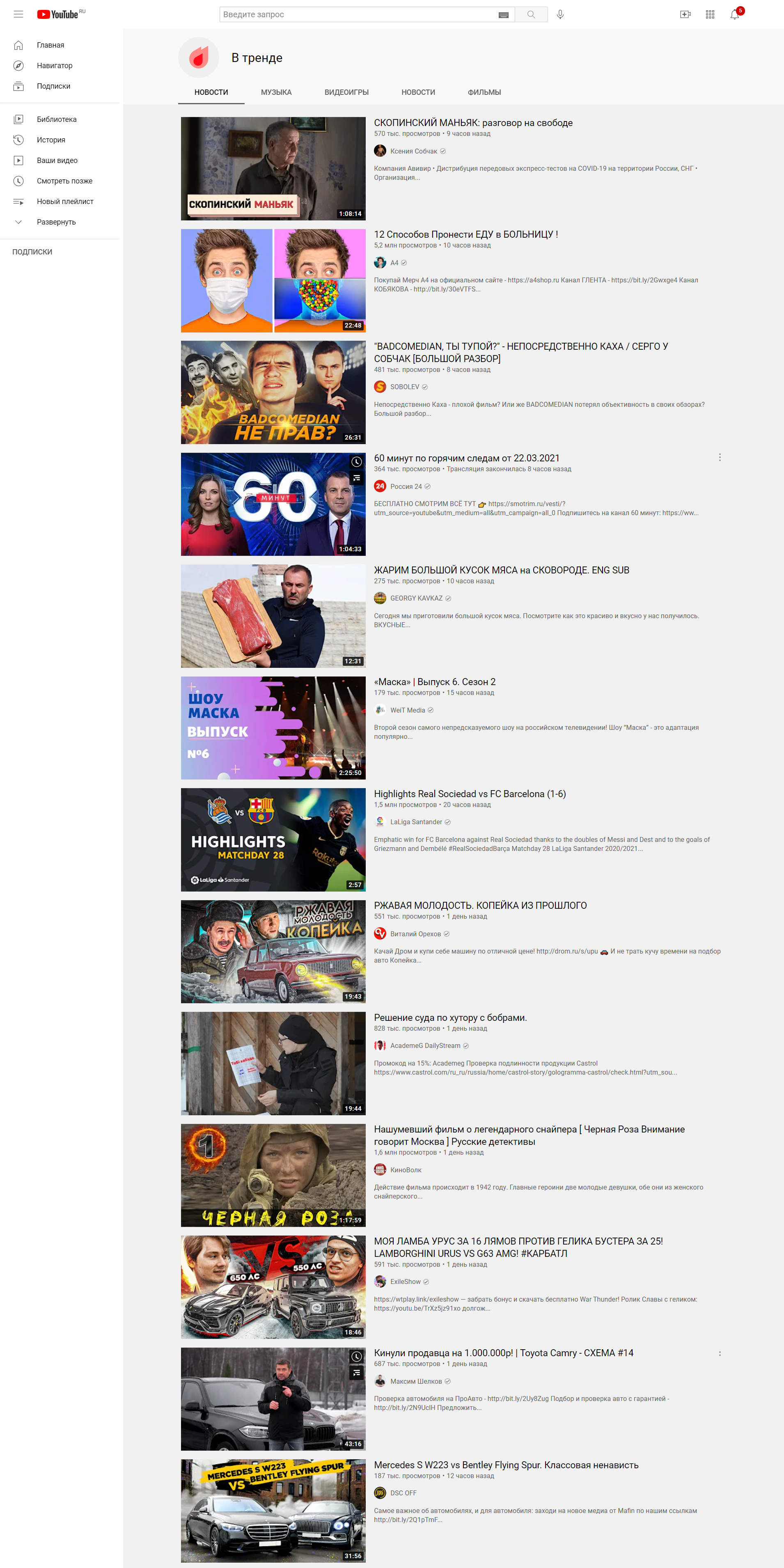
Тематические источники
Которые прямо или косвенно касаются тематики канала — сайты, фильмы, книги и тому подобное. Посмотрите, о чем пишут авторы, что спрашивают пользователи, какие темы находятся в разделах «Интересное» и так далее.
Выберите дни для публикаций — видео должны выходить регулярно, особенно на первых этапах: это может быть один или два ролика в неделю. Вы можете выбрать время самостоятельно или посоветоваться со своими подписчиками, а также посмотреть в статистике YouTube, в какой день и час просмотров на вашем канале больше.
Не забывайте про сезонность запросов. Например, про зимние товары лучше говорить в конце лета или осенью. Если у вас просветительский проект про карьеру, самые популярные запросы приходятся на конец и начало календарного года.
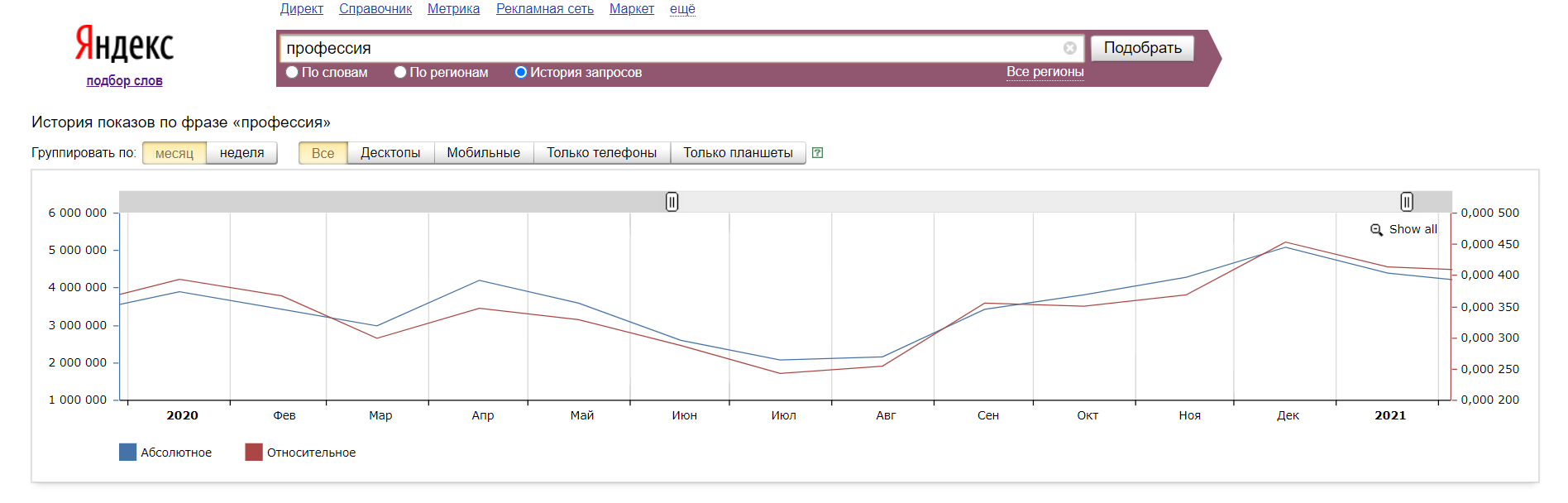
Контент-план можно вести в программе Excel или Google Таблицах либо подключить специальные сервисы, которые реализованы в формате календаря.
В плане важно указать дату и время выхода материала, название ролика, плейлист, описание к нему и дополнительные материалы: теги, ссылки, действия по продвижению.
Для того чтобы привлечь аудиторию — чередуйте темы. А между рекламными роликами показывайте полезный контент.
Как оформить и оптимизировать канал
В этом разделе мы выясним, как можно оптимизировать канал на YouTube и оформить бренд.
Значок канала
Это аватар вашего канала. Он будет отображаться не только на вашем канале, но также и под видео, в результатах поиска и в ваших ответах на комментарии.
Рекомендуем к изучению! Узнайте из справки Ютуба, как настроить страницу канала.
Если вы ведете личный блог или продвигаете себя как бренд — используйте свою фотографию в высоком качестве, на которой четко видно ваше лицо.
Важно! Изображение аватара должно соответствовать разрешению — 800х800 пикселей.
А если вы развиваете компанию или научно-развлекательный канал — загрузите значок в виде логотипа вашего бренда.
Ниже показан пример главной страницы канала SendPulse, на котором вы можете увидеть логотип бренда.
Рекомендуем к прочтению! Если у вас еще нет своего логотипа, изучите нашу статью про айдентику, в которой мы рассказываем, как оформить образ бренда.
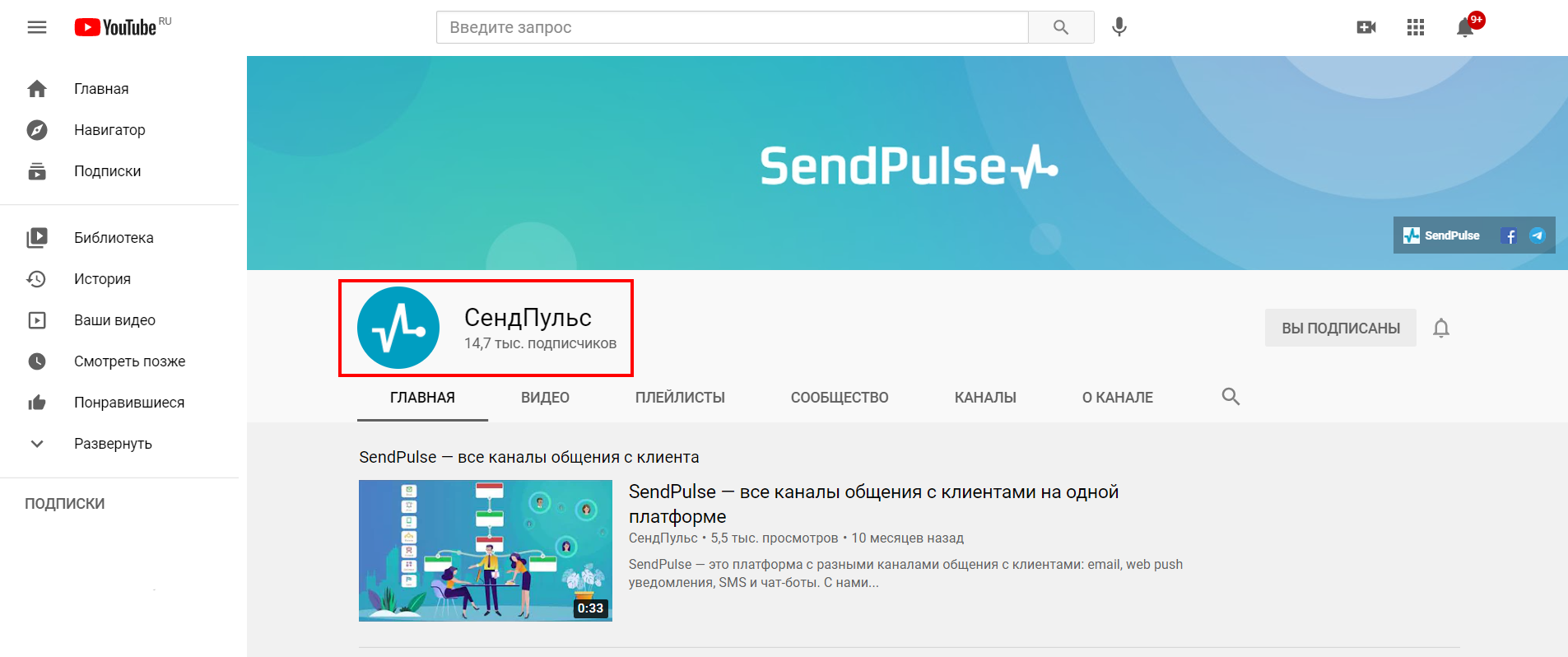
А здесь показано отображение значка под видео и в комментариях к нему. Это помогает сразу распознать ответ от компании и изучить его.
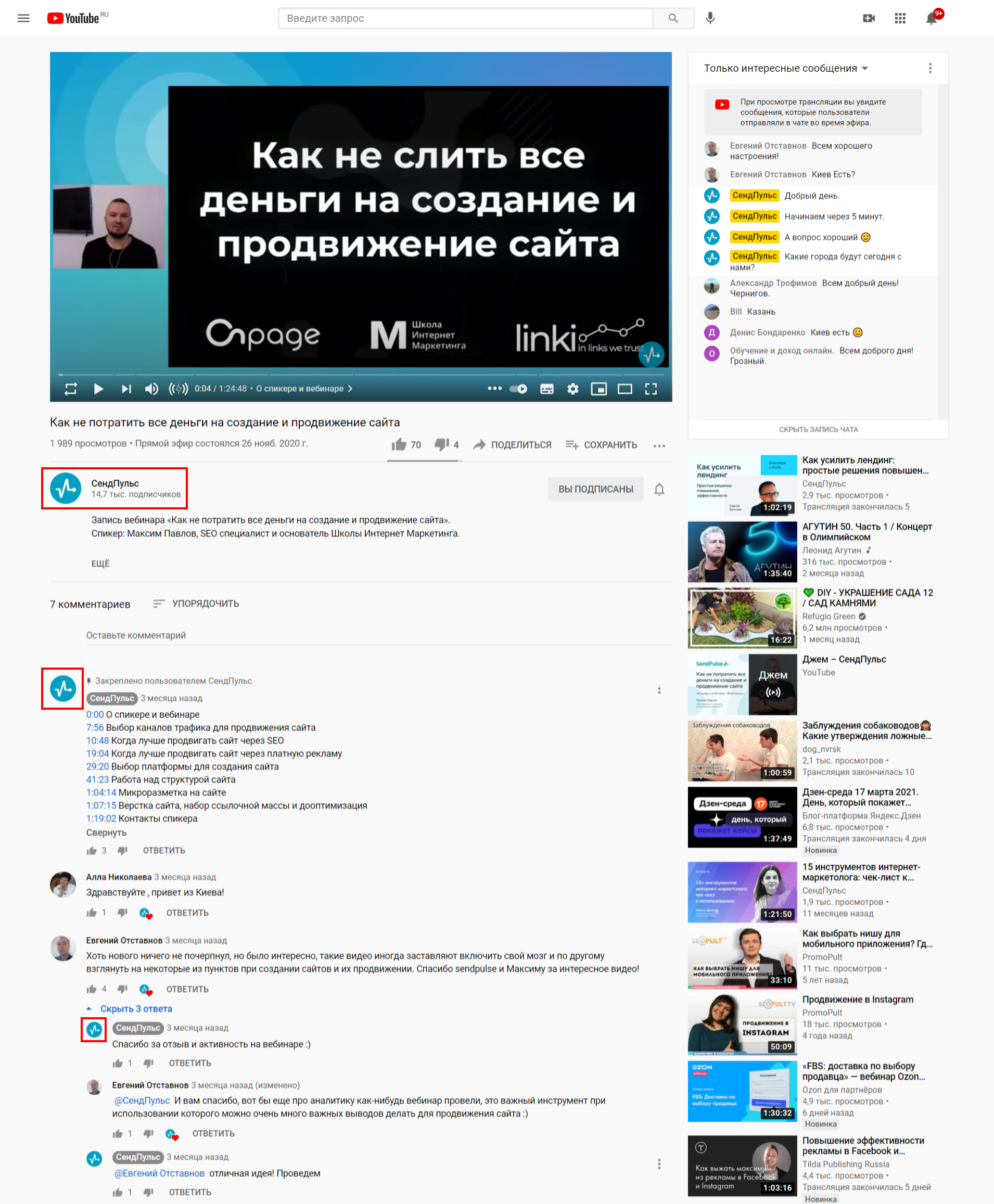
На скриншоте ниже представлен пример результатов поиска по запросу «sendpulse» — увеличенное изображение значка при распознавании канала и примеры роликов бренда с аватаром, который размещается под названием видео.
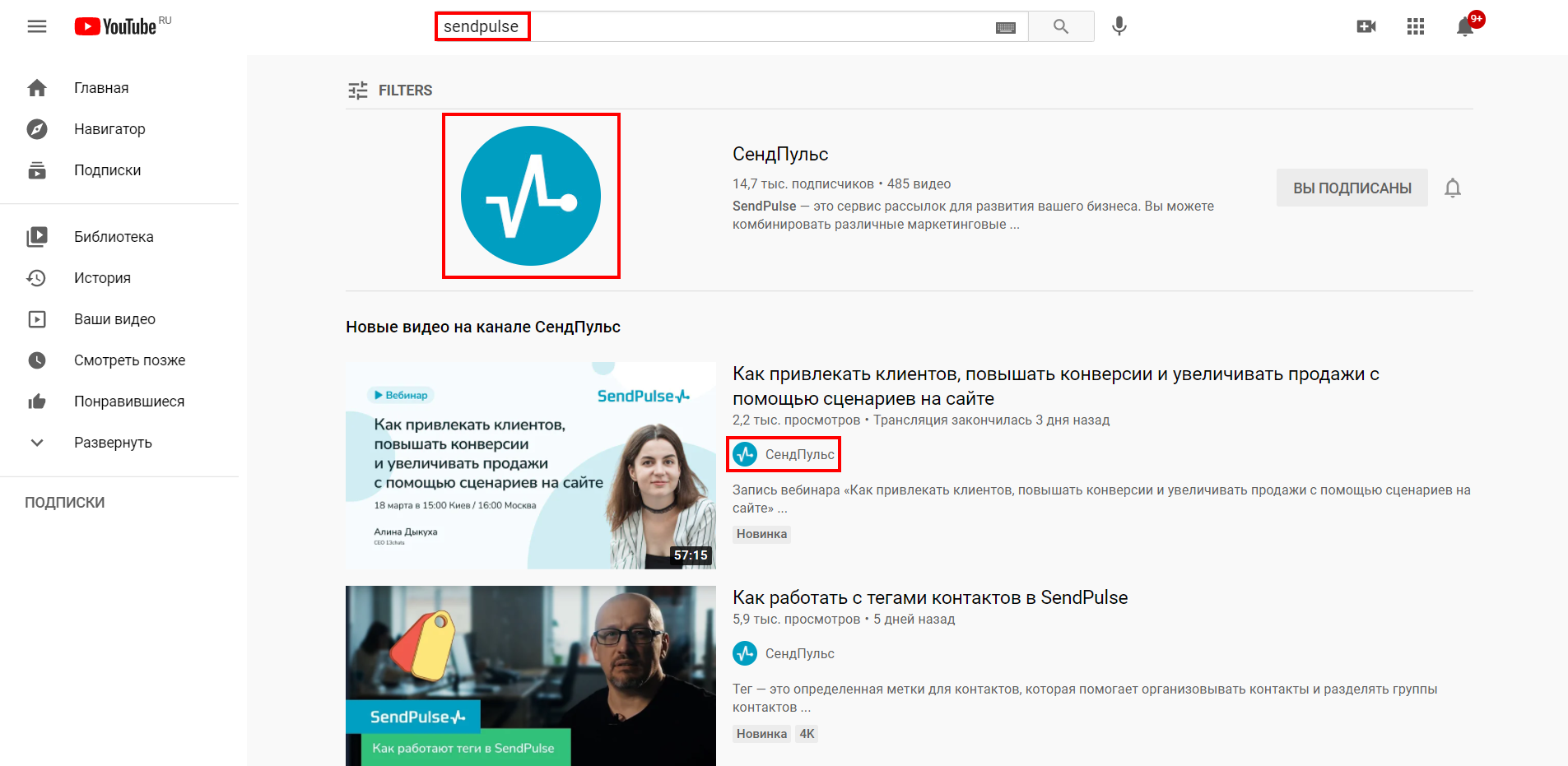
Обложка
Это баннер, который размещается на главной странице вашего канала. Максимальный и оптимальный размер обложки составляет 2560х1440 пикселей — такой баннер показывается на телевизоре. Но для всех устройств действует правило: вся информация должна разместиться в «безопасной зоне» — 1546х423 пикселей. Таким образом, при выборе размера баннера ваши данные сохраняются и не обрезаются.
Важно! Учтите, что сервис сам обрежет обложку под нужный размер для каждого гаджета.
Ниже — шаблон обложки и его правильные размеры под разные устройства. Пример сделан в программе Figma. Вы можете использовать для создания баннера Adobe Photoshop, Canva или Crello.
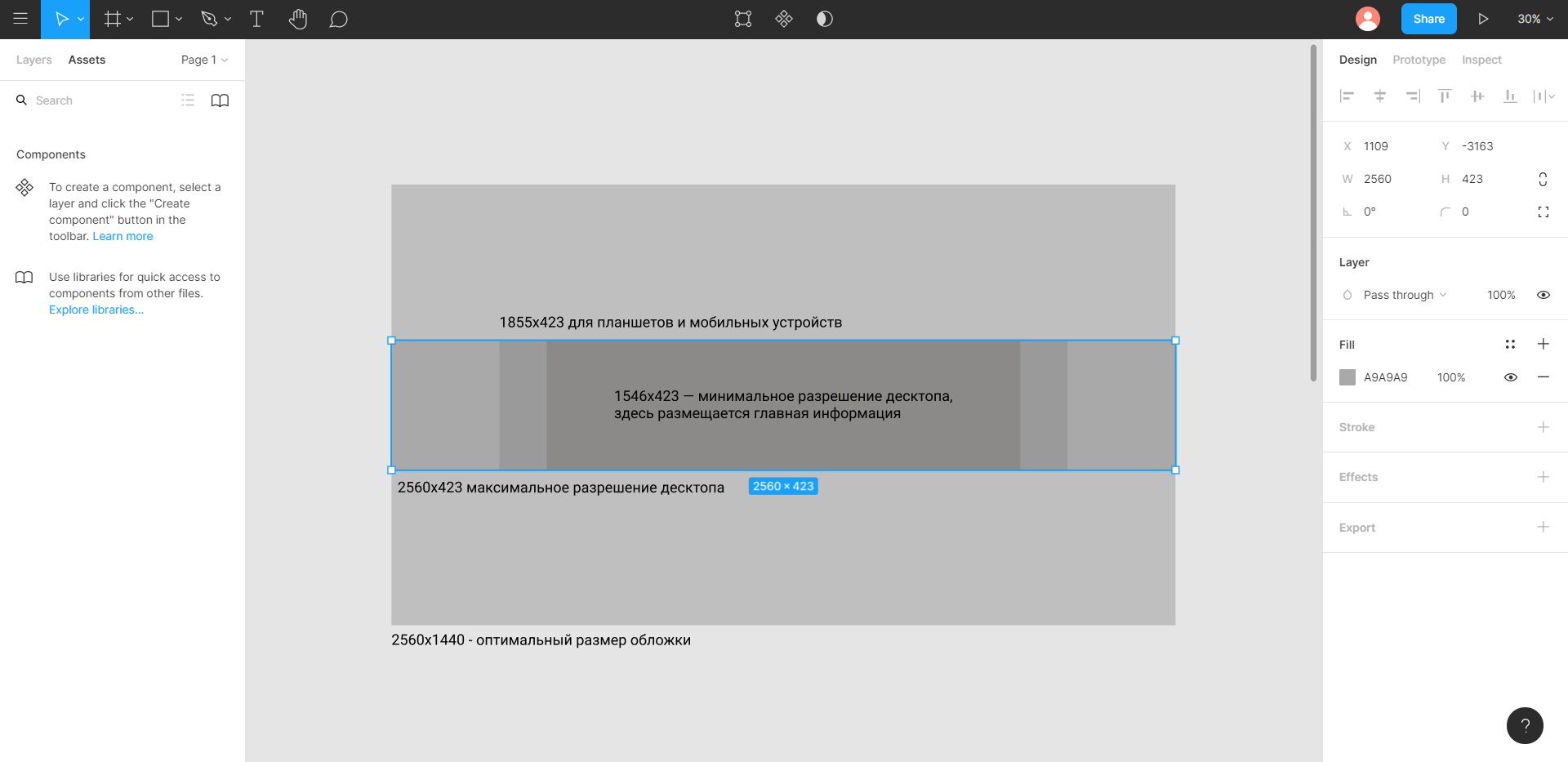
А теперь давайте рассмотрим обложку подробнее, чтобы понять, как правильно размещать элементы на баннере.
Пример шаблона обложки для YouTube, на котором видно, как будет размещена ключевая информация о канале.
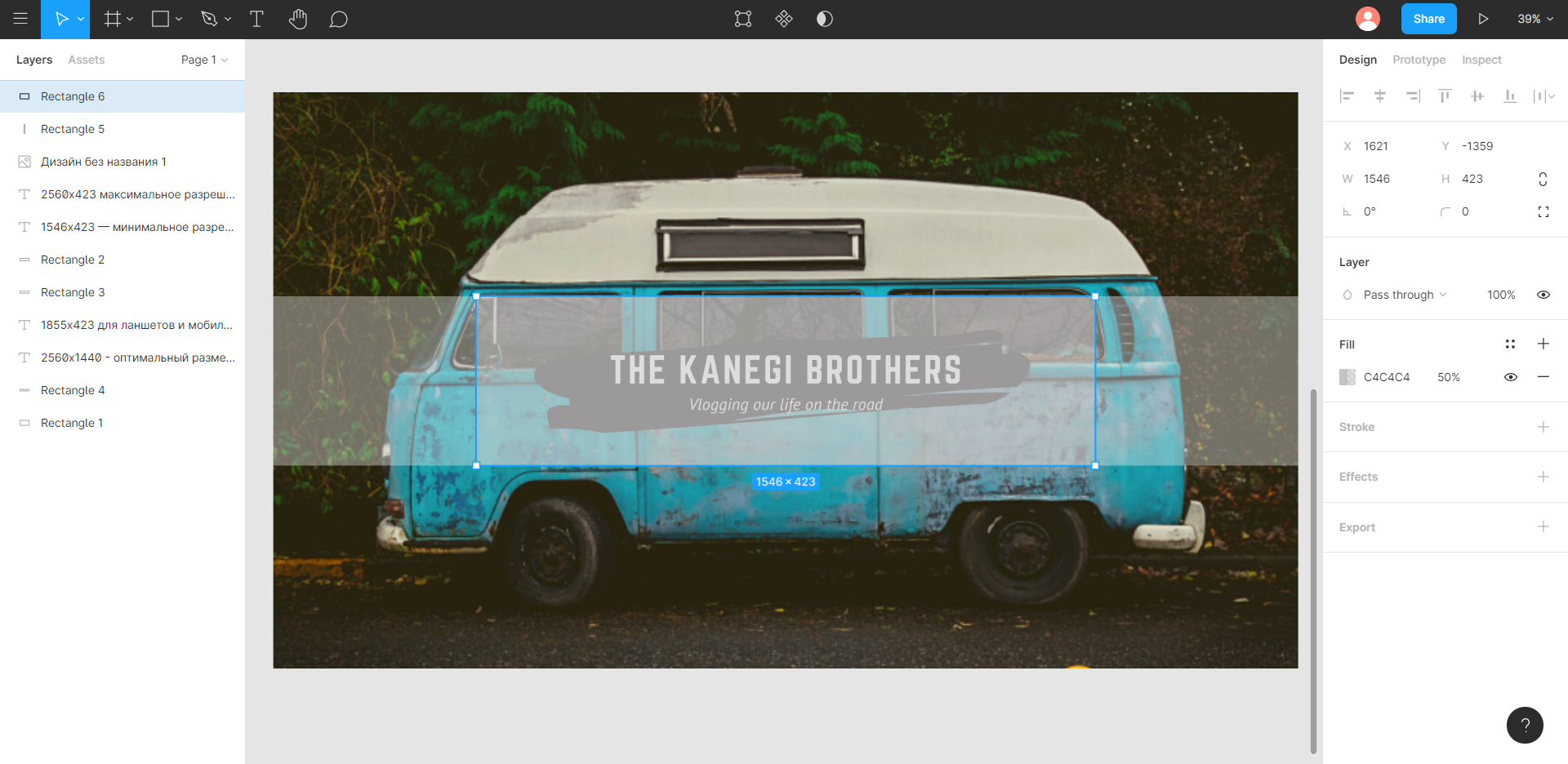
А здесь пример канала на видеохостинге с десктопа. Вы можете увидеть, как баннер обрезается четко по размеру, о котором мы писали выше.
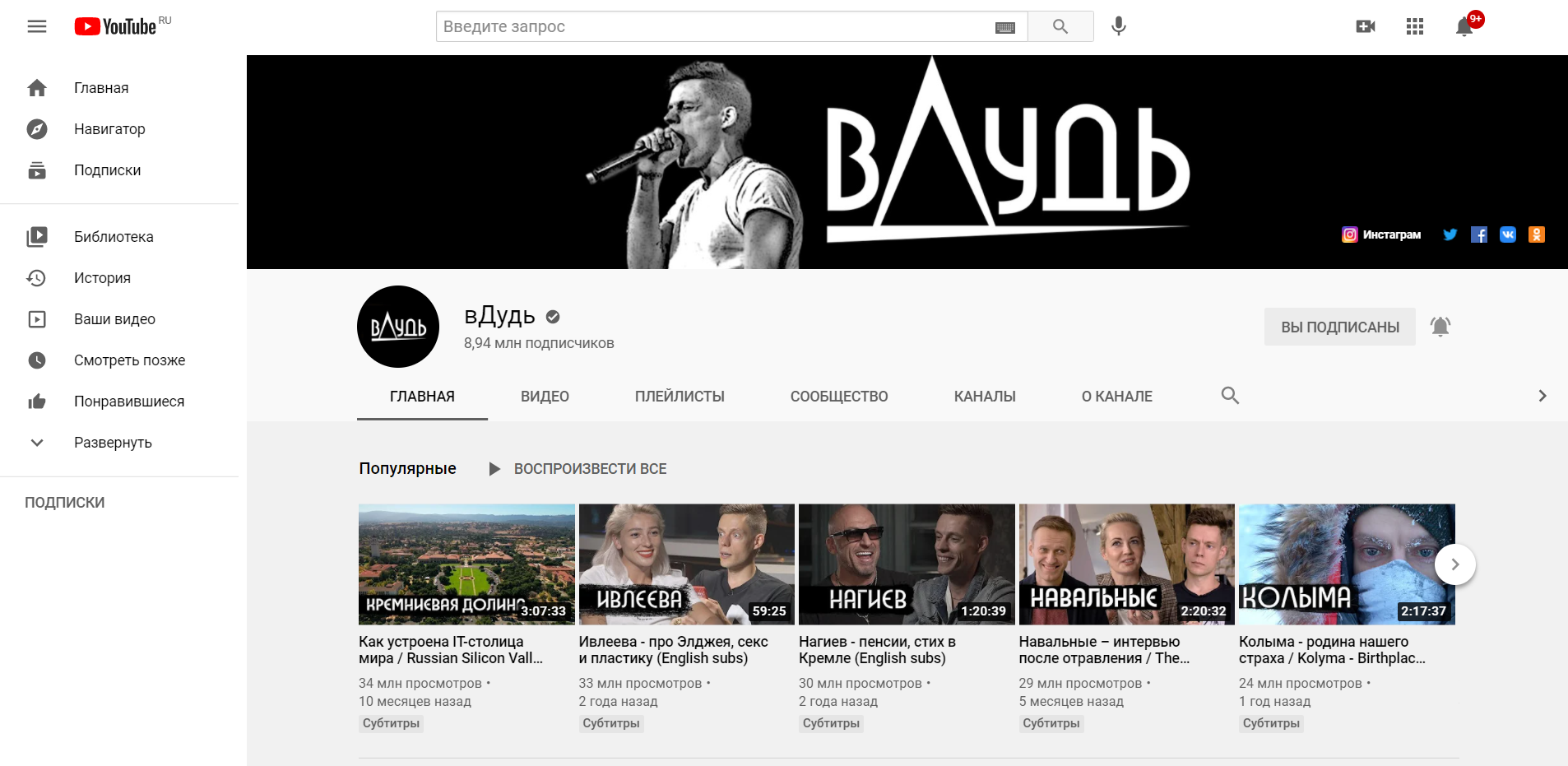
Вы можете добавить к баннеру ссылки на социальные сети или на ваш сайт. В примере выше их можно увидеть в правом нижнем углу обложки.
Чтобы добавить ссылку, нажмите на своей странице «Настроить вид канала» и перейдите в раздел «Настройки канала» — и далее в подраздел «Основная информация».
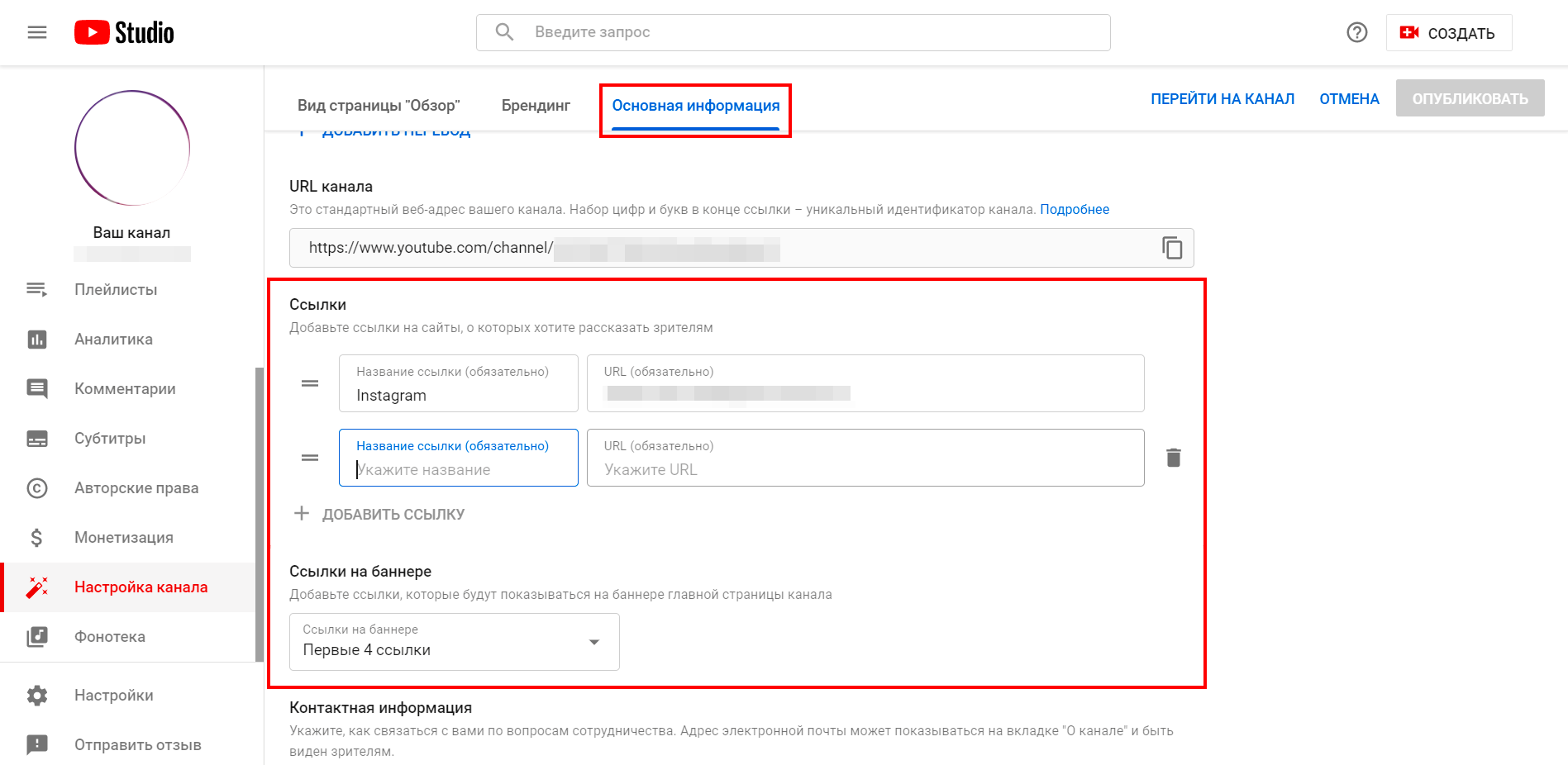
Внешние ссылки также будут показываться в разделе «О канале» в вашем аккаунте.
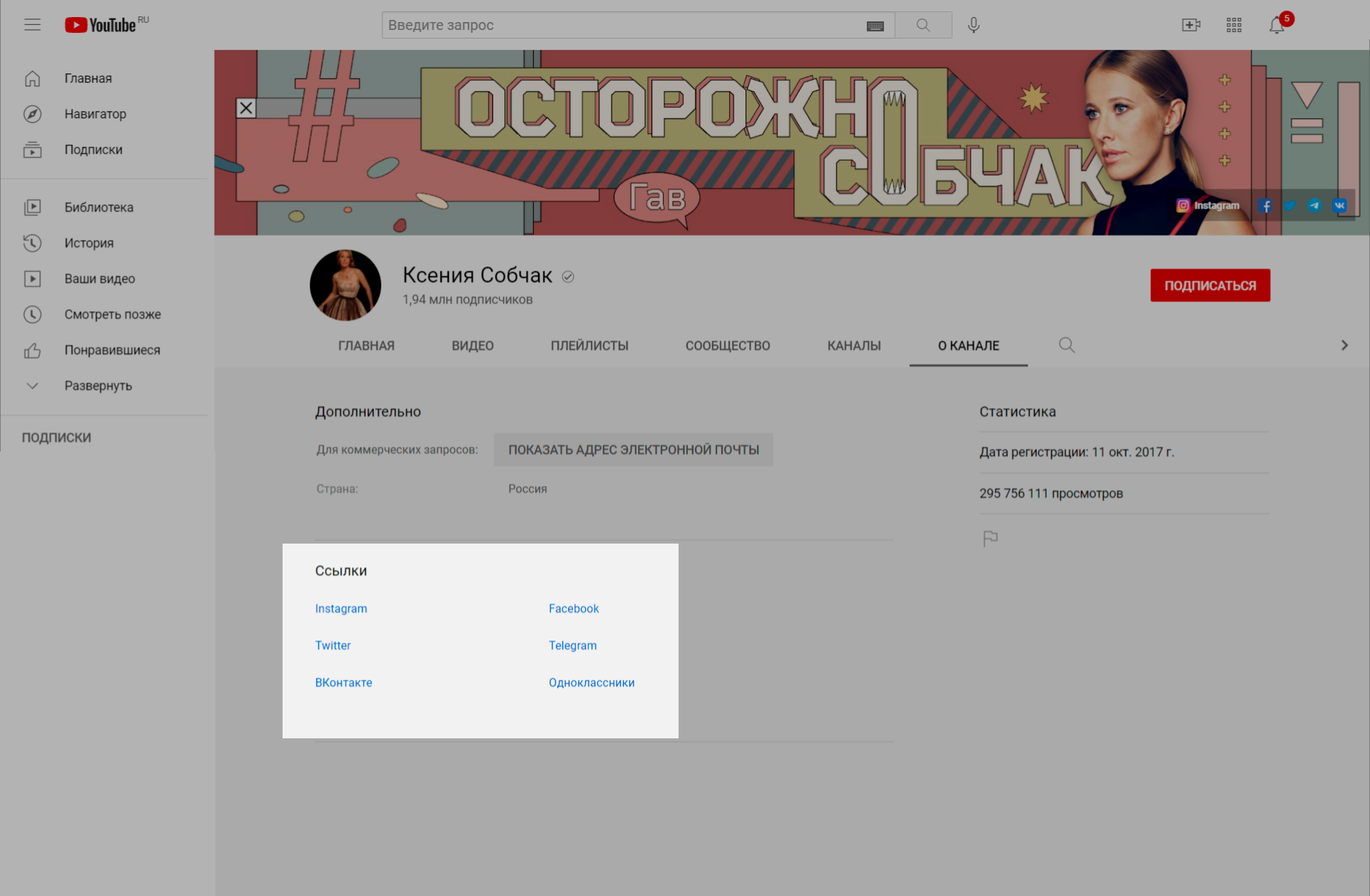
Это пример того, как может выглядеть обложка с мобильного телефона — 1564х423 пикселей:
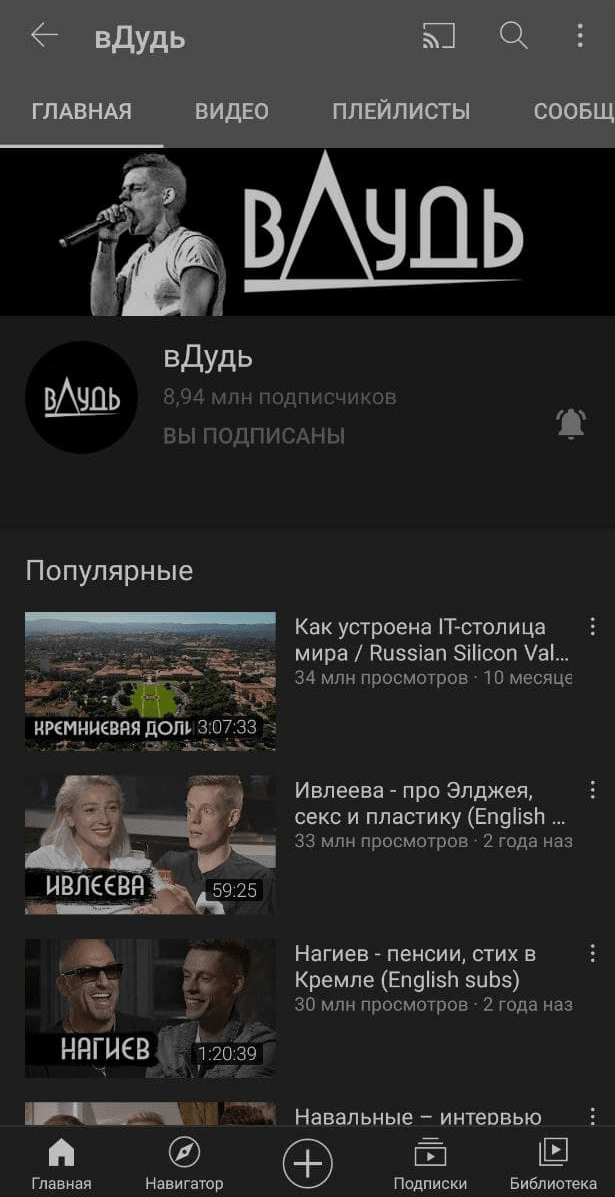
Плейлисты
Они помогают не только вашим зрителям, но и вам:
- Создать структуру и навигацию на вашем канале.
Например, это могут быть тематические подборки видео или обучающий контент. Вам и пользователям будет проще найти нужный ролик.
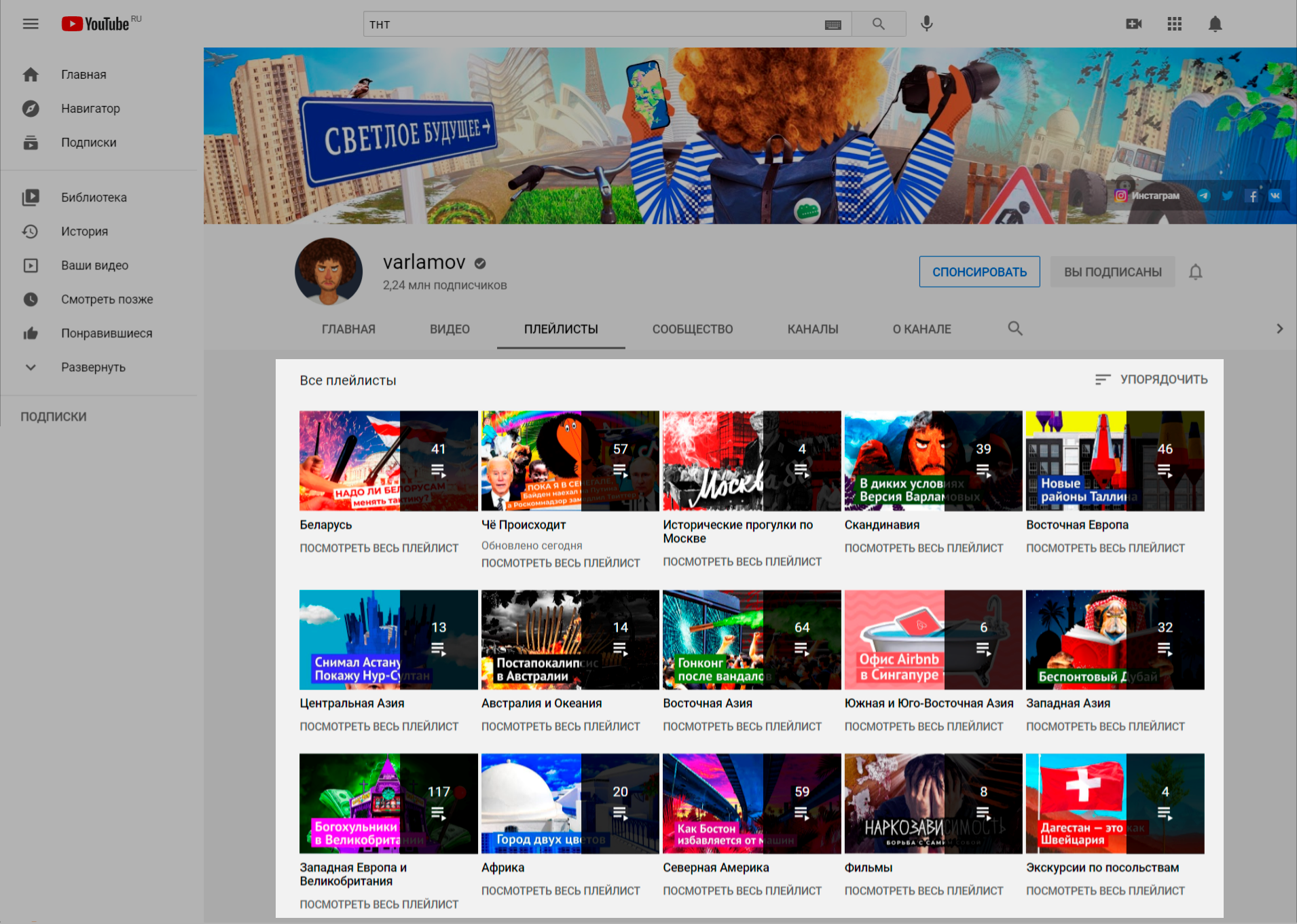
- Стимулировать пользователей на просмотр дополнительного материала.
Благодаря плейлистам зритель может включать другие ролики по той тематике, которая его интересует.
Вот пример плейлиста с подборкой видео с канала автора:
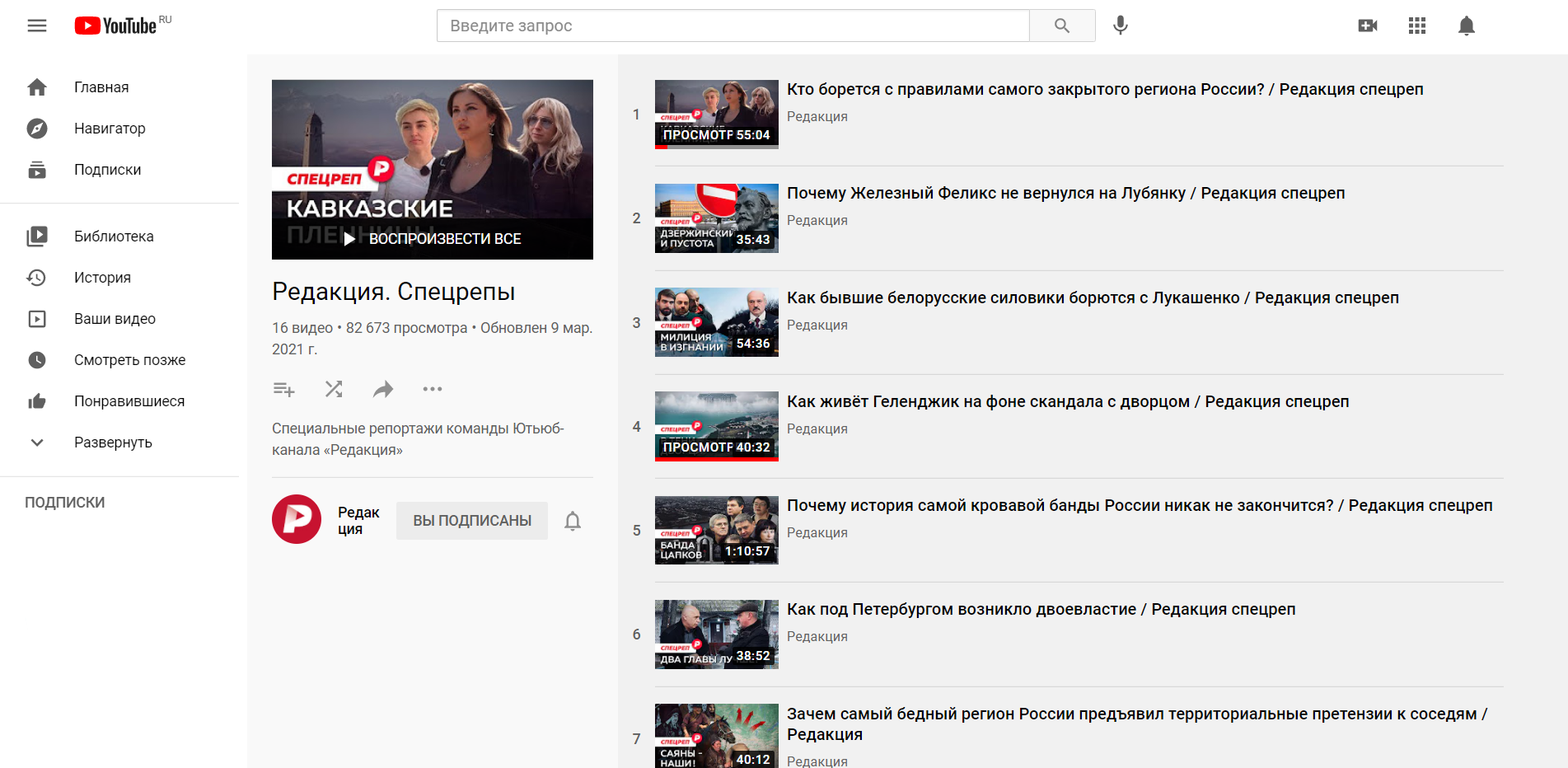
А ниже вариант того, как отображается плейлист при просмотре ролика:
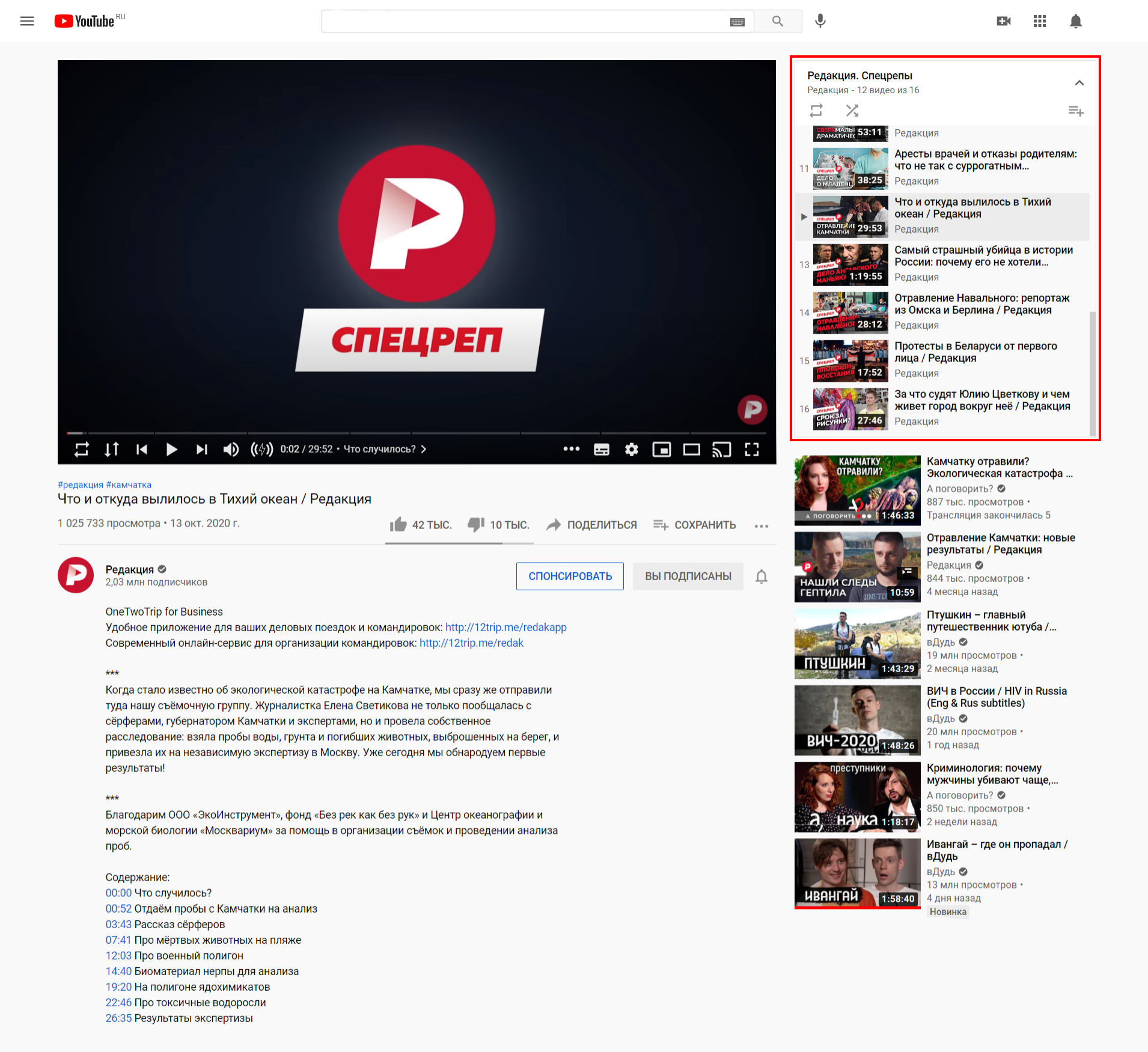
- Организовать удобное отображение контента на главной странице аккаунта.
Пример главной страницы канала с плейлистами:
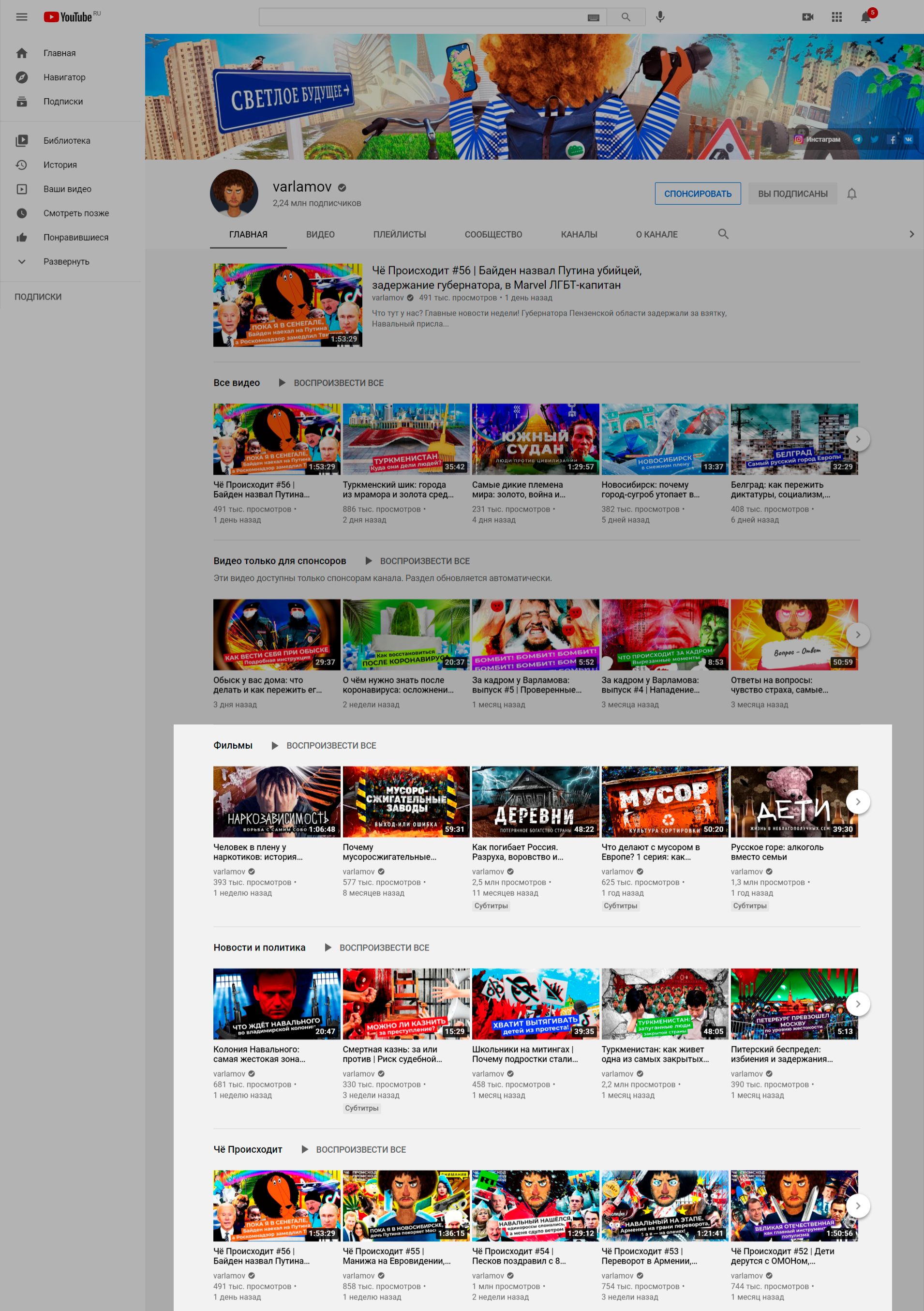
- Для авторов польза заключается в том, чтобы вовремя найти и удалить или скрыть контент.
Плейлисты собирают по единой тематике. Несколько похожих по смыслу роликов группируют в один список и называют его согласно ключевому запросу. Например, «рецепты для духовки» или «обучение SMM».
Вы можете использовать функцию разделов, о которых мы поговорим дальше, либо настроить плейлисты.
Чтобы создать список, перейдите в настройки своего канала — «Творческая студия YouTube» — и выберите раздел «Плейлисты». Сверху справа вы увидите кнопку «Создать плейлист». Нажмите на нее — и откроется окно, где вы сможете ввести название списка и выбрать параметры доступа к нему.
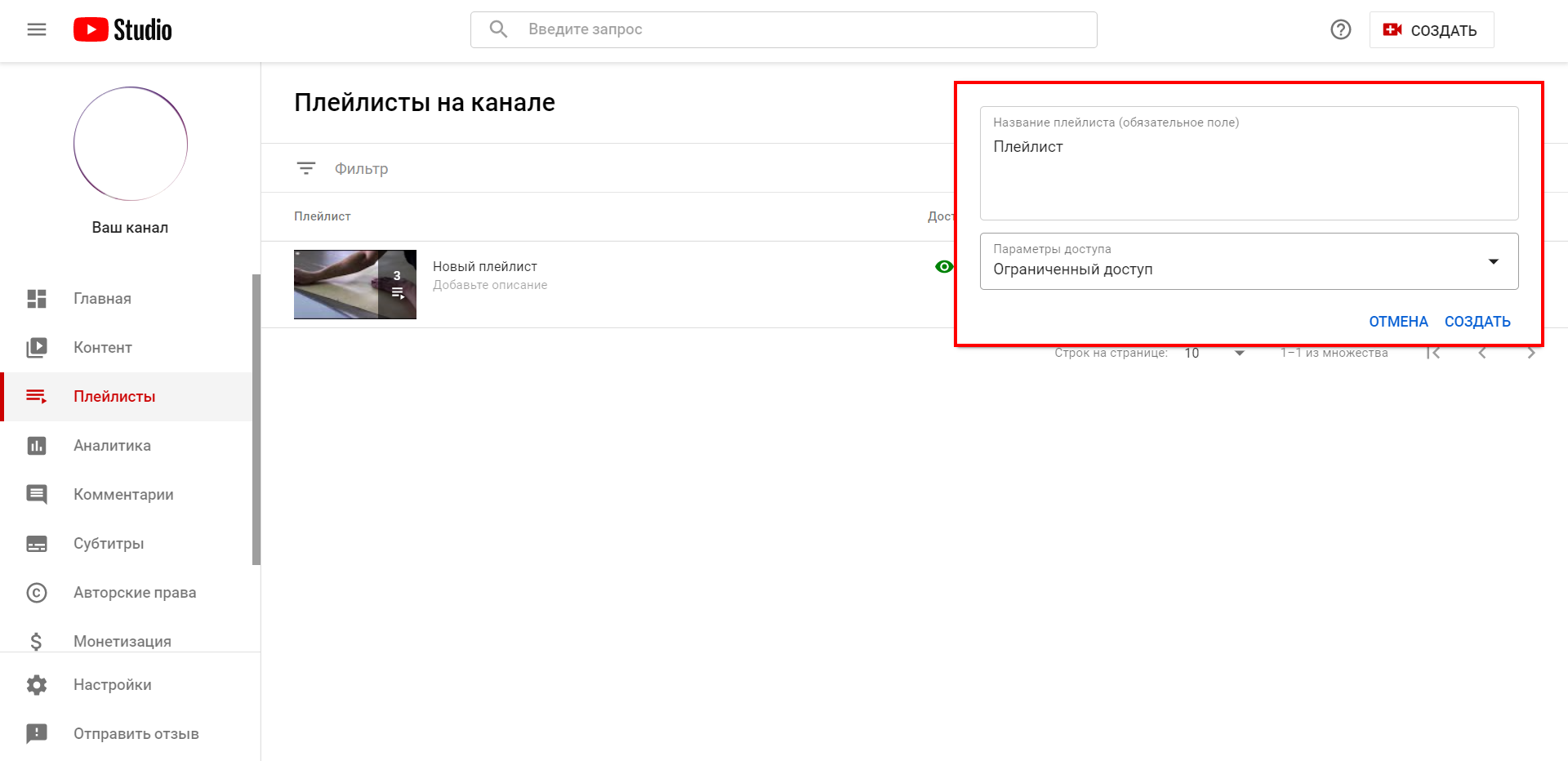
Далее вы можете более детализированно настроить список с видеороликами: ввести новое название, добавить описание, выбрать доступ — разрешить его для всех или скрыть, добавить новый контент или соавторов, а также выбрать порядок размещения в разделе «Настройки плейлиста».
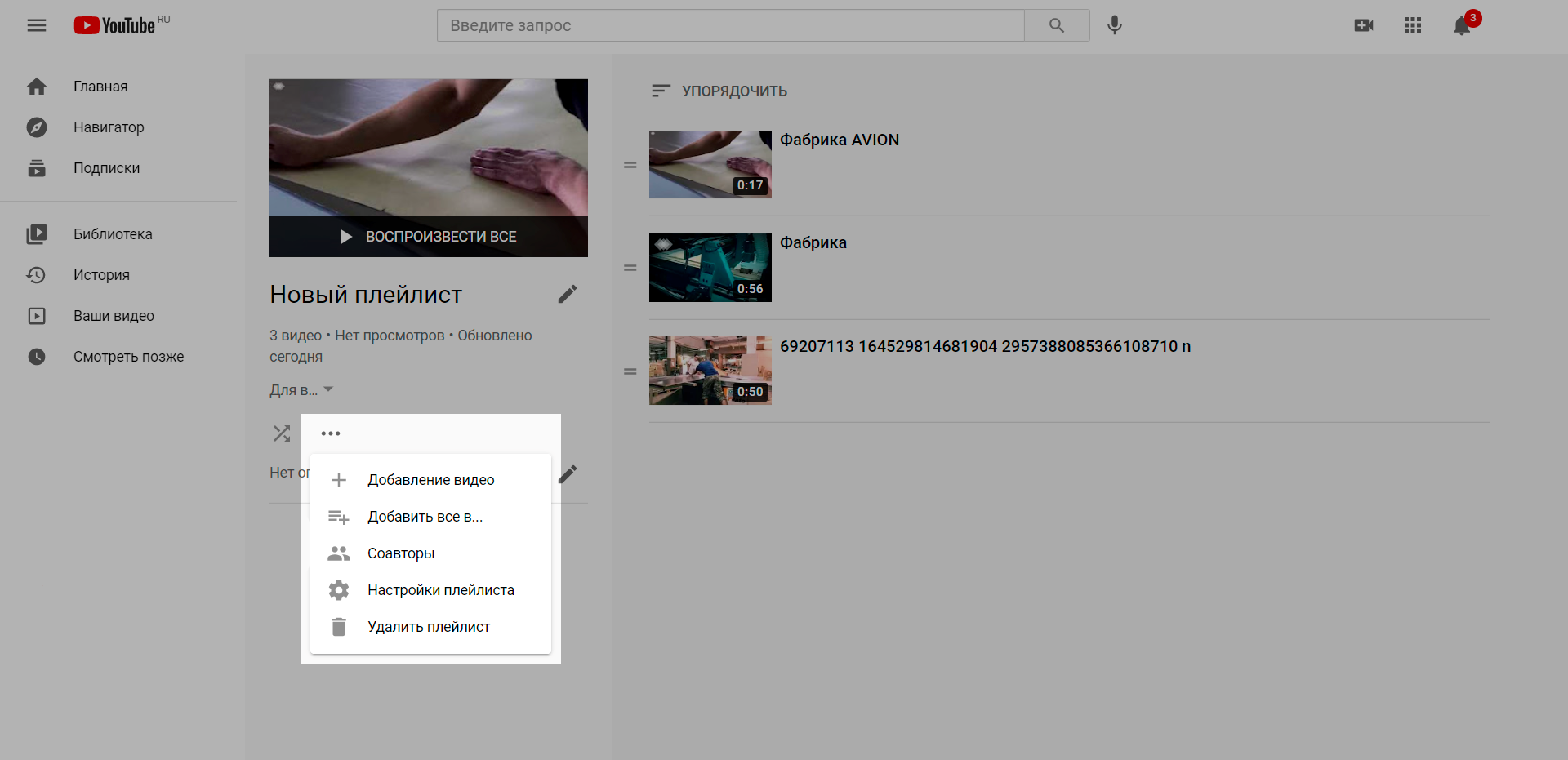
Когда вы создали плейлисты, можно установить фильтрацию — выбрать названия, чтобы зрителям было проще искать информацию.
Нажимаете на строку «Фильтр», далее на кнопку «Название», как на скриншоте ниже.
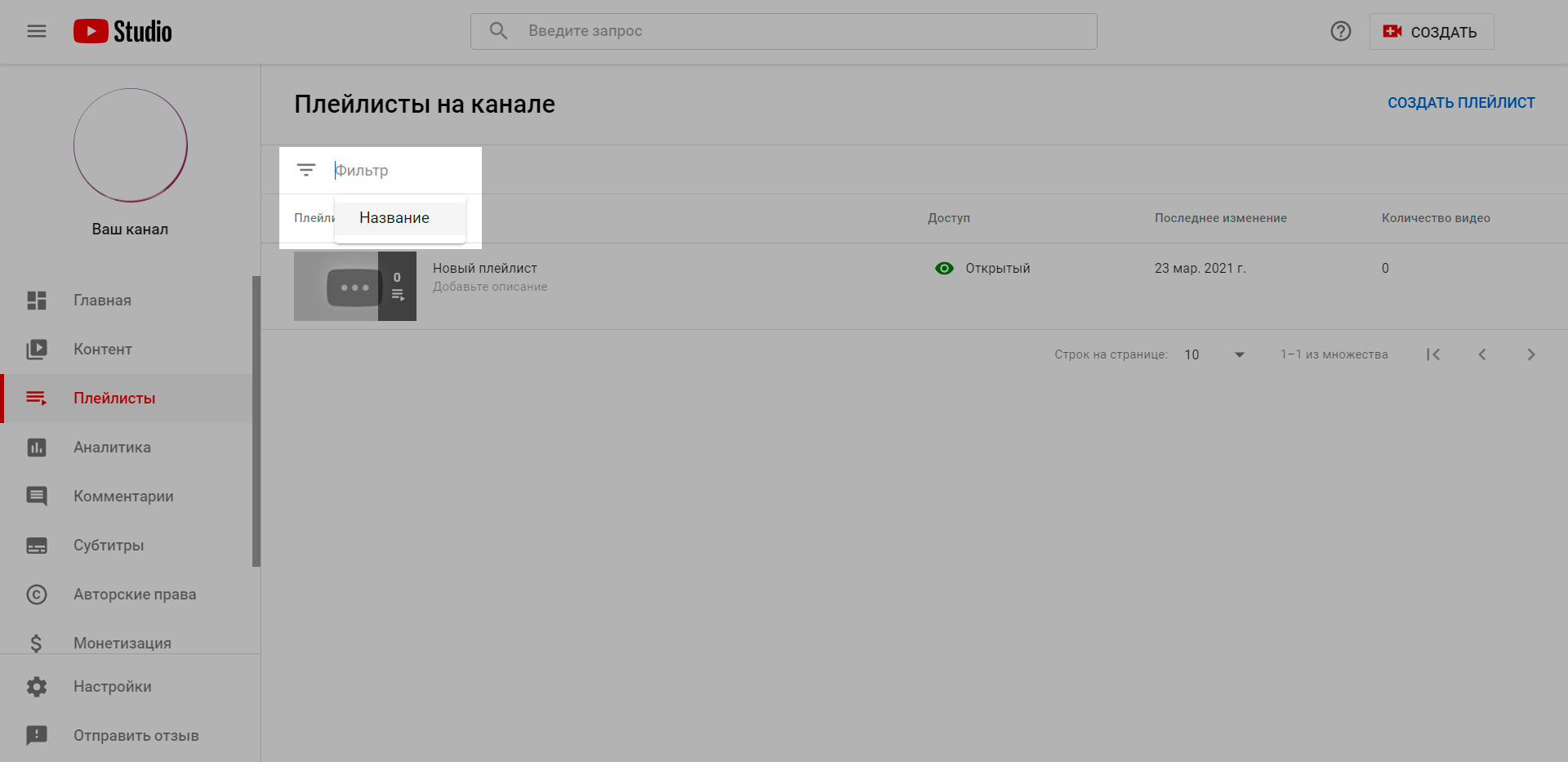
После этого в открывшемся окне вводите название фильтра:
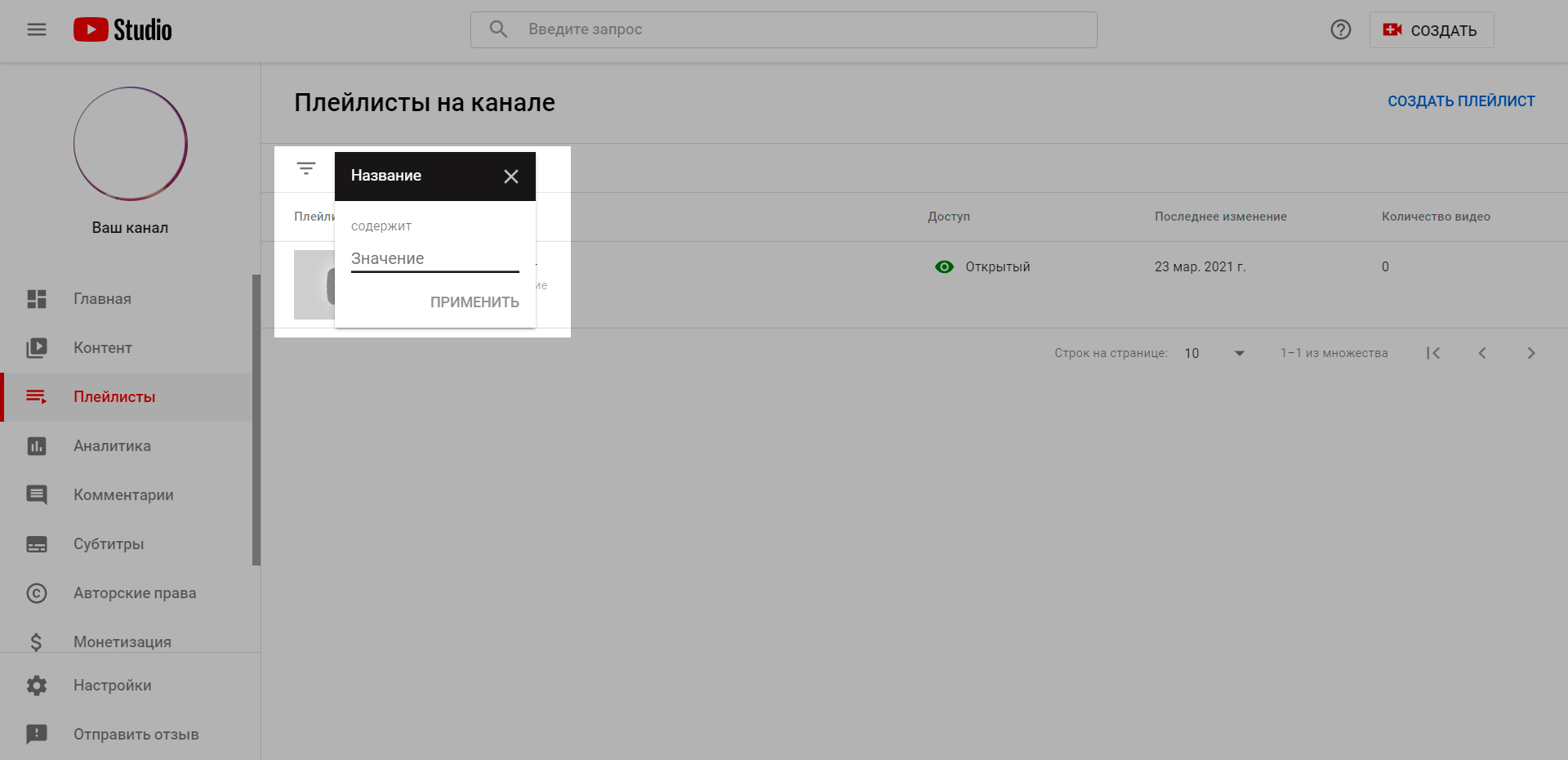
Разделы
Благодаря разделам можно разграничить контент и создать приятную визуализацию на главной странице канала. Разделы отганичены тонкой серой линией.
Рекомендуем к изучению! Из справки YouTube вы можете узнать, как правильно настроить вид канала.
Пример разделов на главной странице аккаунта: последнее видео, список всех роликов и подборка дружественных каналов.
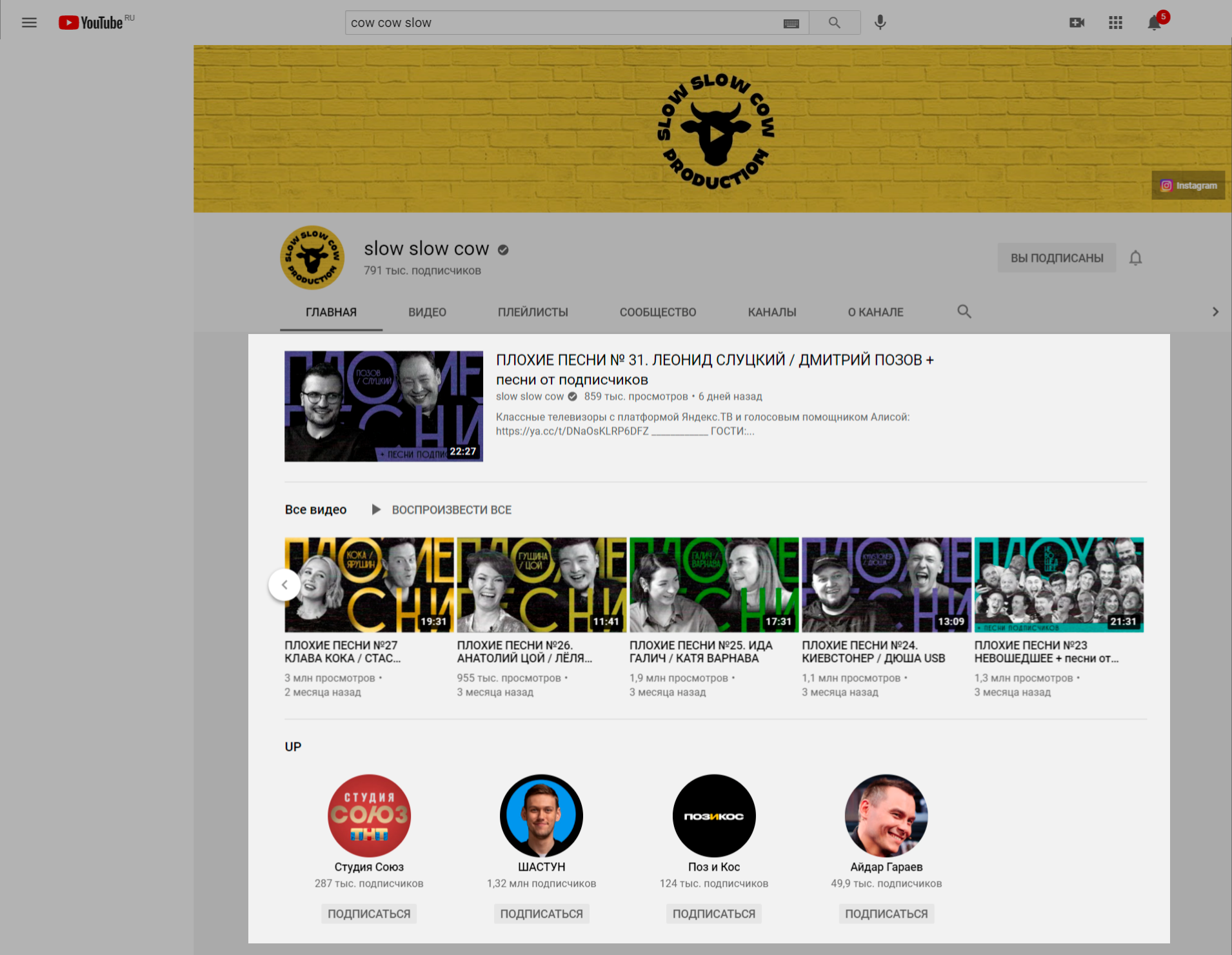
Разделы можно разбить по такому принципу:
- Сначала показываете последнее видео на канале.
- Далее вставляете актуальные плейлисты или популярные тематики с большим количеством просмотров.
- В конце список каналов.
Чтобы оформить аккаунт разделами, перейдите в настройки канала в «Творческой студии YouTube». Вы сразу же попадете в нужный подраздел — «Вид страницы «Обзор».
Здесь вы создаете нужные блоки с помощью кнопки «Добавить раздел»: популярные видео, короткие ролики, плейлисты, подписки или трансляции.
Важно! Вы можете добавить до 10 разделов на главную страницу аккаунта.
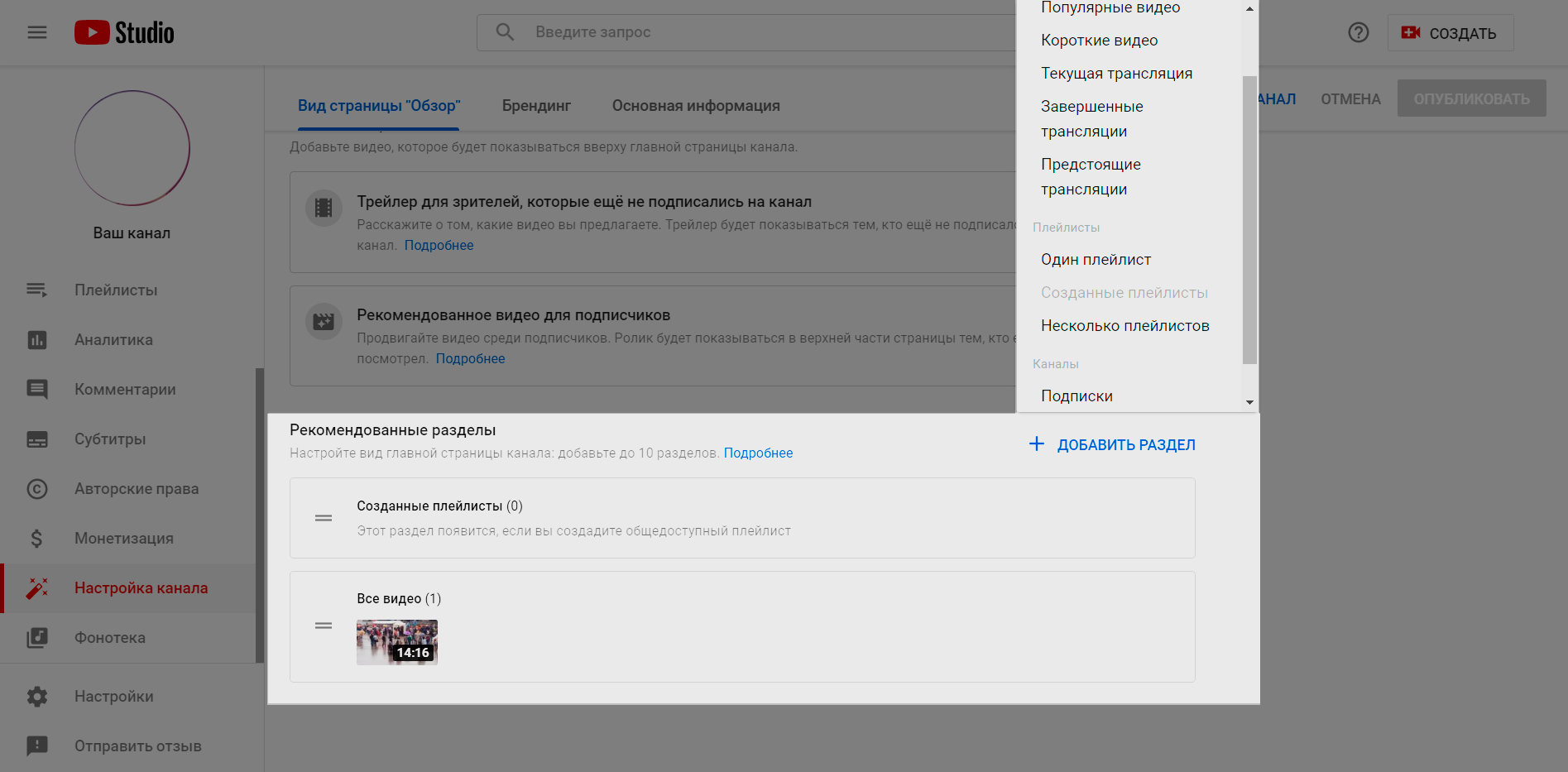
Трейлер канала
Задача трейлера — познакомить нового пользователя, еще не подписавшегося на канал, с вашим контентом.
Чтобы привлечь новую аудиторию, снимите отдельный ролик — мы не рекомендуем использовать видео, которые уже есть на вашем канале. В конце трейлера добавьте призыв к действию — «Подпишись», «Нажми на колокольчик, чтобы получать уведомления о выходе новых роликов» и так далее.
Ниже пример трейлера на канале Уилла Смита. Ролик идет одну минуту, в течение которой актер рассказывает несколько фактов о себе, а также рассуждает о возвышенных и простых вещах. При этом закадровый голос дополняется динамическими эффектными кадрами. В описании ролика есть ссылки: подписка на канал, подборка видео и переход в социальные сети.
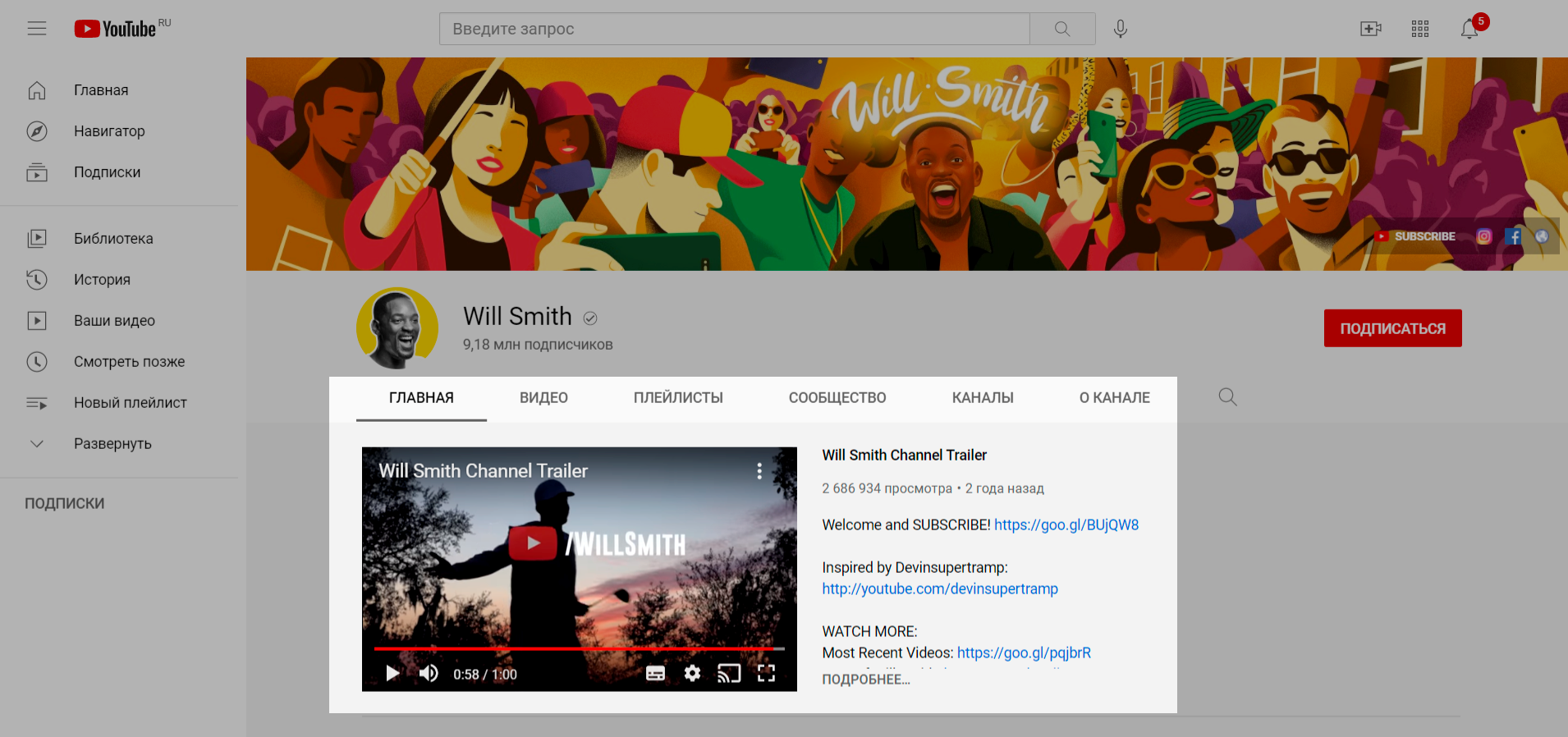
Чтобы установить трейлер канала, добавьте видео и оформите его — о том, как это сделать, поговорим в следующих разделах этой статьи.
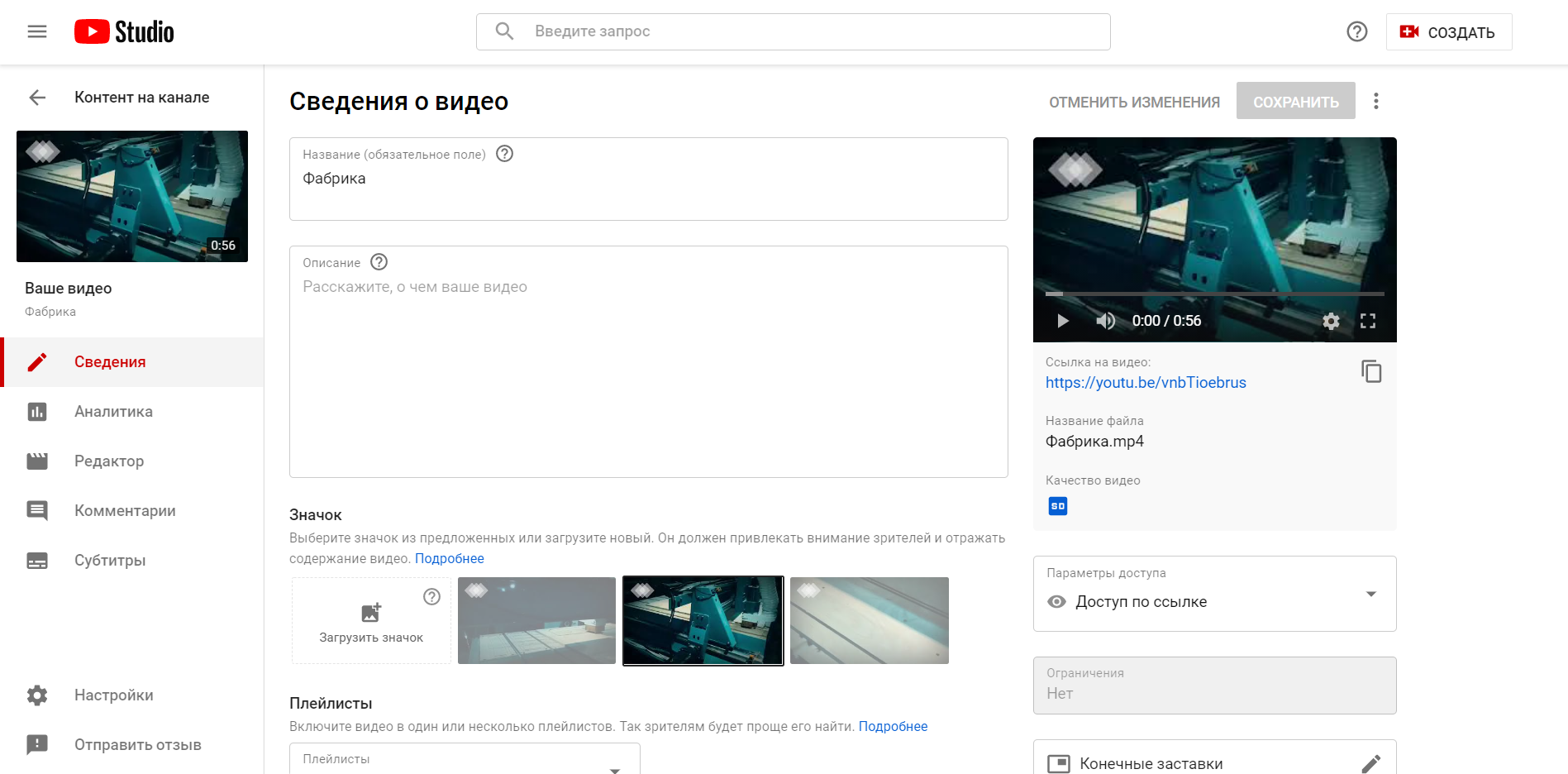
Далее в настройках аккаунта зайдите в разделы «Настройка канала» — «Вид страницы «Обзор» и загрузите трейлер. После этого он появится на главной странице канала.
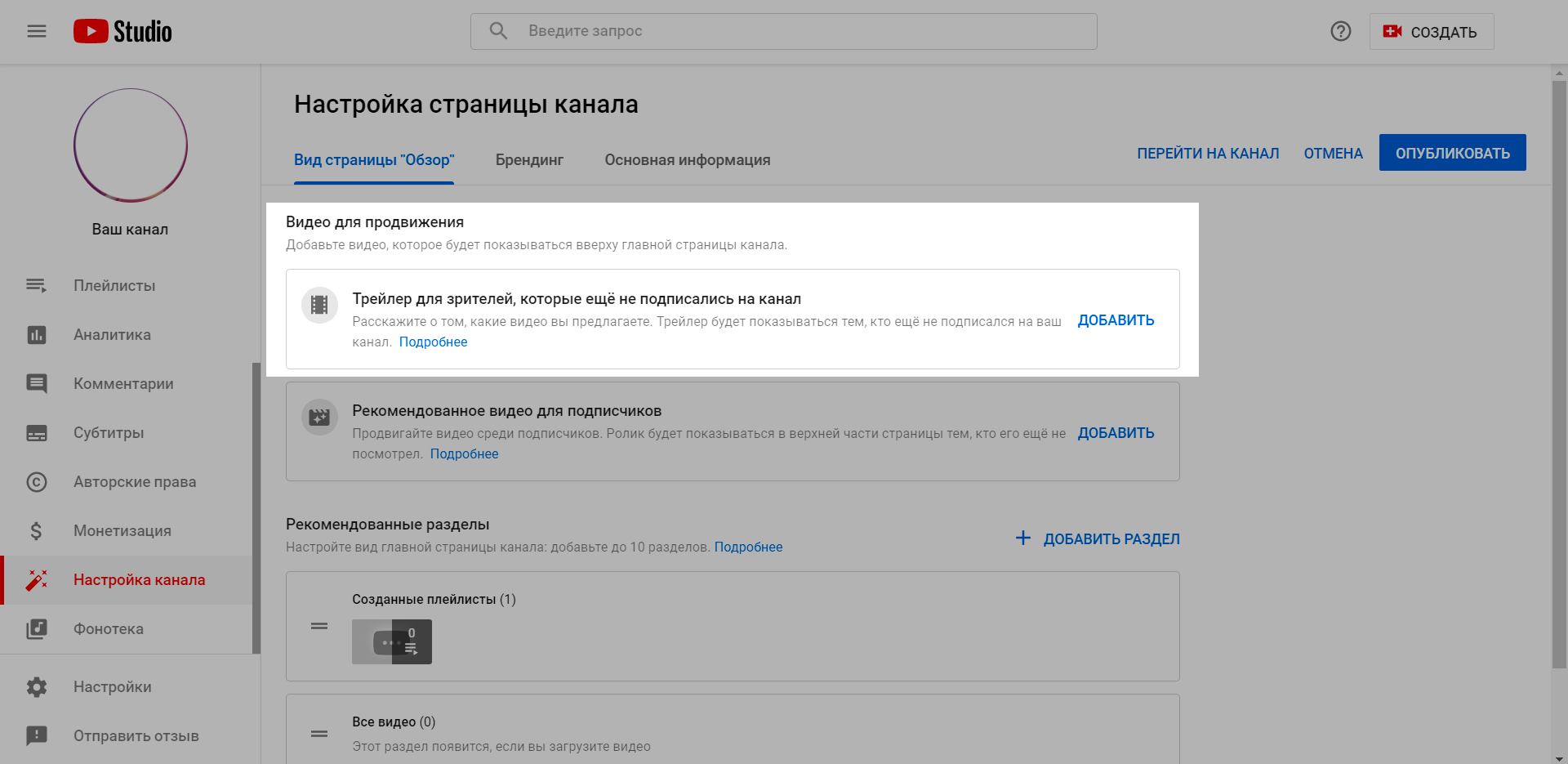
Несколько рекомендаций для трейлера:
- Короткий формат. Не растягивайте ознакомительный ролик.
- Добавьте призыв к действию в конце видео.
- Используйте больше визуального контента — людям нравятся качественные и интересные материалы. Вдохновите своим трейлером новых зрителей — покажите, что вы можете им дать.
- Заранее укажите ключевое слово в названии ролика — и загружайте видео.
- Чтобы заинтересовать зрителя — сделайте нарезку из своих роликов или снимите новый контент. Но не добавляйте в раздел «Трейлер» видео, которые уже есть на канале.
- В тизере важно отразить информацию о вас или о вашем бренде. Основной посыл должен быть кратким — содержать факты или рассказ о вашей деятельности.
Как оптимизировать видео для YouTube
YouTube, как и остальные площадки, не раскрывает всех секретов того, как правильно оптимизировать видеоролики до загрузки и после нее.
Оптимизация помогает контенту появляться в поисковых системах, в видеохостинге — на поиске и в разделе трендов. А значит пользователи быстрее смогут находить ваш канал и подписываться на него.
Перечислим ряд факторов ранжирования, которые вы должны учесть для развития своего канала:
- Входящие ссылки на видео.
- Количество встраиваний ролика на внешних ресурсах.
- Среднее число просмотров или глубина просмотра.
- Количество просмотров и досматриваемость контента.
- Расшаривание — количество людей, которые репостнули ролик.
- Удержание аудитории.
- Количество показов превью ролика.
- Оптимизация видео — ответы на запросы пользователей, полезность контента, правильное оформление описания и тегов.
- Количество лайков и дизлайков и их соотношение.
- Комментарии — активность зрителей в обсуждении материала.
- Количество подписчиков.
Это базовый список, но также важно учесть и нюансы, о которых мы поговорим дальше.
Оптимизация видео перед загрузкой
Перед тем, как загрузить видео, нужно проверить настройки кодировки. Ролик должен быть в любом из указанных форматов: MOV, MPEG4, MP4, AVI, WMV, MPEGPS, FLV, 3GP, WebM, DNxHR, ProRes, CineForm, HEVC (H.265).
Важно! Обо всех параметрах кодирования вы можете прочитать в справке YouTube.
Для видео с соотношением сторон 16:9 используйте такие разрешения:
- 2160p (4K) — 3840×2160 пикселей
- 1440p (2K) — 2560×1440 пикселей
- 1080p — 1920×1080 пикселей
- 720p — 1280×720 пикселей
- 480p — 854×480 пикселей
- 360p — 640×360 пикселей
- 240p — 426×240 пикселей
Также введите название вашего ролика или ключевое слово, чтобы видеохостинг мог понять, о чем ваше видео.
Чтобы ваш ролик соответствовал не только техническим параметрам, но и алгоритмам Ютуба — позаботьтесь о том, чтобы материал вовлекал зрителя. В первые 10-15 секунд пользователь должен понять, о чем ваш контент — и решить, будет ли подобное ему интересно.
Для этого можно сделать короткую нарезку интересных моментов или показать содержание материала, если у вас обучающие ролики. Посмотрите, как выглядят ролики в трендах или то, что снимают ваши конкуренты.
В качестве примера ознакомьтесь с «затравками» для разговорного контента на канале kuji podcast. В начале ролика представлена нарезка обсуждаемых тем и забавных моментов, которые могут заставить зрителя досмотреть видео до конца.
А здесь показан ролик о путешествиях на аккаунте шоу «Орел и Решка». В начале видео показаны яркие моменты и интересные места, на которые захочется посмотреть поближе.
А здесь представлен скриншот обучающего видео, в котором показано его содержание и анонсирована польза, которую зритель сможет почерпнуть из ролика. В данном случае первым вовлекающим фактором служит заголовок и описание, поэтому подробности материала можно показать позже.
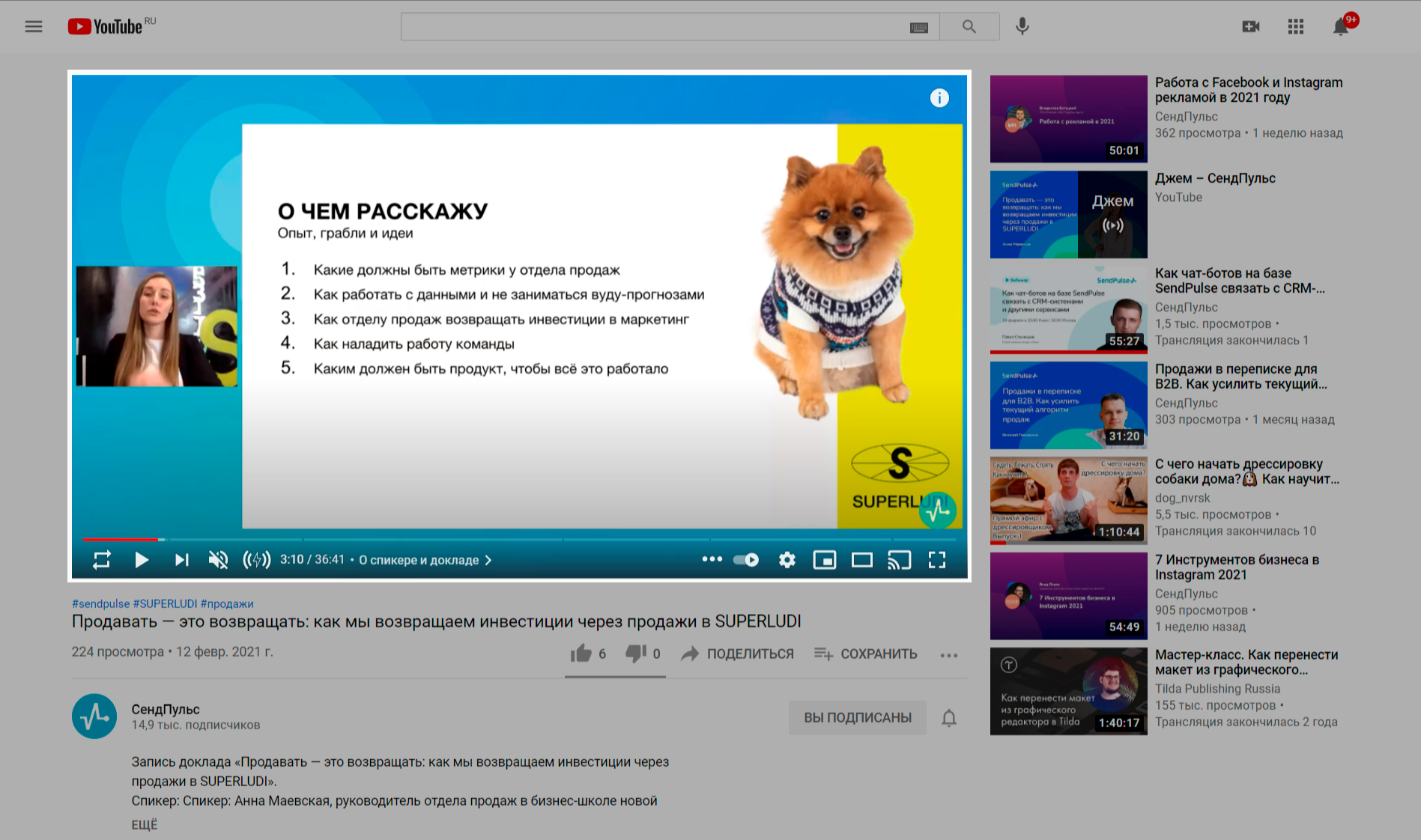
Настройки и оптимизация видео в YouTube
Далее переходим к загрузке видеоролика. Для этого вам нужно зайти в «Творческую студию YouTube» или на главной странице рядом с аватаром найти значок видеокамеры с плюсиком.
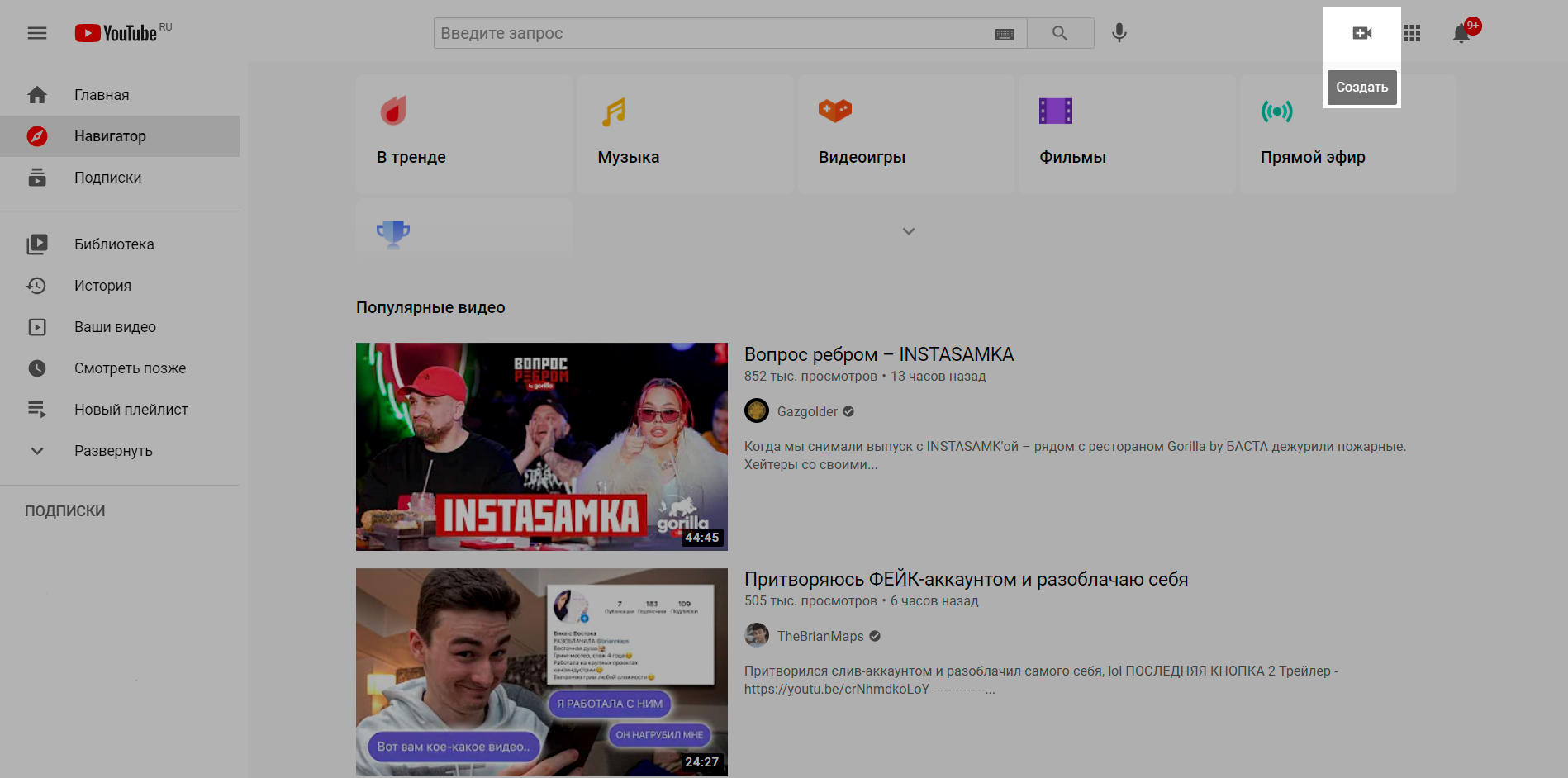
В открывшемся окне добавляем ролик:
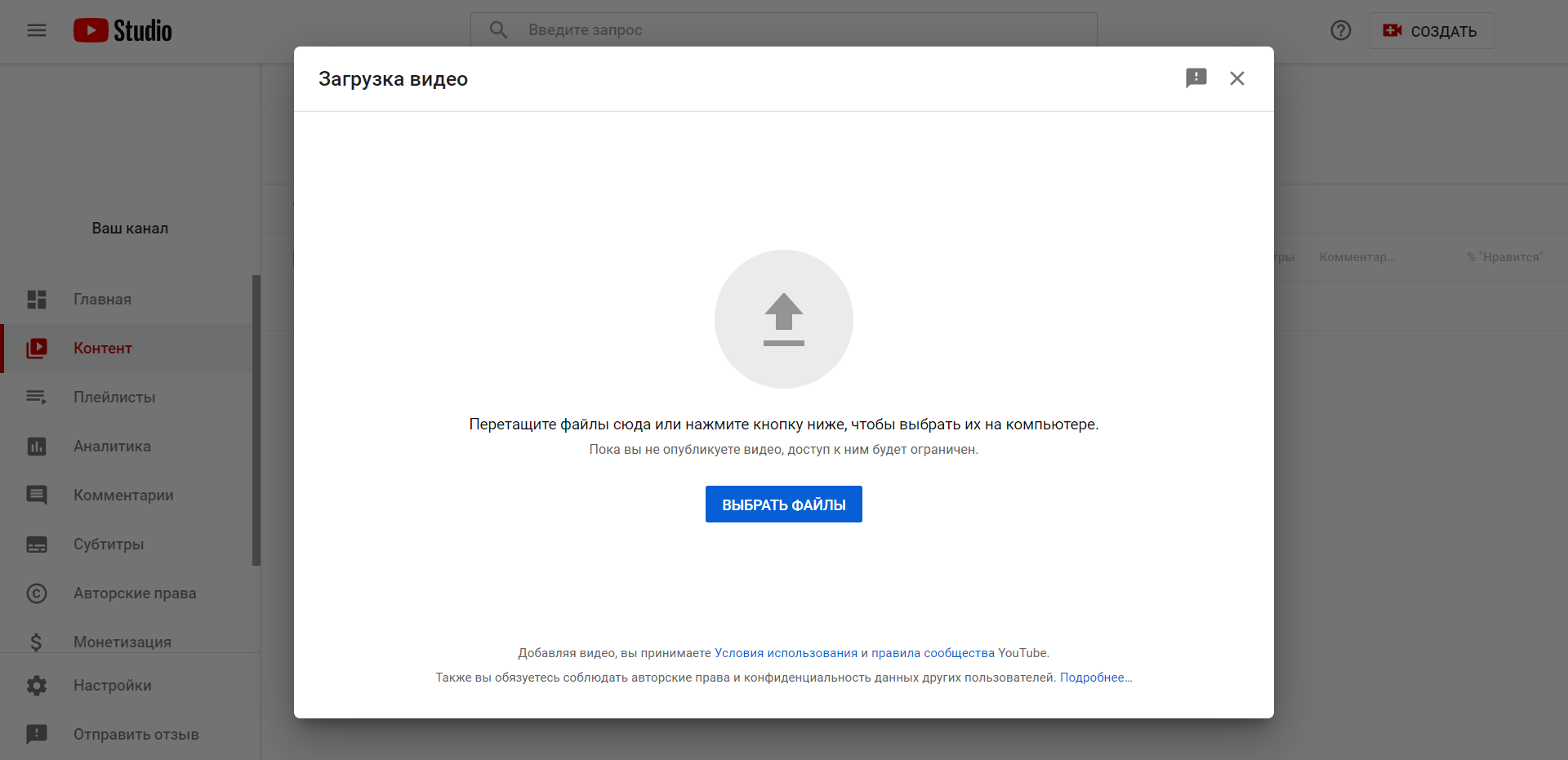
А теперь переходим к настройкам видео: основные параметры, заголовок, описание, теги, субтитры, установка значка и так далее.
Перед вами откроется окно, где вы сможете настроить параметры и проверить, не нарушает ли видеоряд и звуковое сопровождение чьих-либо авторских прав.
Ютуб негативно относится к нарушению прав, поэтому важно публиковать только оригинальный контент с теми материалами, которые разрешены к использованию. В ином случае площадка сначала уведомит вас о нарушении прав, а потом может и вовсе заблокировать аккаунт.
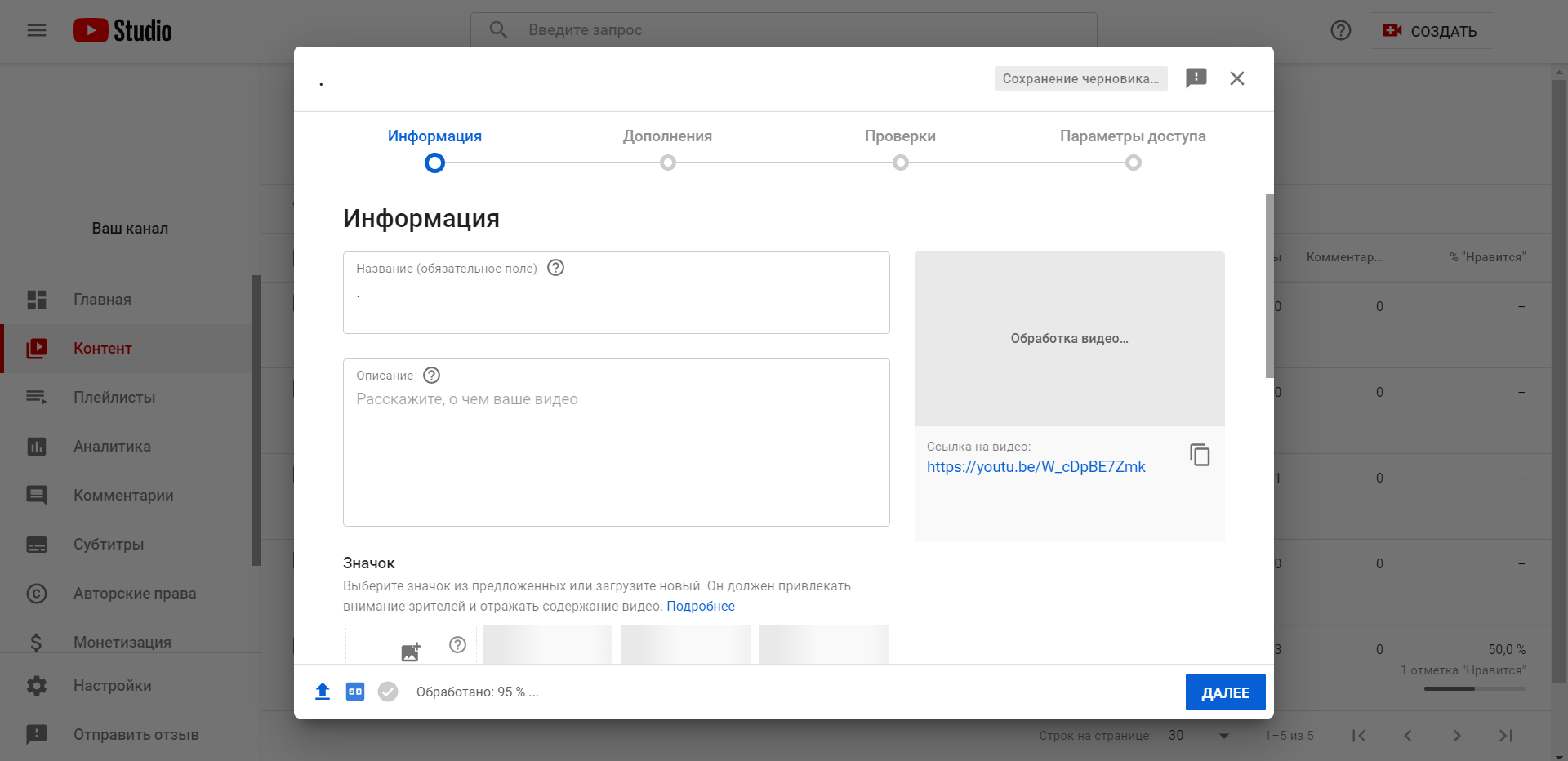
Название видео
В первом окне вам нужно ввести название. Оно должно точно отражать суть видео и при этом не быть длинным. В вашем распоряжении есть 100 знаков для заголовка.
Важно! Средняя длина заголовка — 60 символов. Такое название будет полностью показываться в поисковых системах.
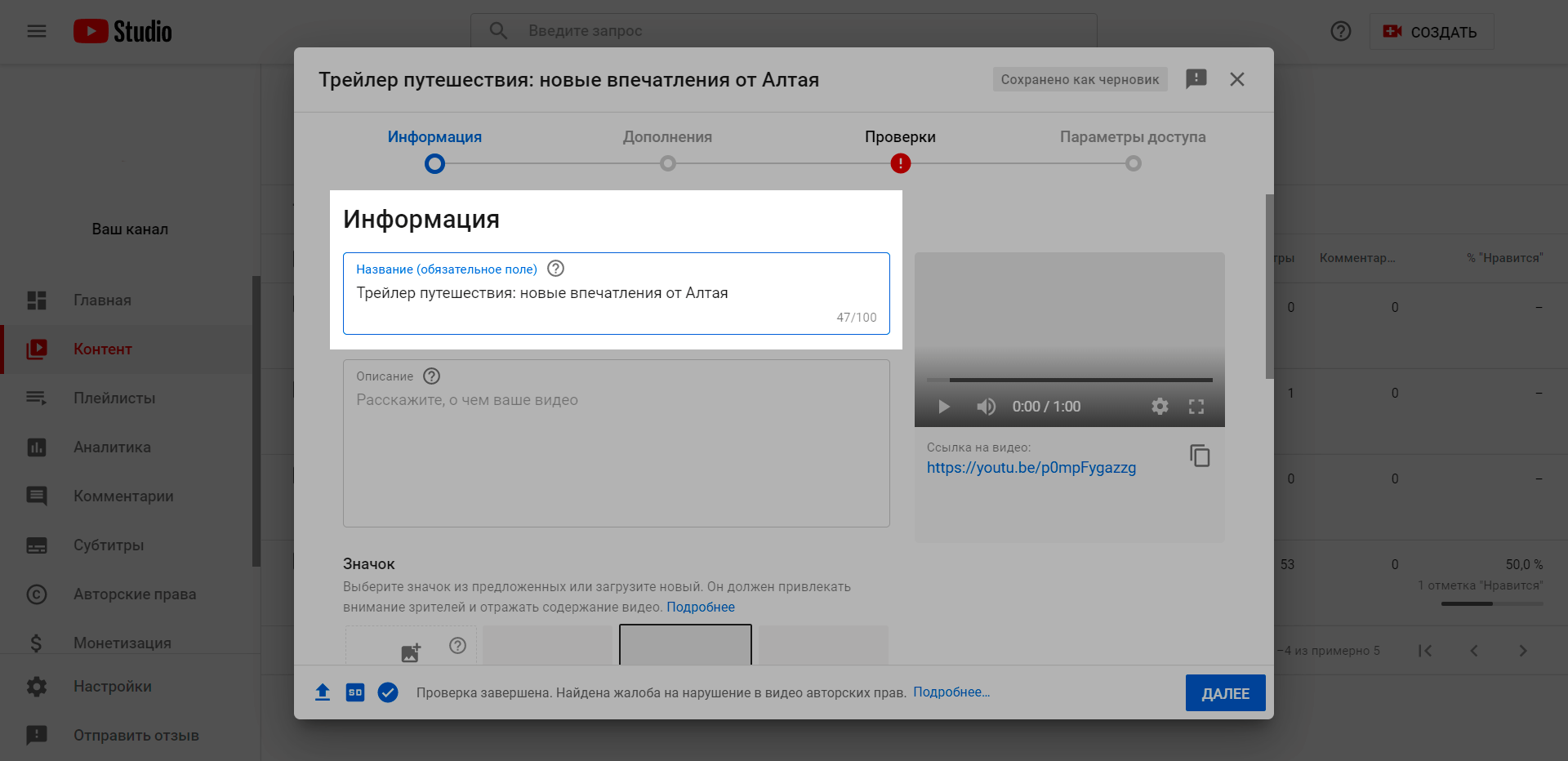
Добавьте в название ключевое слово, но при этом не превращайте заголовок в набор поисковых запросов — например, «класса какие огнетушители». Это должно быть правильное с лингвистической точки зрения предложение, понятное как пользователям, так и роботам. При этом сделайте заголовок ярким и вызывающим интерес у ваших зрителей, например, используйте кликбейт.
Описание
Далее переходите к описанию ролика:
- Кратко рассказать, о чем ваш материал.
- Показать содержание. Для длинных видео используется таймлайн, чтобы зритель мог сразу перемотать ролик на интересный ему момент.
- Указать спонсоров и авторов видео.
- Добавить ссылки на соцсети и внешние ресурсы, чтобы подписчики могли следить за вашим контентом.
- Указать призыв к действию и ссылку на подписку для новых пользователей.
- Добавить информацию о других роликах или например, ссылки на продукты, которые вы показываете в видео.
Важно! Не используйте оригинальные ссылки сторонних ресурсов в описании — сокращайте их при помощи сервисов. Например, используйте U.to или Clck.ru.
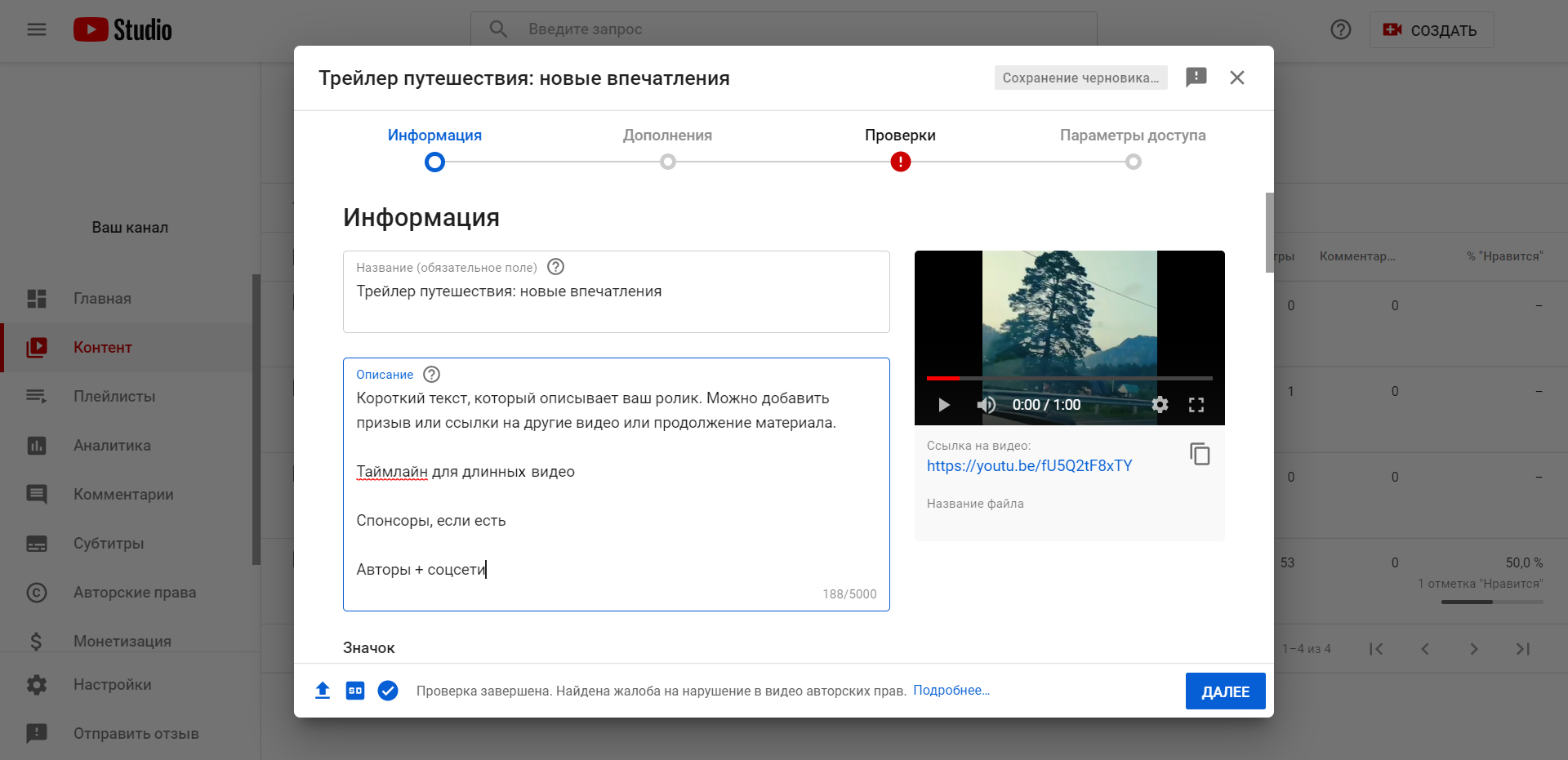
Настройки загрузки видео по умолчанию
Если вы загружаете большое количество видеороликов и в каждом вставляете одинаковые теги, ссылки на соцсети, краткую информацию о себе и тому подобное — сделайте шаблон. Он будет «прикрепляться» ко всему контенту автоматически, при этом в ходе загрузки нового видео вы сможете изменить или дополнить данные.
Чтобы выставить настройки по умолчанию, зайдите в общие настройки аккаунта, как на скриншоте ниже:
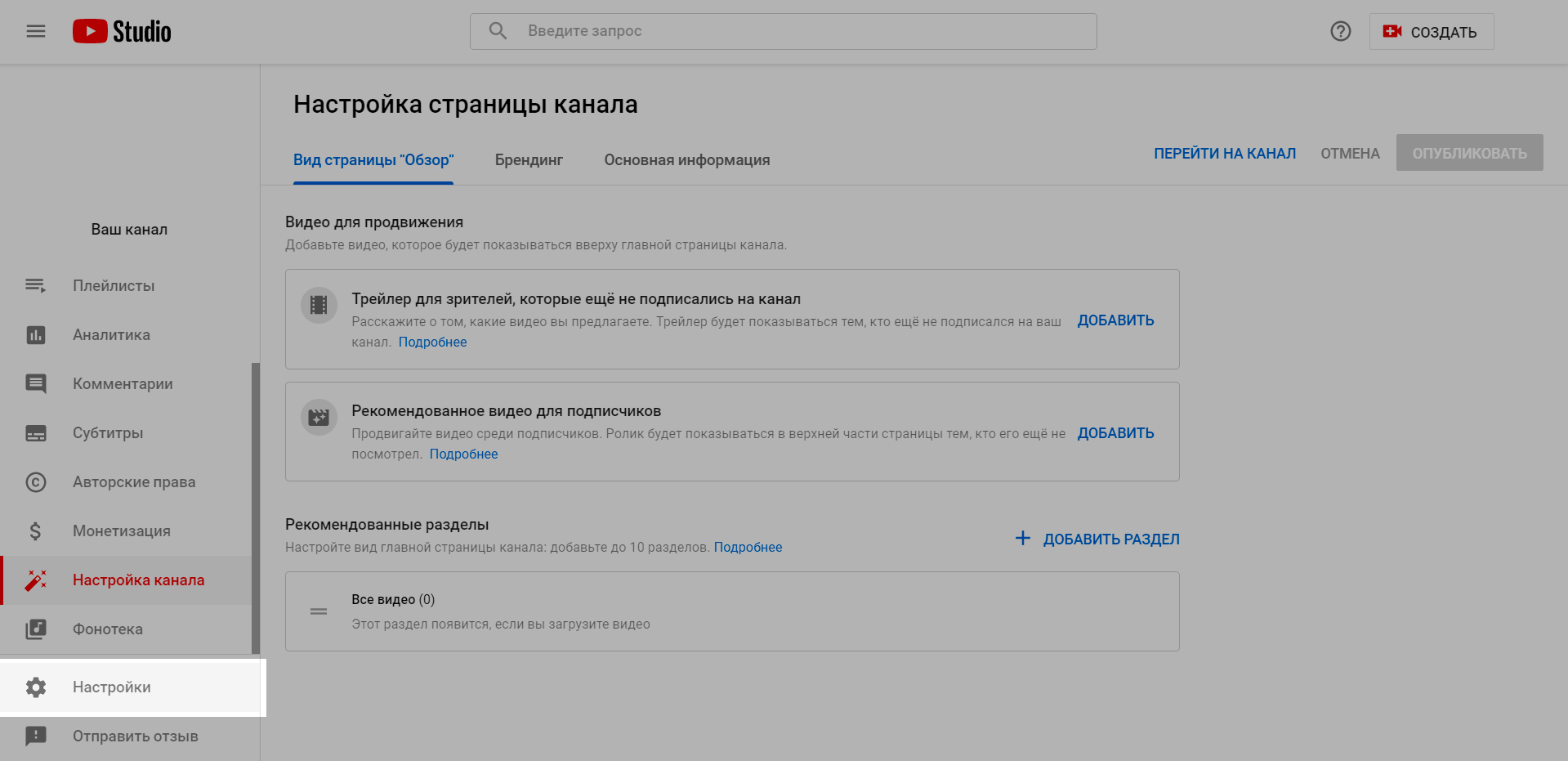
Перед вами откроется окно с выбором параметров. Переходите в раздел «Загрузка видео» и вводите данные в шаблон.
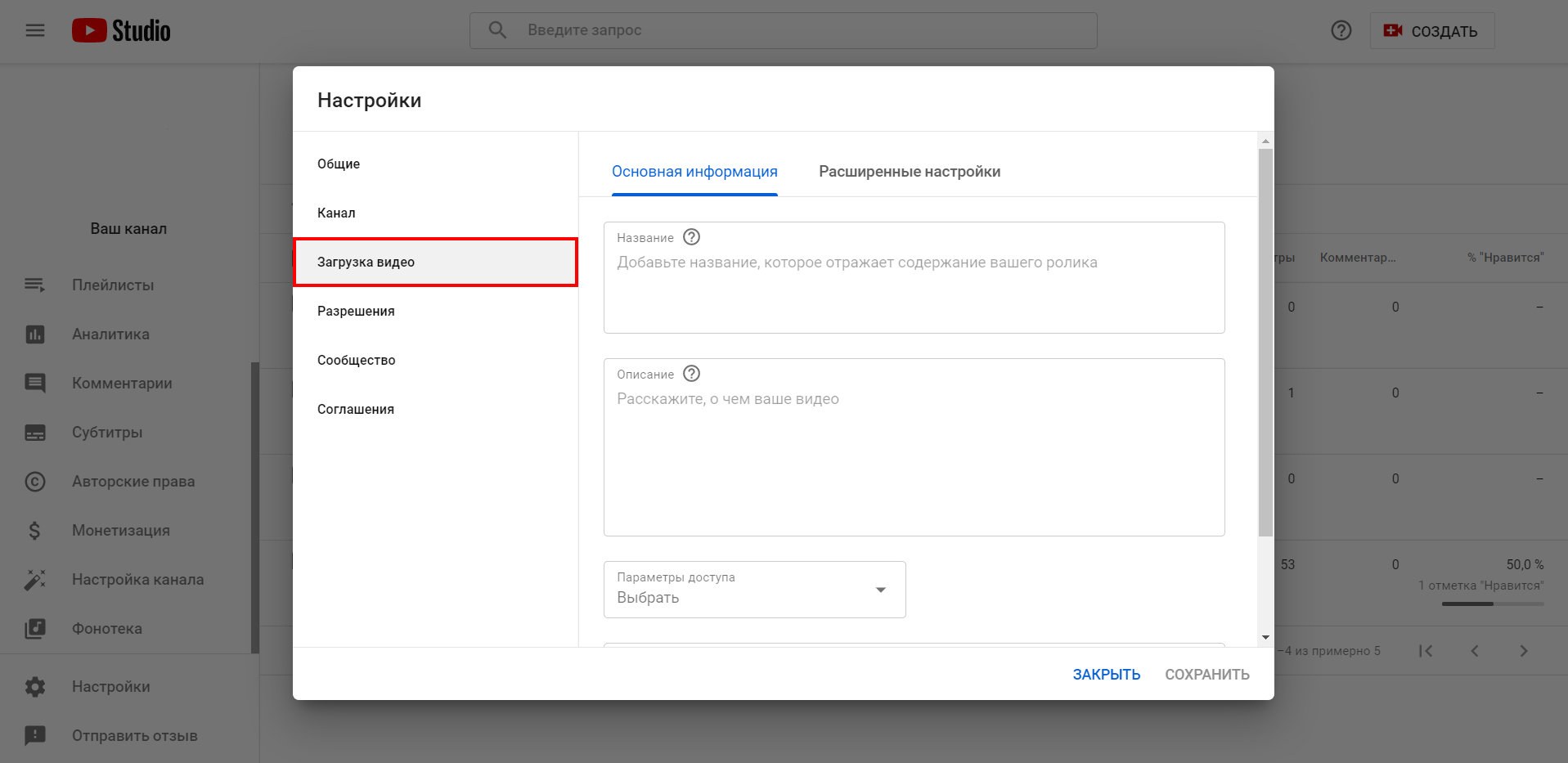
Теги тоже можно добавить к шаблону:
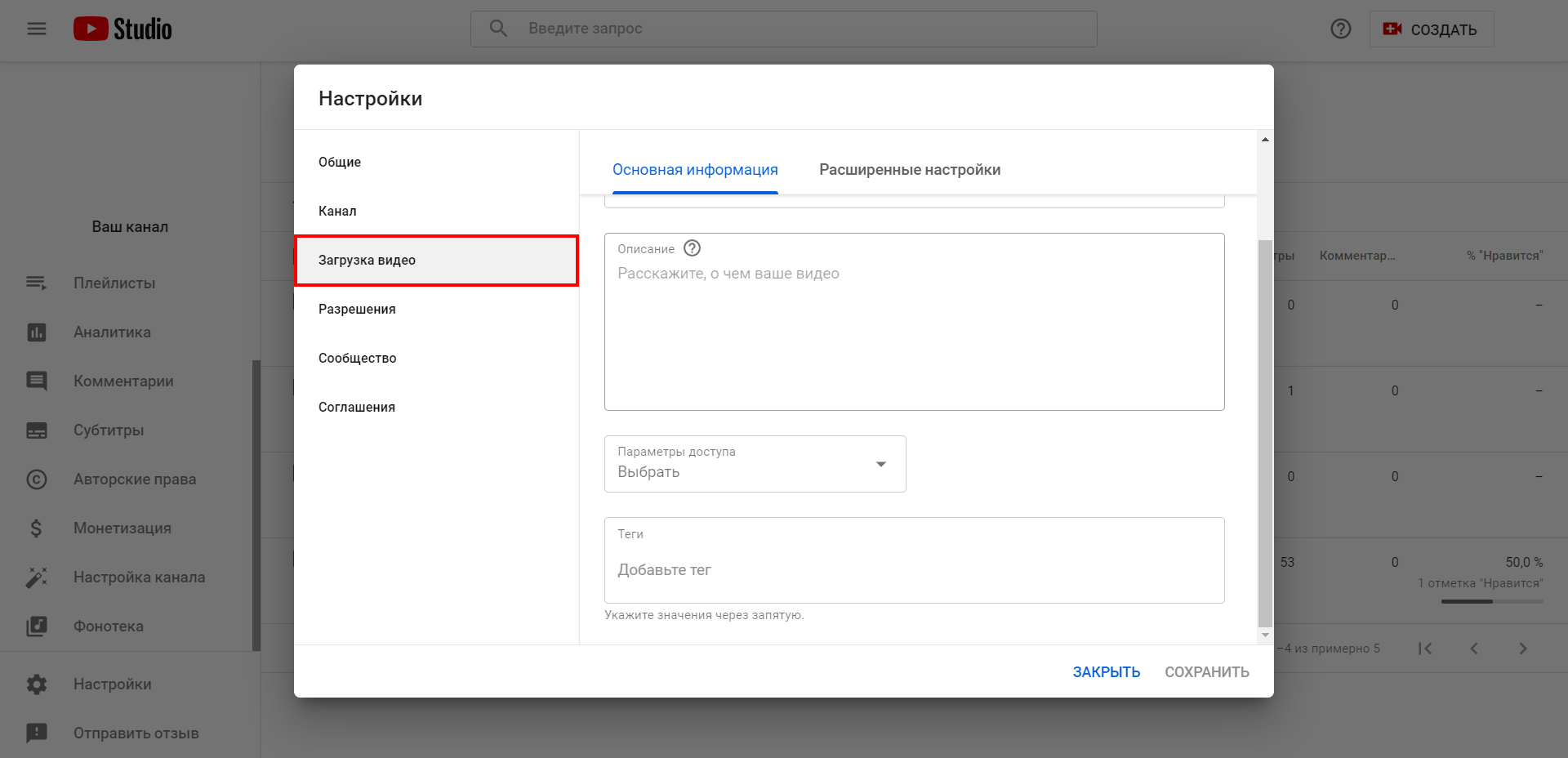
Значок видео
Это возможность дает право выделиться среди похожего контента. Значок видео YouTube создает автоматически — но также вы можете добавить и свой вариант.
Другими словами, это превью или обложка вашего ролика, которую можно выбрать из кадров видео или загрузить отдельно.
Ниже показан пример автоматического превью и загруженного пользователем значка.
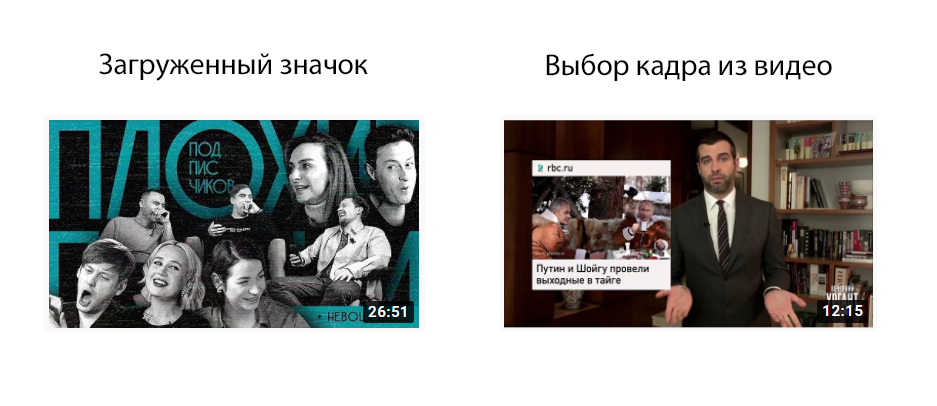
Рекомендуемые размеры и форматы для изображения:
- Разрешение — 1280 x 720, ширина не менее 640 пикселей.
- Формат — JPG, GIF или PNG.
- Размер — менее 2 МБ.
- Соотношение сторон — 16:9. Именно такой вариант чаще всего используется для предварительного просмотра и в проигрывателях YouTube.
Обложка должна соответствовать требованиям сообщества. На нее нельзя добавлять:
- Контент сексуального характера.
- Дискриминационные высказывания.
- Сцены жестокости и насилия.
- Вредный или опасный контент.
Значок можно загрузить при обработке нового видео:
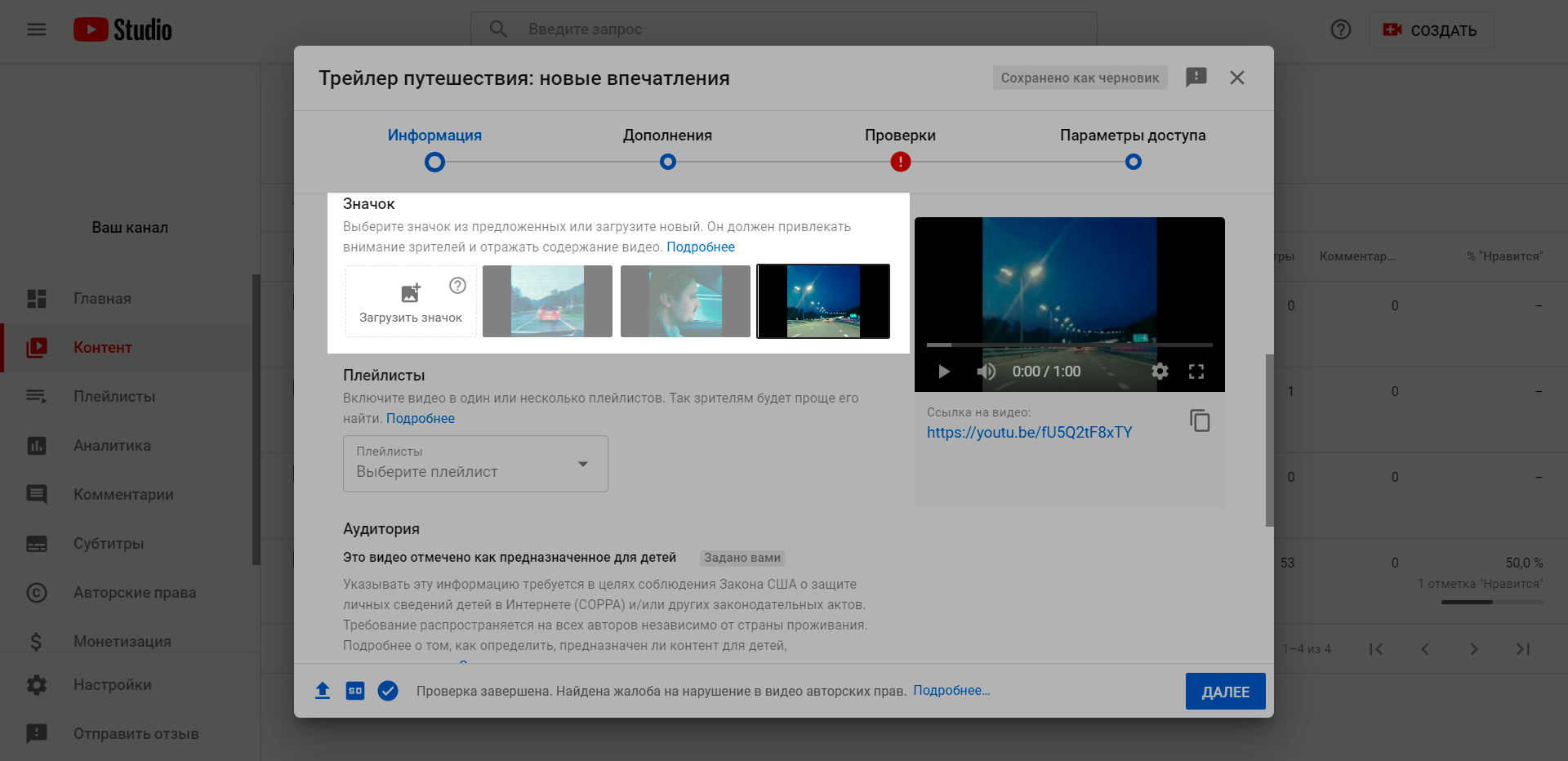
Субтитры
Добавление субтитров помогает алгоритмам YouTube понять, о чем идет речь в вашем видео, а также облегчает просмотр иностранным посетителям вашего канала.
Чтобы узнать, какая аудитория вас смотрит, проверьте аналитику в настройках канала и проанализируйте отчет «Местоположение».
Важно! Узнайте из справки YouTube, как отслеживать параметры и на какие данные смотреть.
Субтитры можно установить при загрузке нового ролика или добавить их в контент, который уже есть на канале. При создании видео прокрутите раздел «Информация» ниже и установите субтитры: выберите автоматический переводчик или загрузите свой текст.
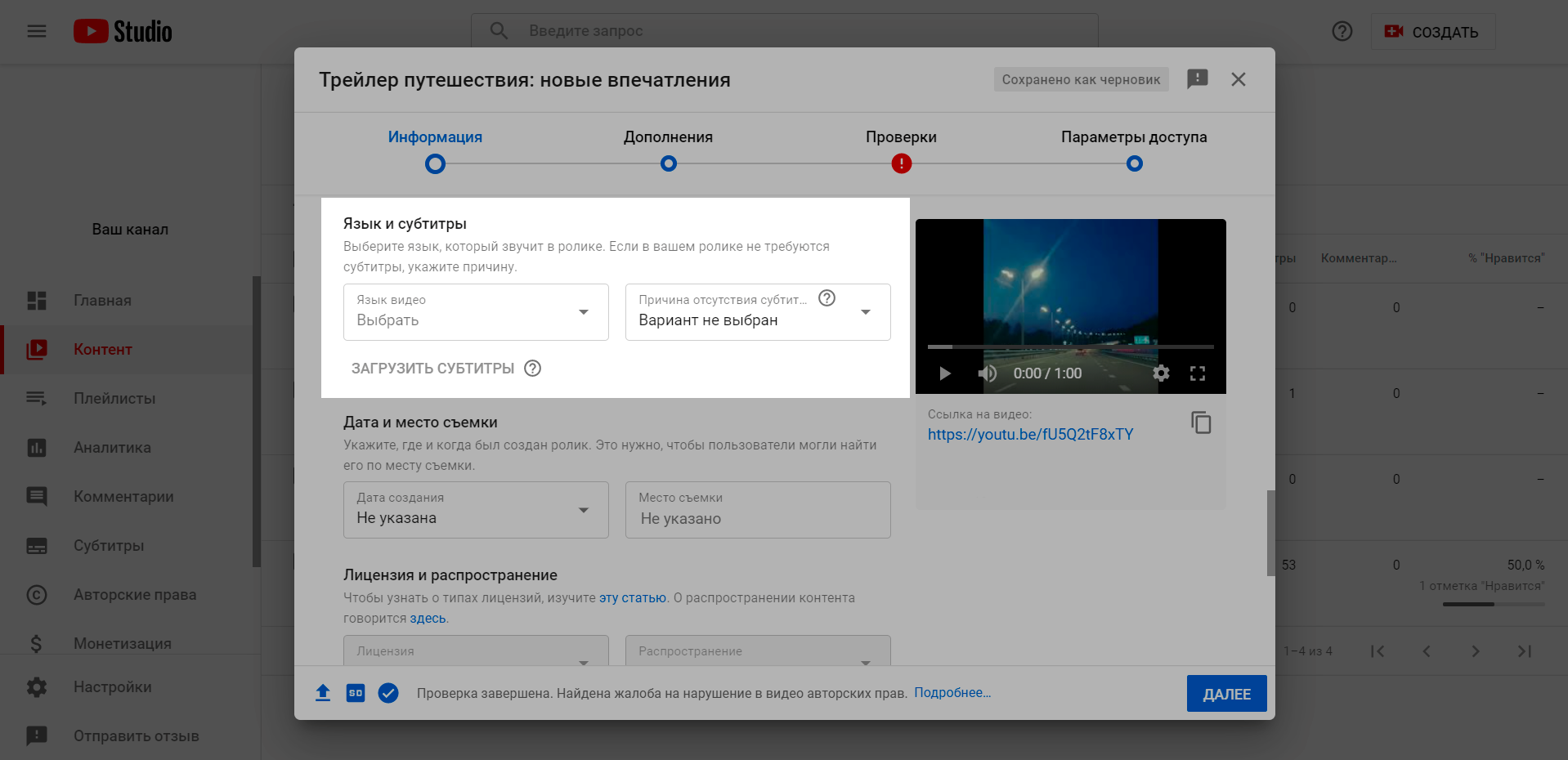
Настроить субтитры или изменить порядок слов можно в настройках видео в разделе «Контент». Нажмите на кнопку «Добавить» напротив языка титров — и вводите параметры в открывшемся окне.
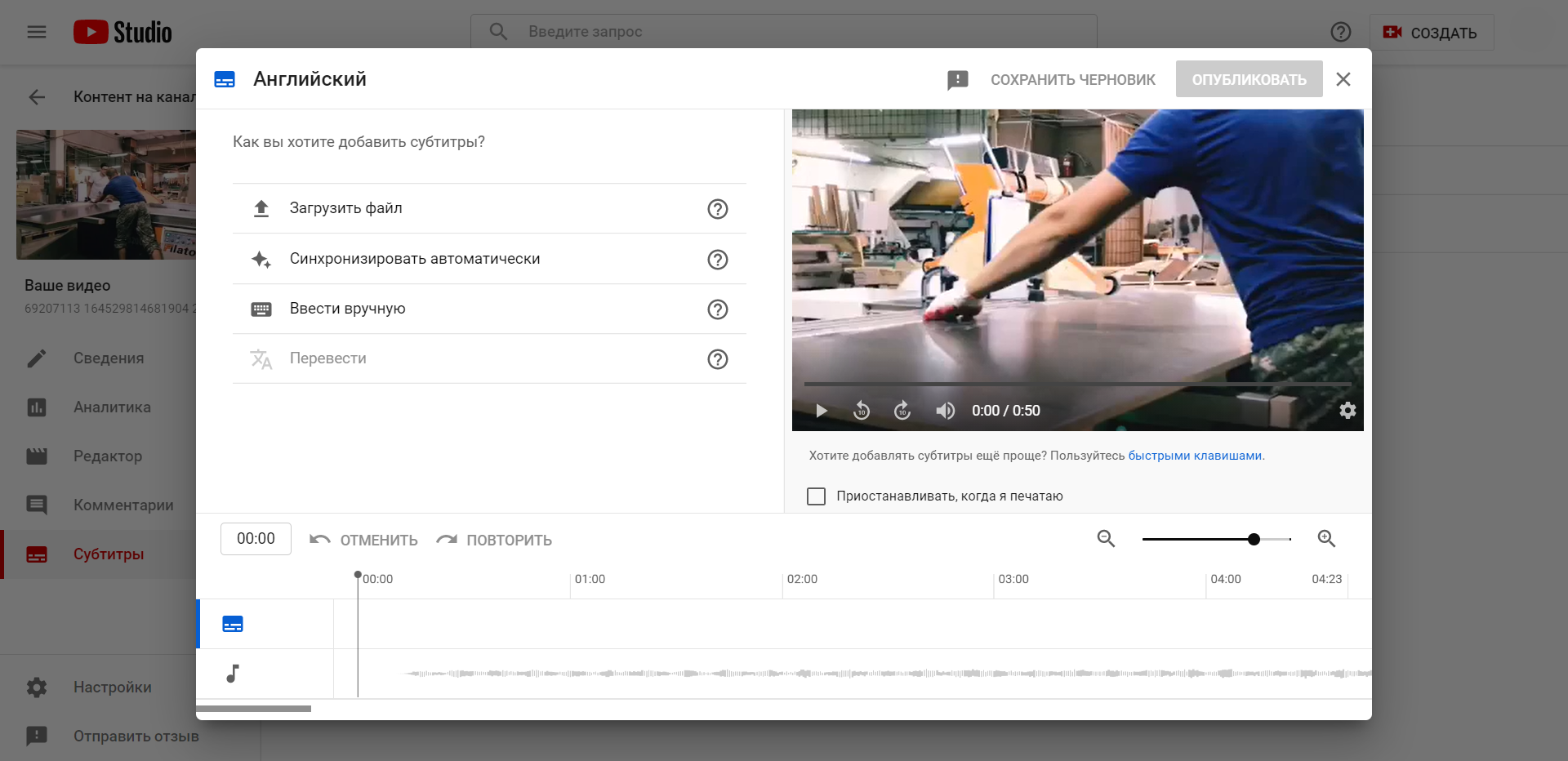
Теги
Ключевые слова являются важной составляющей ваших роликов — этот параметр также помогает алгоритмам Ютуба распознать ваш контент и вынести в соответствующие запросы.
Критерии тегов:
- Они должны быть релевантны тематике канала и содержанию видео.
- Самые важные теги ставятся в начале списка.
- Добавляйте до 20 тегов к ролику.
- Посмотрите теги у конкурентов. Например, с помощью расширений для браузера TubeBuddy Tags или vidIQ Vision.
Ключевые слова можно найти в подсказках YouTube в поиске, через Google Trends, Яндекс Wordstat, Ahrefs, Answer The Public.
Теги можно добавить при загрузке видео или вставить в шаблон, о котором мы рассказывали ранее — настройки по умолчанию.
Ниже скриншот, на котором открыто окно загрузки нового видео. В разделе «Информация» можно добавить теги.
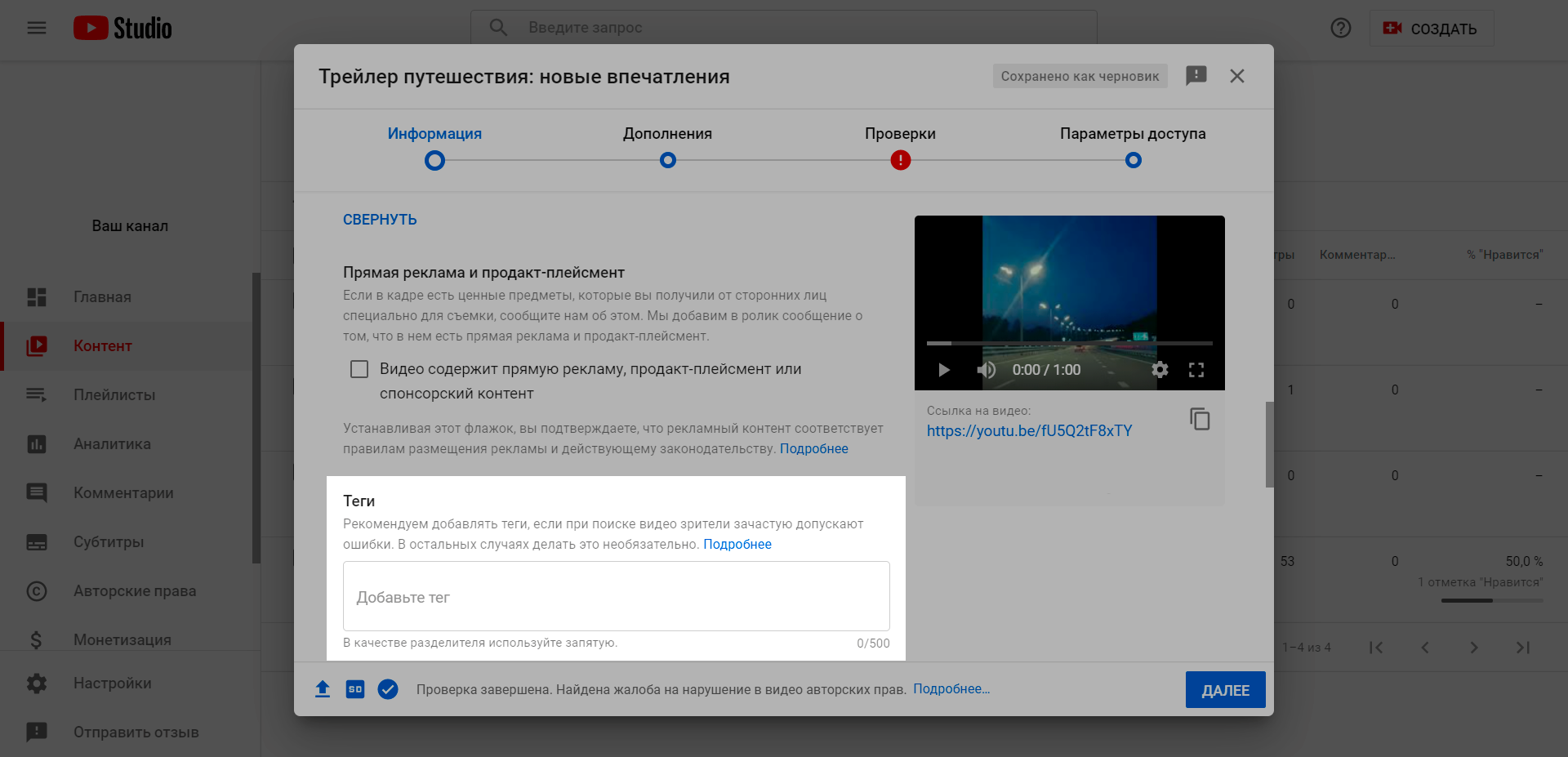
Прочие настройки и дополнения
Давайте разберем также остальные настройки для нового видео.
Аудитория. Вы можете выбрать ограничение по возрасту или отметить ролик как детский контент.
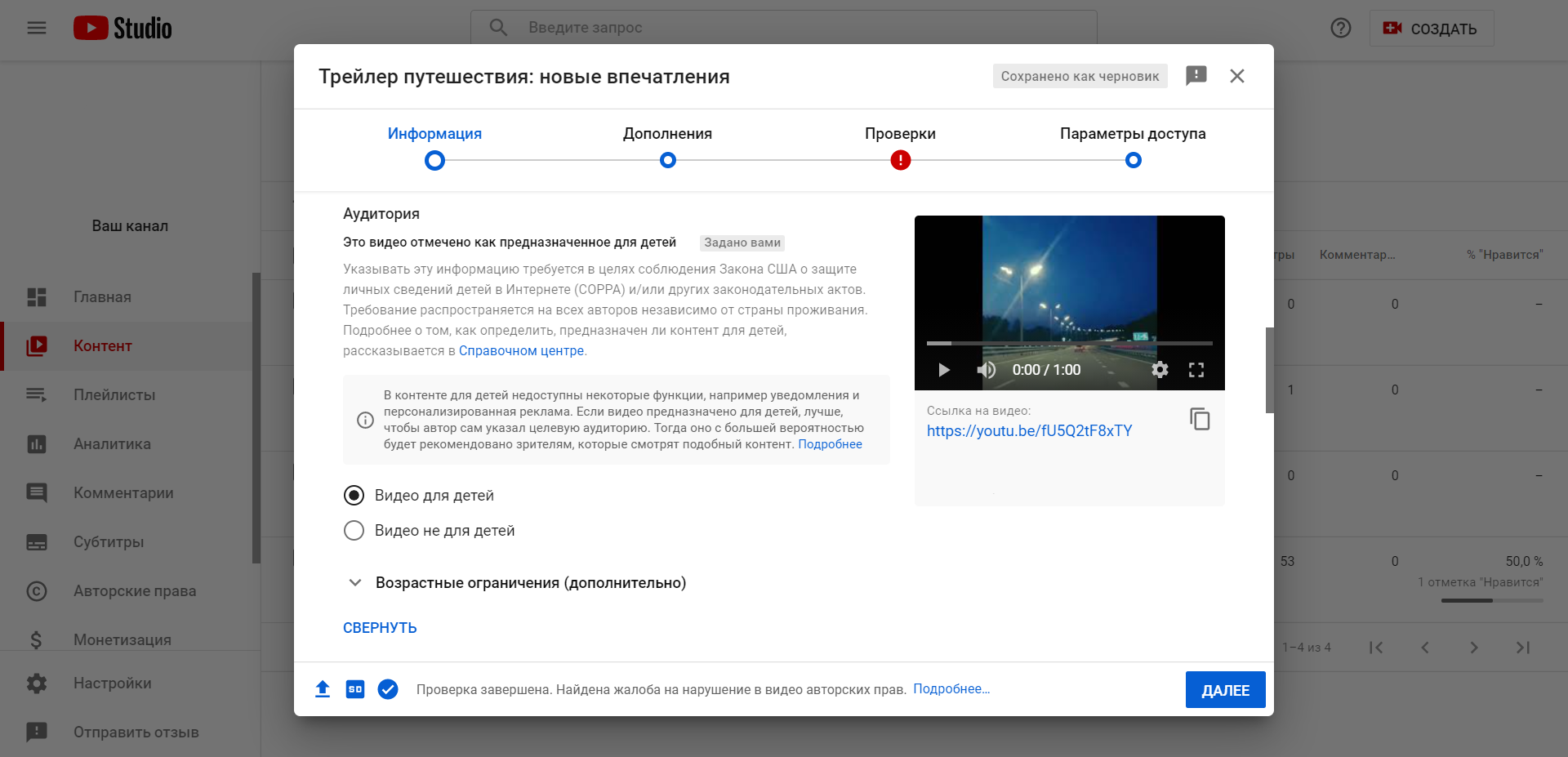
Категория. Также вы можете выбрать категорию, которая помогает алгоритмам Ютуба ранжировать видео.
Комментарии и оценки. Дайте зрителям возможность добавлять комментарии, а также разрешите показ лайков и дизлайков.
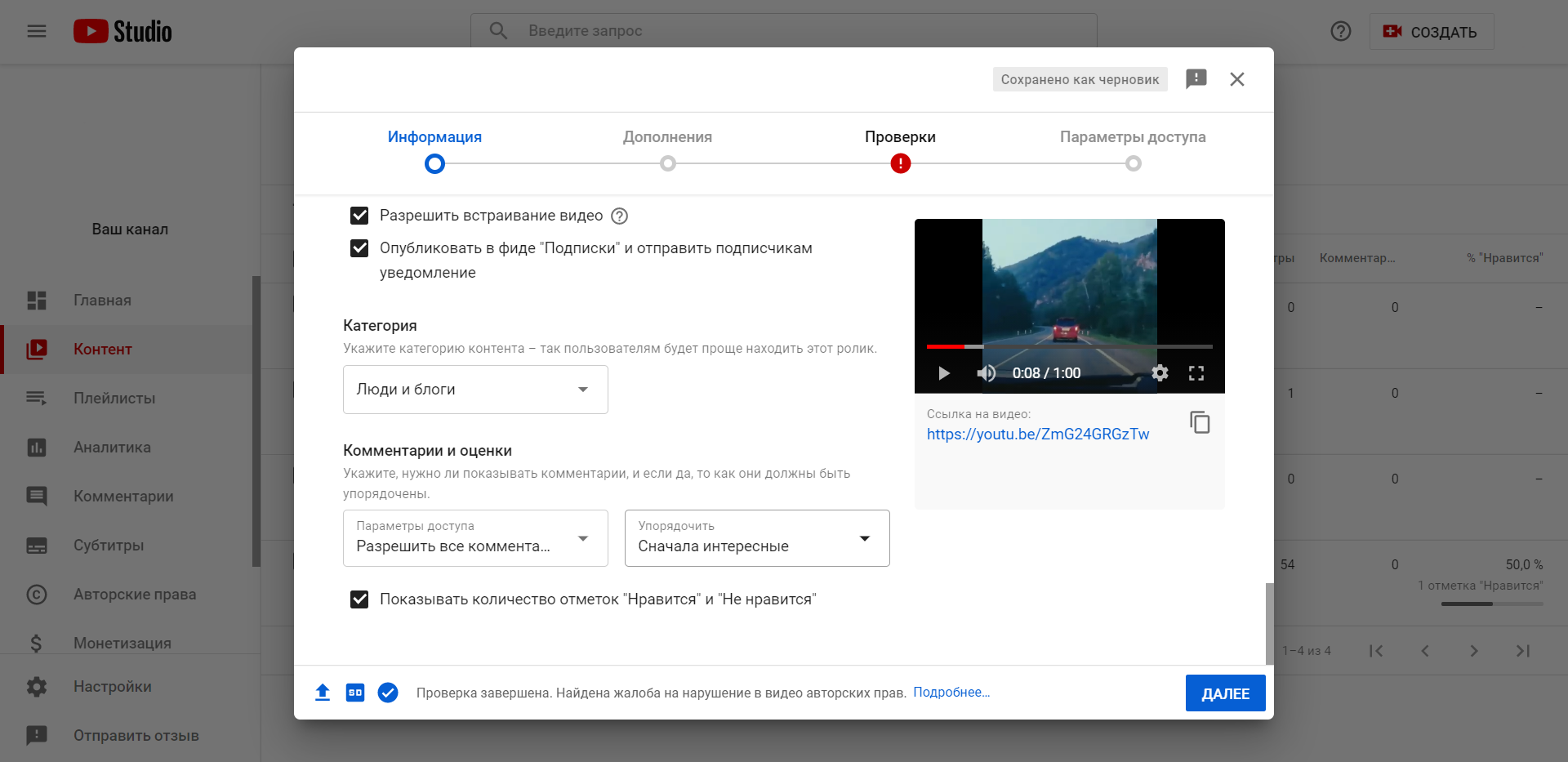
Раздел «Дополнения». Здесь вы можете добавить конечную заставку или подсказку. В первом случае рекомендации для зрителей появятся в конце ролика. Во втором — во время рассказа вы даете ссылки на прошлые материалы, которые как-то связаны с темой нынешнего видео.
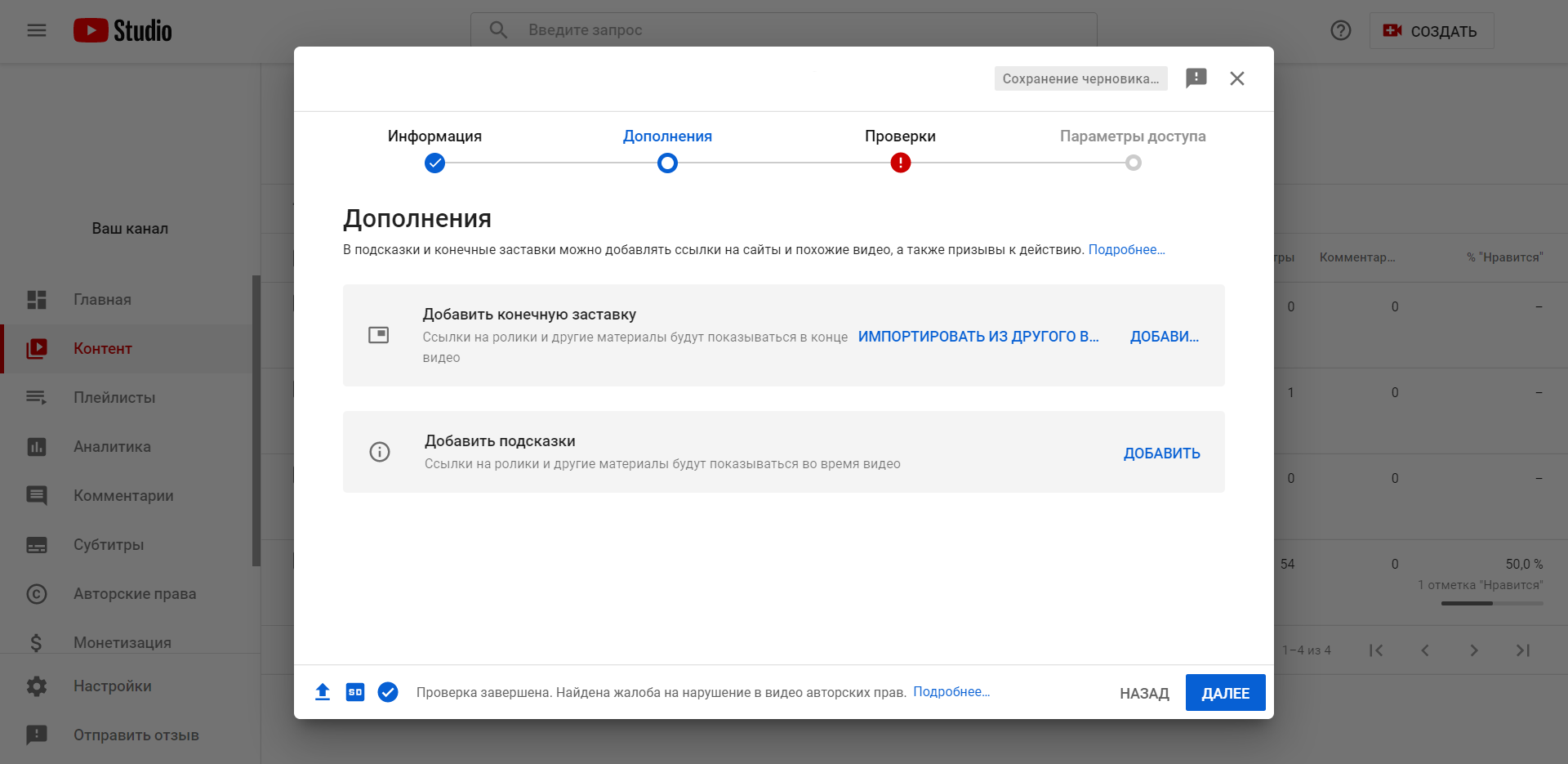
К примеру, блогер может порекомендовать пошлый выпуск из серии сюжетов про путешествия, а в конце ролика вставить пару видео, которые вышли последними. Также для удобства пользователей данные ссылки можно продублировать в описании к видео.
Это скриншот конечной заставки — слева расположены видео, которые вышли недавно, а справа помещен значок канала, который помогает оформить подписку.
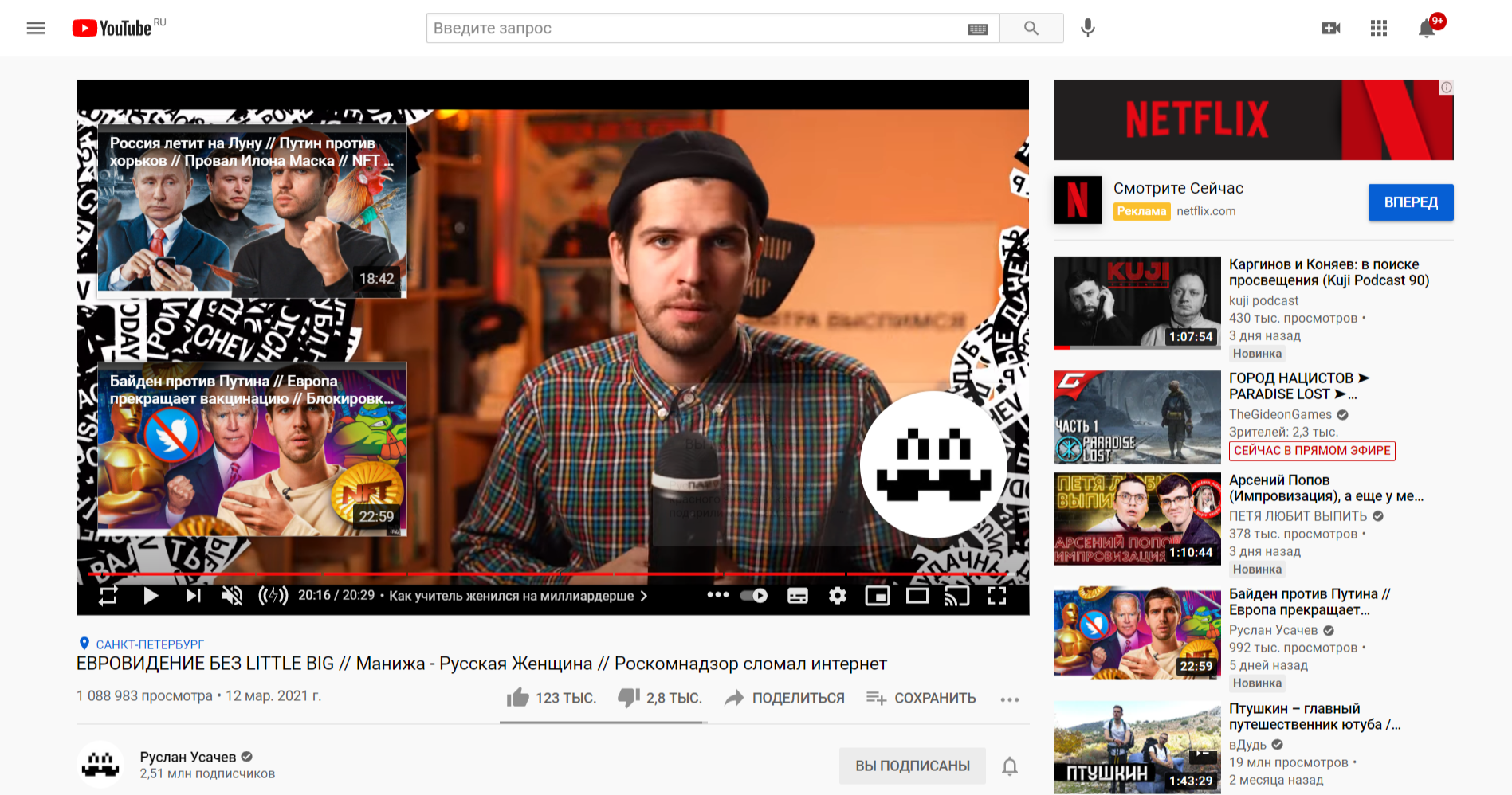
Ниже показано окно редактирования конечной заставки:
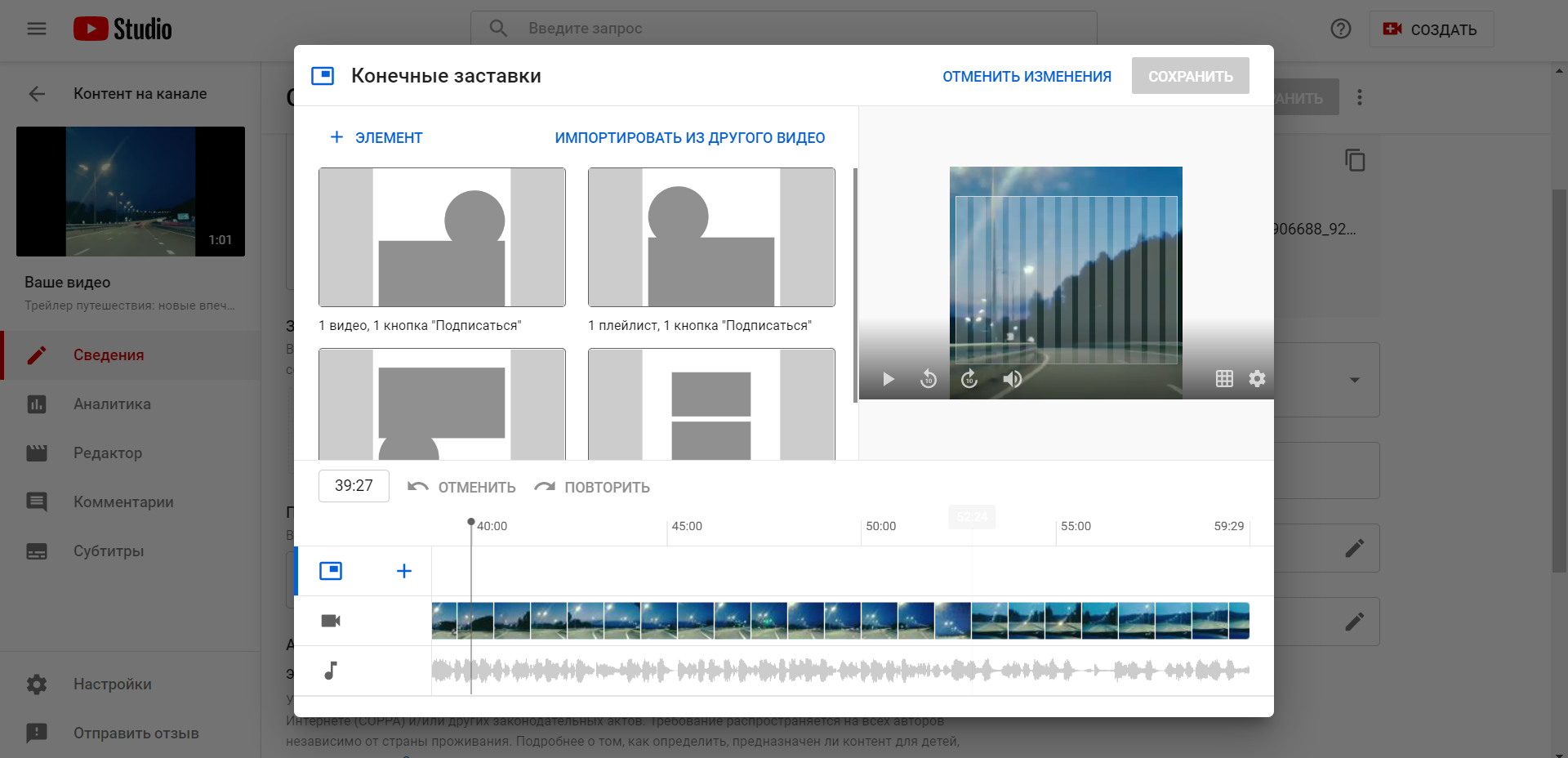
А здесь можно выбрать вид подсказки и добавить ее к ролику:
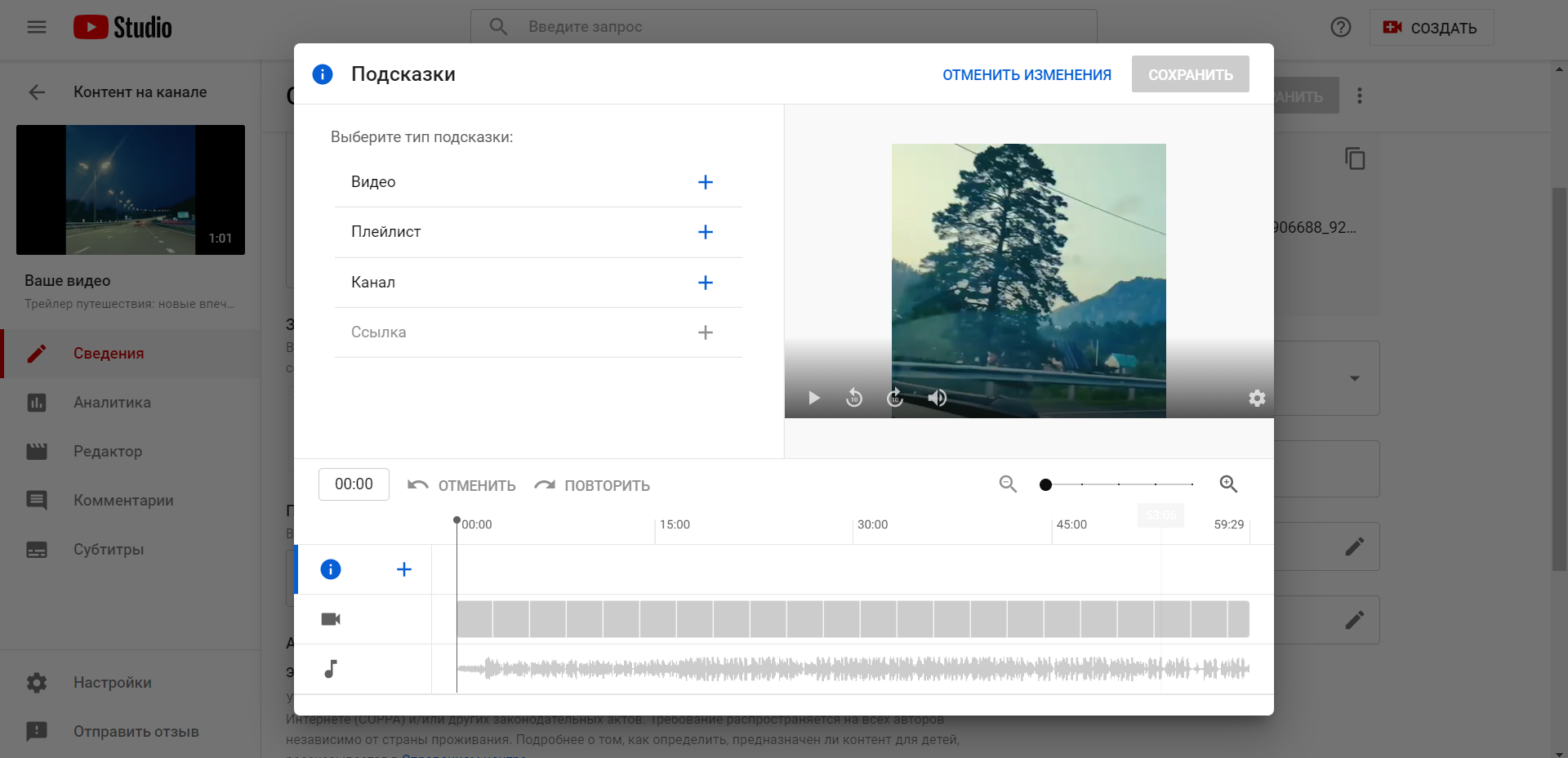
Пример, как выглядит подсказка в ролике:
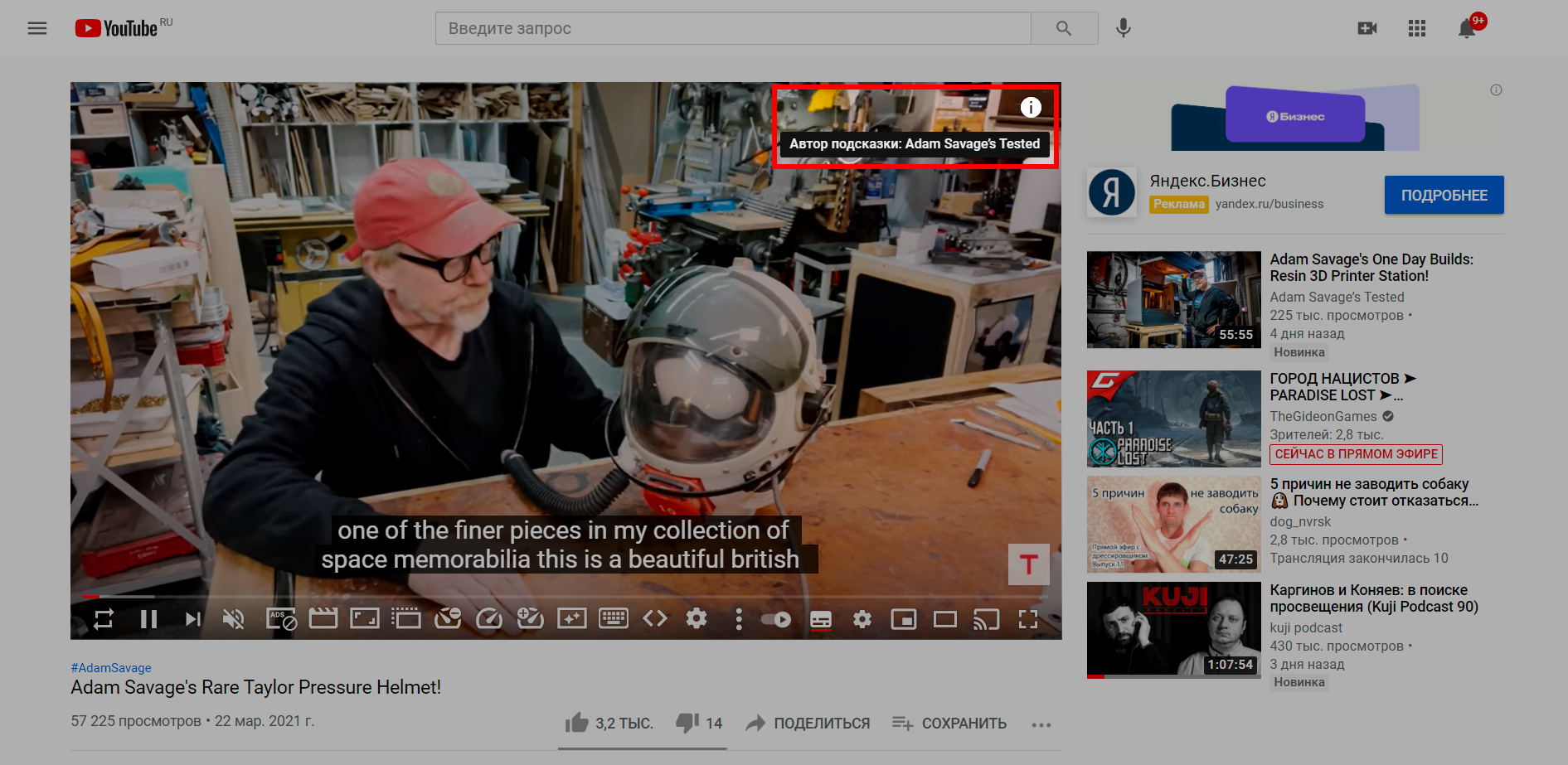
Раздел «Проверки». Этот раздел помогает найти ошибки в видео, а именно — проверяет авторские права. Если по вашему ролику будет найдена жалоба, раздел подсветится красным восклицательным знаком, как на скриншоте ниже.
В нашем случае нужно заменить музыкальную композицию в ролике — и тогда на видео не будут наложены ограничения и его можно будет монетизировать.
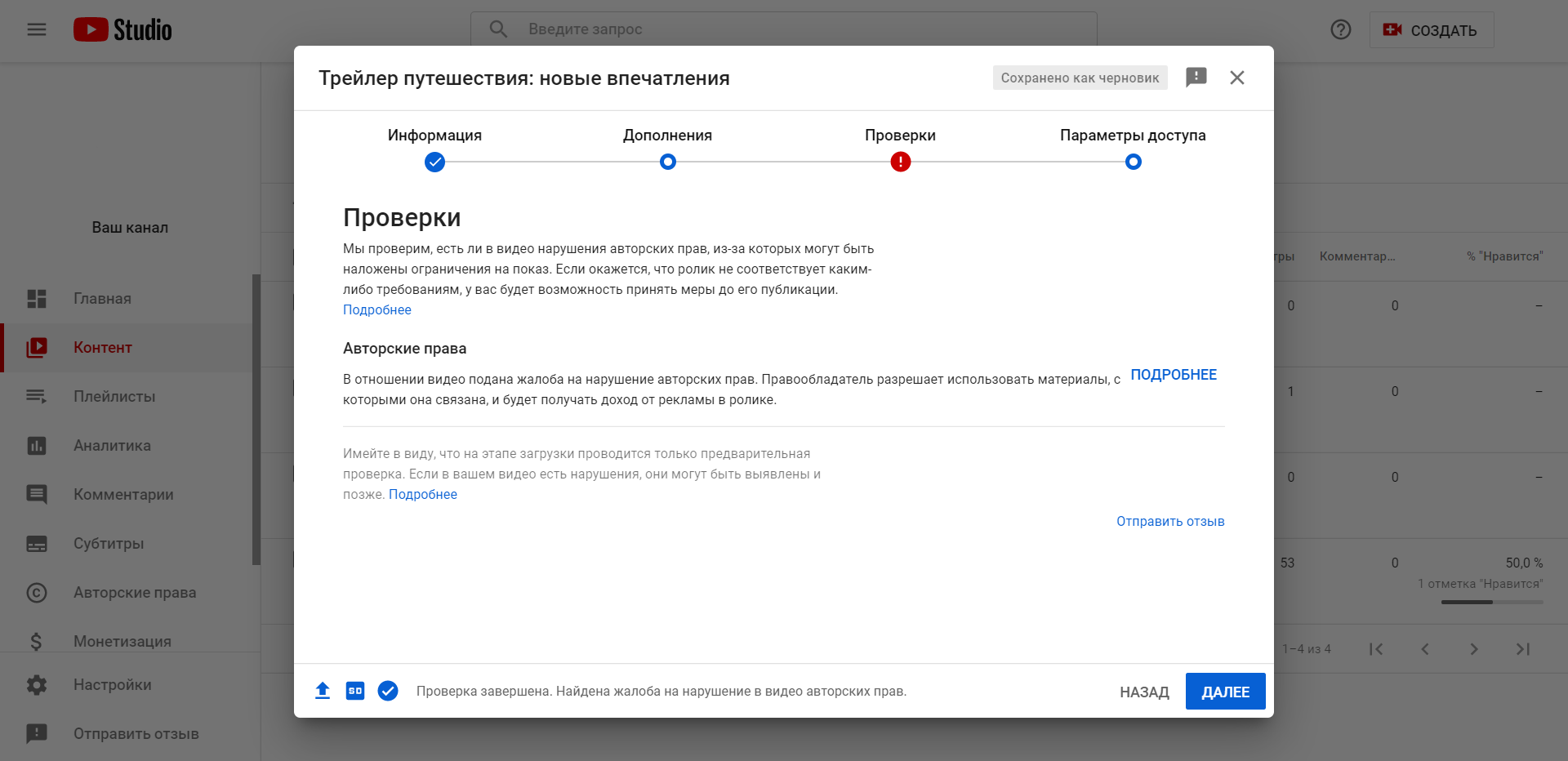
Раздел «Параметры доступа». Здесь можно указать ограниченный доступ, открытый для всех или только для тех, кто перешел по прямой ссылке. А также запланировать дату и время выхода контента.
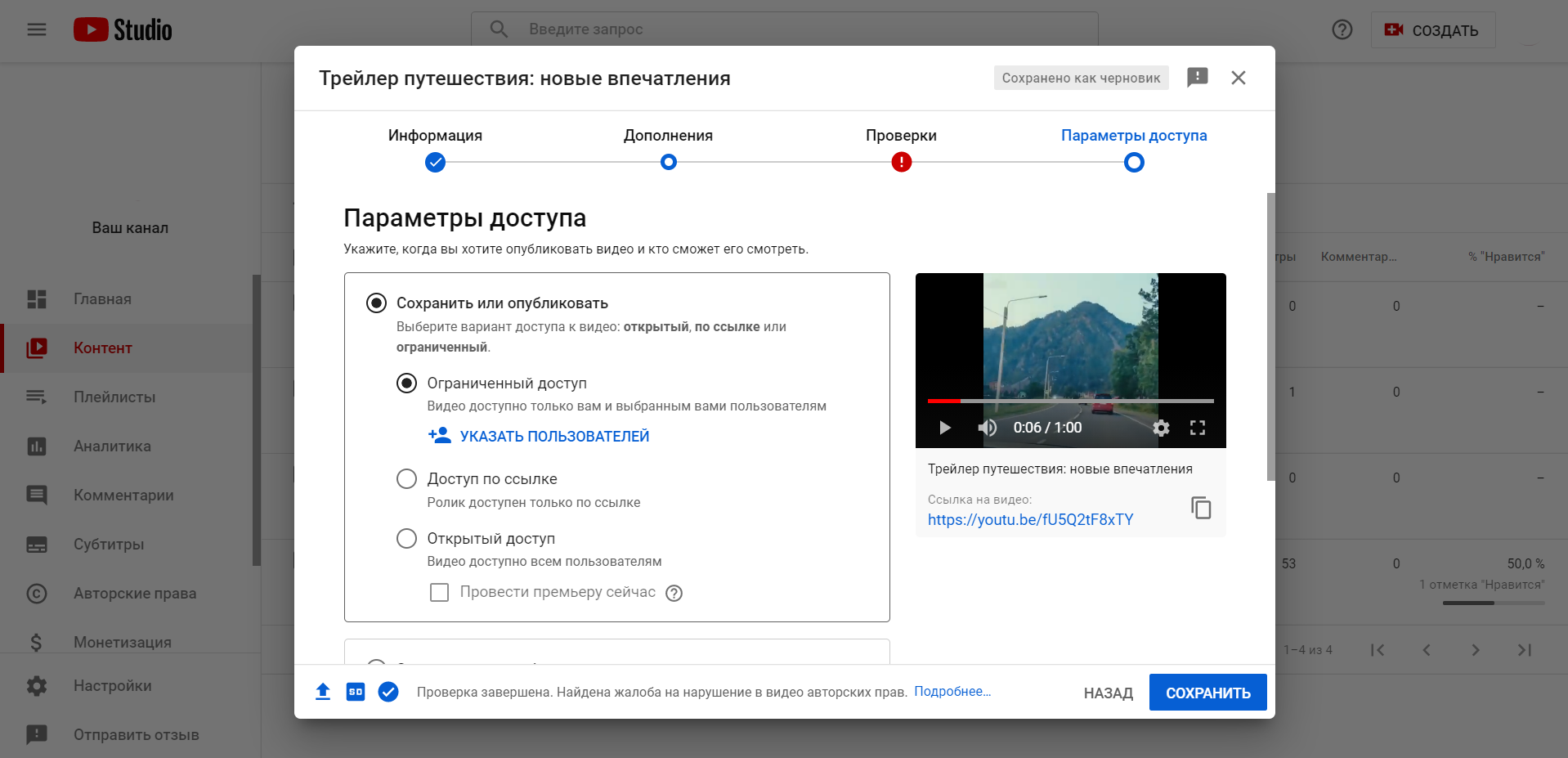
Как раскрутить канал на Ютубе
Далее поговорим о том, как можно раскрутить канал на Ютубе.
Анонсы и посевы в соцсетях
Один из способов — это реклама ролика в соцсетях. Вы можете рассказать о новом видео у себя на стене или в ленте, попросить знакомых анонсировать контент или выпустить тизер в каком-либо сообществе. В последнем случае нужно будет договориться с администратором группы или сообщества.
Презентация игры в паблике в VK и анонс выпуска с прохождением в виде трансляции — стрима:
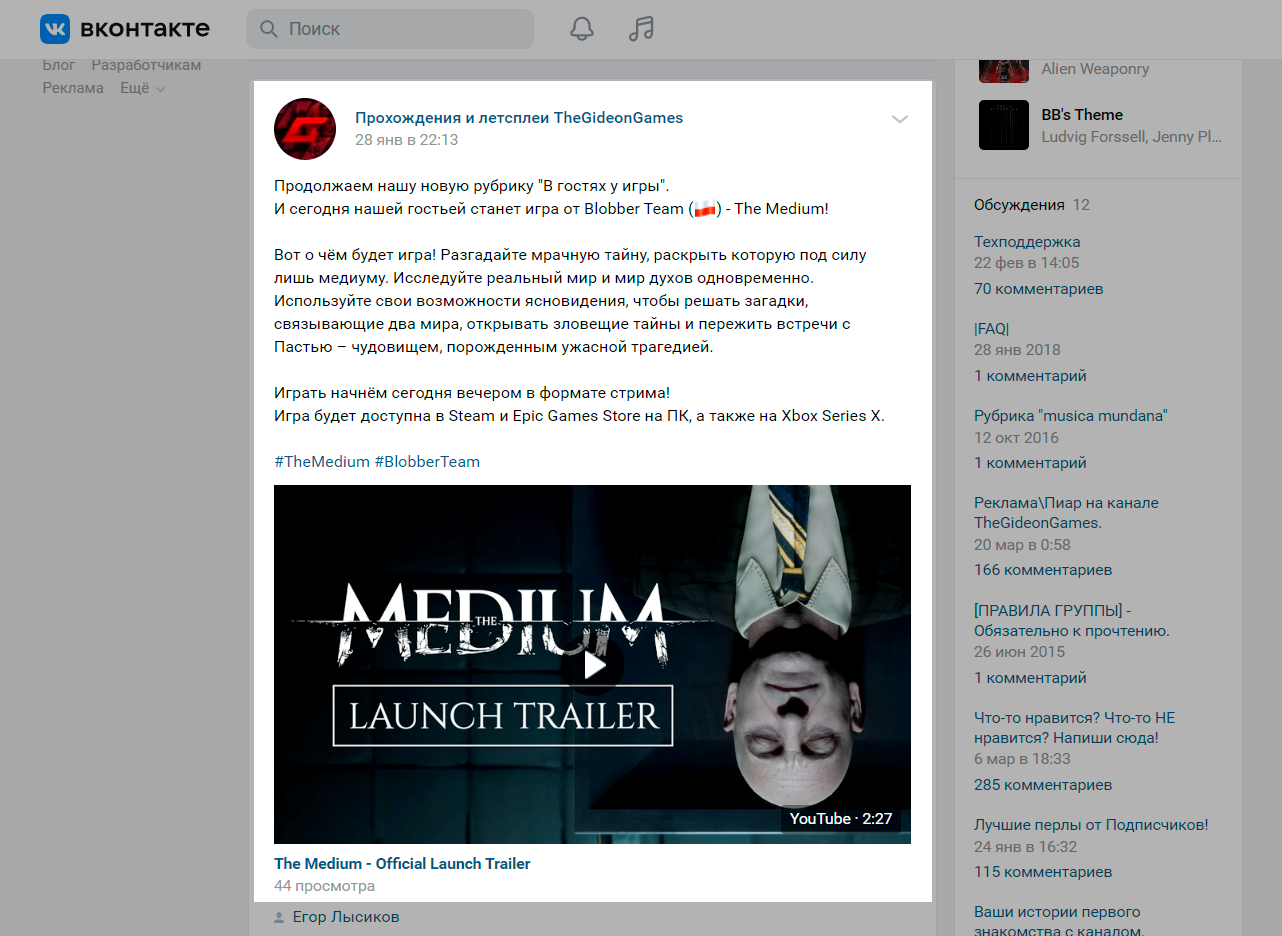
Ниже показан пример публикации на личной странице в ВК.
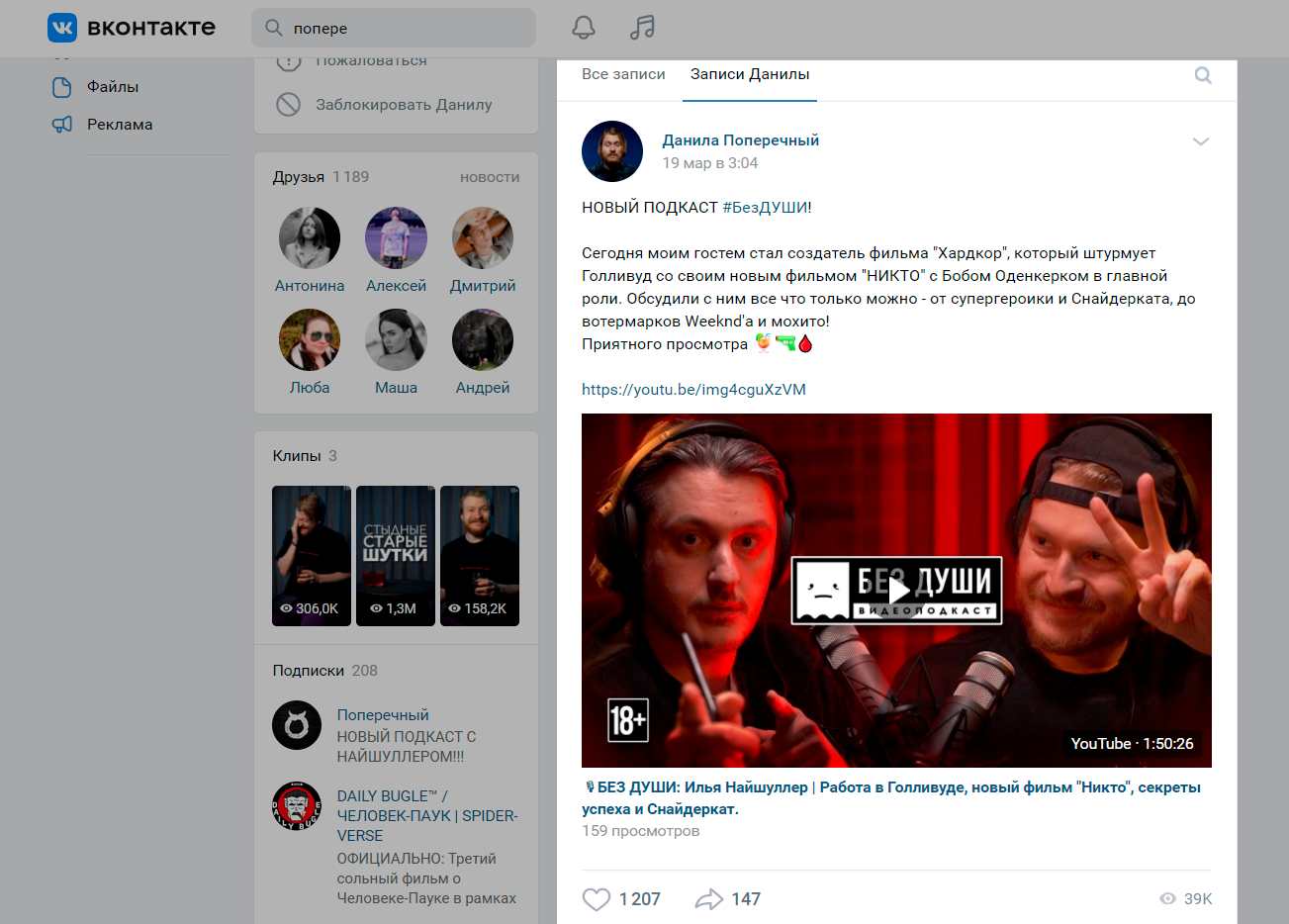
Размещайте информацию в тех соцсетях, где вашей целевой аудитории и подписчиков представлено больше.
Посев видеоконтента — это еще и платный запуск рекламы. Вы можете запустить продвижение любого ролика с вашего канала на несколько площадок. Для этого выберите удобную сидинговую платформу — например, BeSeed или Videoseed — либо самостоятельно настройте таргетированную рекламу.
Вы также можете переработать контент и сделать из материала видео статью или подборку коротких роликов или постов для соцсетей.
Коллаборации
Сотрудничество с другим каналом, на который заходит ваша целевая аудитория. Это может быть совместный контент, анонсирование роликов у другого блогера или проведение розыгрышей.
Например, если у вас канал про бытовую технику и ее использование, сделайте коллаборацию с аккаунтами про кулинарию или блогерами, которые делают подборки лайфхаков и полезных вещей в хозяйстве.
Email-рассылки
Заранее подготовьте базу контактов из тех пользователей, которые готовы следить за вашими новинками. Используйте сервис SendPulse для отправки email рассылки. Это может быть как анонс видео или готовый ролик, так и рекомендация подписаться на ваш канал.
На примере ниже показана рассылка, в которую гармонично добавили ссылки на новые видео в YouTube:
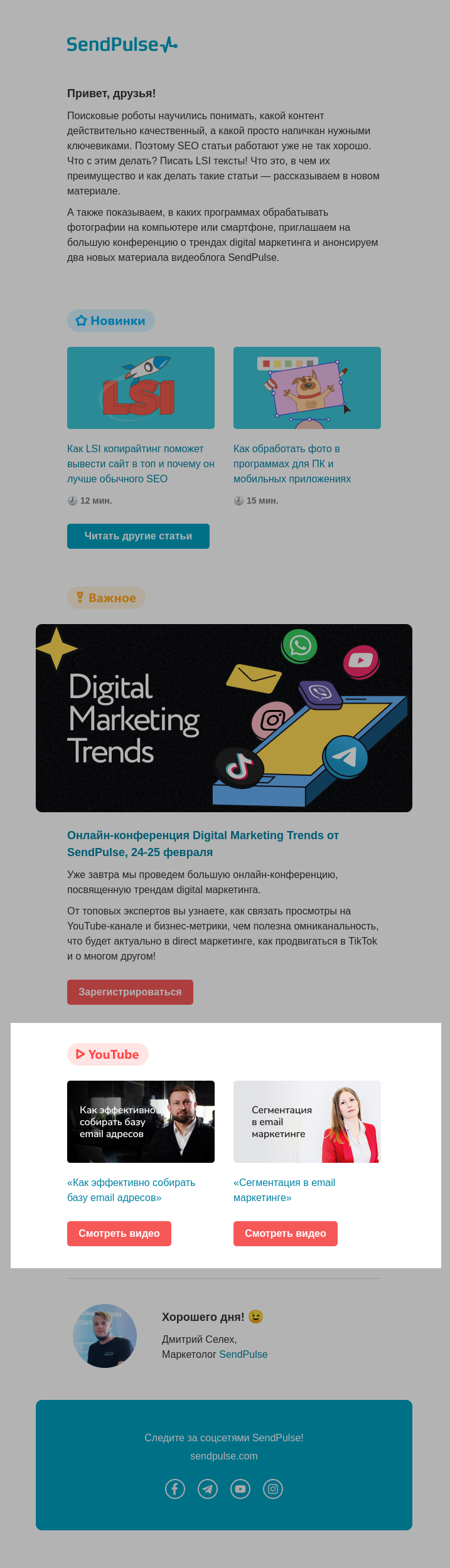
Вовлечение аудитории
Или удержание пользователей. Мы уже говорили о том, как оформить видеоролик и канал. Давайте теперь обсудим нюансы работы со зрителями.
- Реагируйте на комментарии своих подписчиков, помогайте им найти ответ.
- Мониторьте интересы пользователей.
- Оставляйте свое экспертное мнение под другими роликами и на форумах.
- Проводите прямые трансляции — общайтесь со своими подписчиками и благодарите их.
- Спрашивайте у зрителей: какой контент им наиболее интересен и ролик на какую тему они хотели бы посмотреть следующим.
- Публикуйте анонсы, фотографии и GIF в сообществе аккаунта.
Пример раздела «Сообщество» на канале про кино и сериалы.
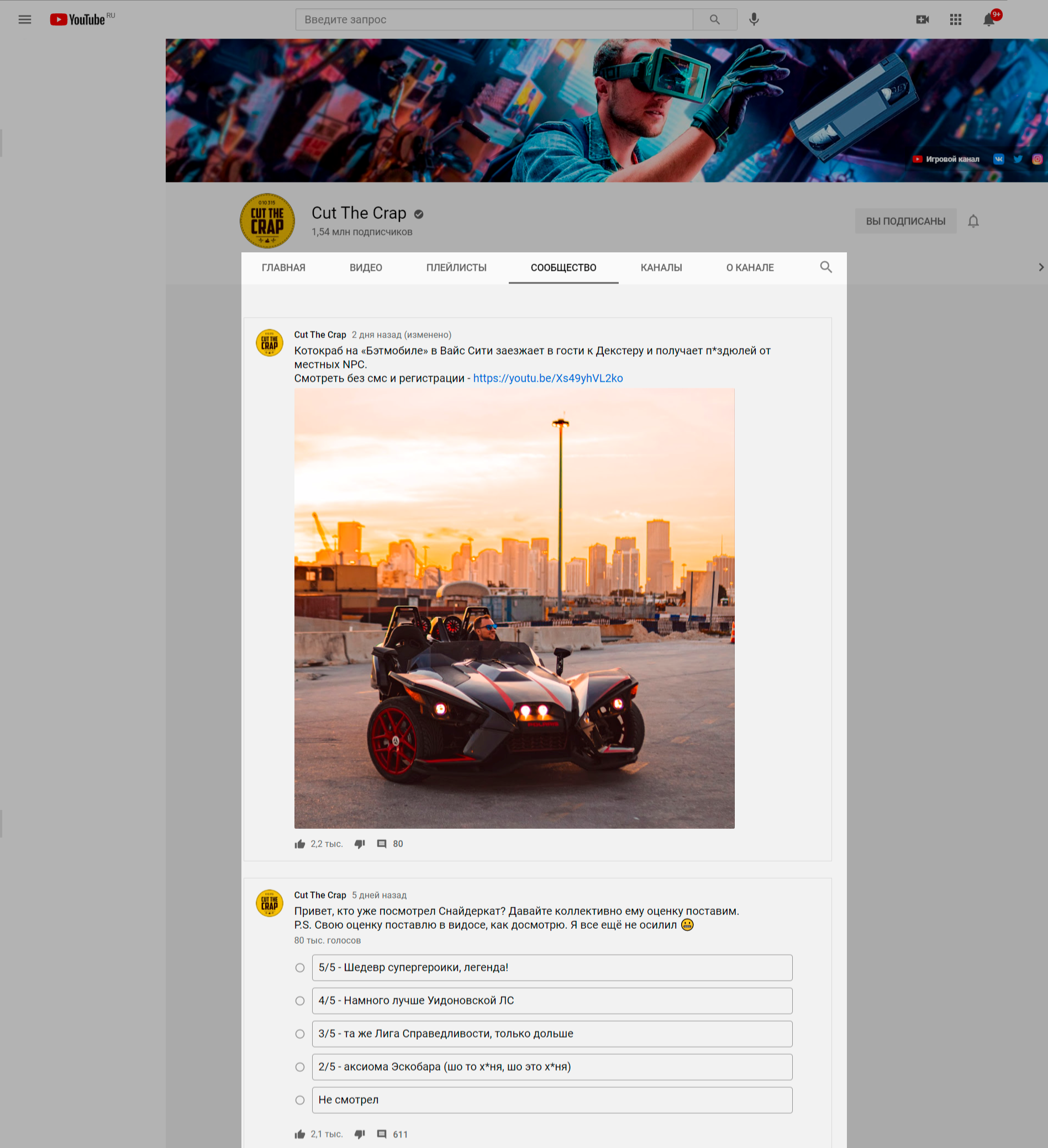
Размещение роликов на сайте
На сайт можно добавить не только отдельную кнопку для перехода на ваш канал, но и разместить полезный контент — показывать видеоролики на страницах ресурса.
Контент для сайта:
- Отзывы пользователей.
- Обзоры товаров.
- Инструкции.
- Рекомендации или экспертное мнение.
- Обучающий материал.
Если при этом вы добавите призыв к действию в ролике или к тексте на сайте, пользователь может перейти на канал и подписаться.
Важно! Чтобы видеоролик корректно отображался на поиске и в репостах в соцсетях — добавьте его при помощи Schema.org и Open Graph.
Реклама на популярных каналах в Ютубе
Это размещение рекламы у блогера в видеоролике:
- Преролл. Коротка рекламное упоминание на 15-30 секунд в начале, середине или в конце ролика.
- Спецвыпуск. Отдельное видео о вас или вашем продукте, в котором автор оценивает товар по своим критериям и говорит свое экспертное мнение — оно не всегда бывает положительным. Будьте к этому готовы, отдавая предпочтение такому формату.
- Рекламная интеграция. Добавление в какую-либо часть ролика нативной рекламы, при этом блогер не отходит от основной темы видео. Такая вставка может длиться несколько минут.
Как выбрать каналы, на которых стоит размещаться:
- Оцените вхождение целевой аудитории у того блогера, с которым вы хотите сотрудничать.
- Проанализируйте его канал через сервисы распознавания накрутки.
- Изучите его контент и комментарии пользователей.
- Ищите приближенные к вашей тематике каналы.
Например, компания Vsemayki.ru, специализирующаяся на дизайне футболок, предлагает свой продукт большому количеству блогеров. При этом за счет детального анализа их контента фирма предоставляет соответствующую модель и дизайн. Например, для аккаунта про кино будет предоставлена целая серия футболок по мотивам культовой трилогии «Назад в будущее».
Размещение рекламы на площадке Google Ads
Создайте объявления в рекламном кабинете Google Ads — продвигайте свой канал или видеоролики.
Google Ads помогает показывать видеообъявления на YouTube. Для работы с кабинетом необходимо будет связать аккаунты.
При создании кампании выберите цель — «Интерес к бренду и товарам» или «Узнаваемость бренда и охват» либо «Продажи», «Потенциальные клиенты», «Трафик сайта».
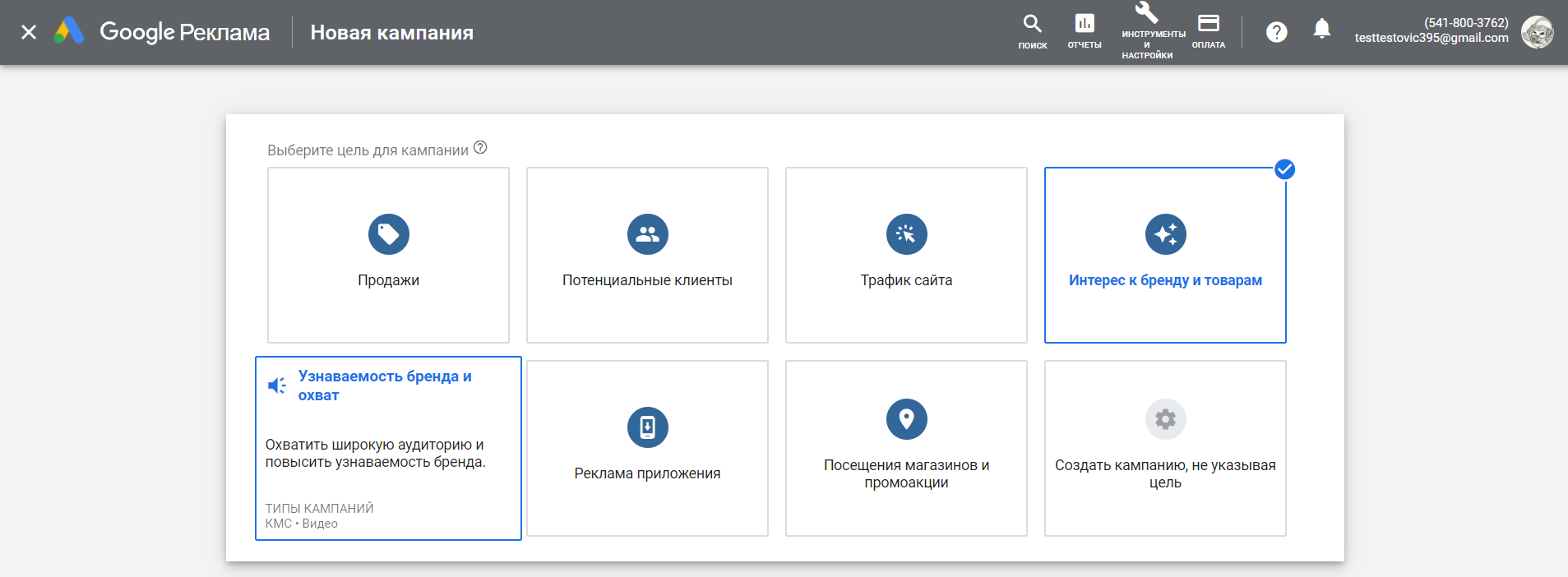
Далее выберите тип — видео.
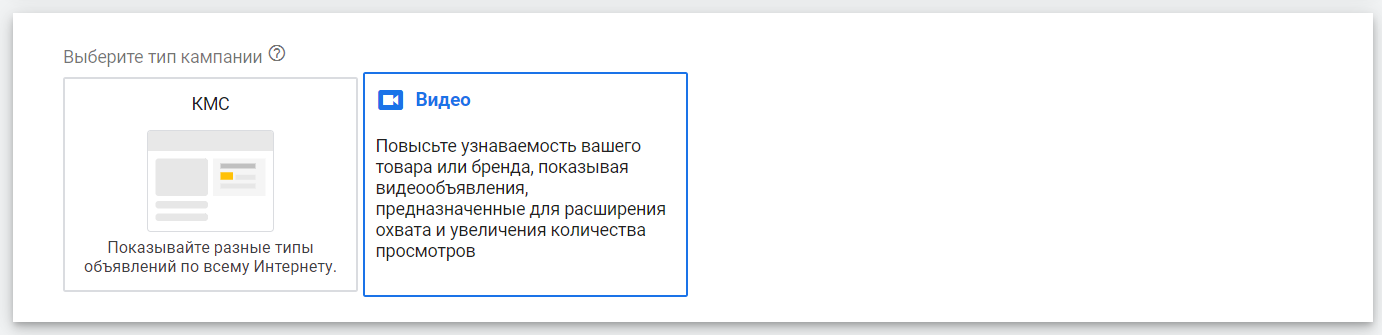
После этого вам предложат определиться с подтипом кампании:
- In-Stream с возможностью и без возможности пропуска — реклама показывается до, во время и после ролика.
- Video Discovery — размещение на главной странице мобильной версии YouTube, в результатах поиска и похожих видео.
- Заставка — длится не более шести секунд без возможности пропуска. Показывается до, во время и после воспроизведения ролика.
- Out-Stream — объявление ориентировано на пользователей, которые чаще смотрят видео на смартфонах.
- Последовательность объявлений — ролики показываются пользователю в определенном порядке.
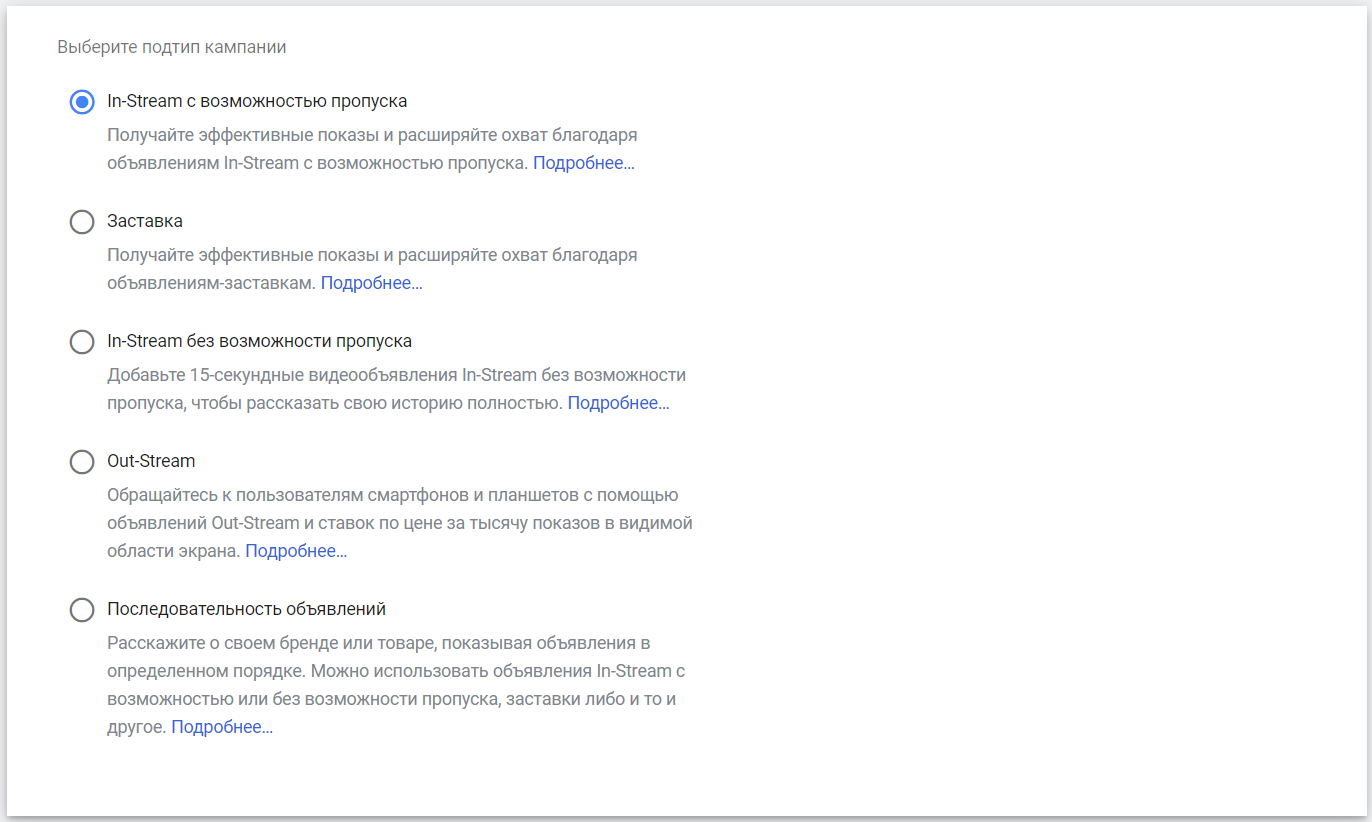
Далее создаете объявление, устанавливаете бюджет, добавляете ключи, выбираете настройки и запускаете кампанию. В процессе важно отслеживать аналитику кампании и расход бюджета — по мере необходимости корректируйте ставки и настройки, а также меняйте или дополняйте видеообъявления.
Рекомендации для новичков по раскрутке Ютуб

Советы по раскрутке Ютуб-канала для новичков от нашего эксперта из SendPulse по YouTube Влада Каснера.
- Желательно вести канал от имени человека, а не от имени компании. У пользователей это вызовет больше доверия, так это будет уже живое общение.
- Делайте контент-план. Корректируйте, вносите новые идеи, но всегда продумывайте материалы заранее.
- Создавайте качественный контент. Видео должны быть в высоком разрешении и с хорошим звуком, чтобы пользователь мог включить ролик не только на смартфоне, но и на телевизоре.
- Оптимизируйте видео под поисковые запросы — что ищут пользователи по вашей тематике, какие у них вопросы и проблемы. Помогайте им найти ответ в своих материалах.
- Много запросов на YouTube начинается со слова «Как» — используйте его в своих заголовках и описаниях.
- В поиске Google показываются две верхние строчки описания ролика, поэтому в первых словах важно замотивировать и заинтересовать пользователя, чтобы он посмотрел видео и даже подписался на ваш канал.
- Создавайте привлекательные и яркие превью, но не забывайте, что значок должен отражать содержание видео.
- Придерживайтесь графика публикаций и изучайте статистику, когда зрители чаще смотрят ваши видео.
- В первый день публикации желательно, чтобы видео набрало максимальное количество просмотров. Это поможет алгоритму понять — стоит ли рекомендовать ваш контент или нет.
- Чтобы получить просмотры, при добавлении видео выберите «Запланировать публикацию» — «Назначить премьеру».
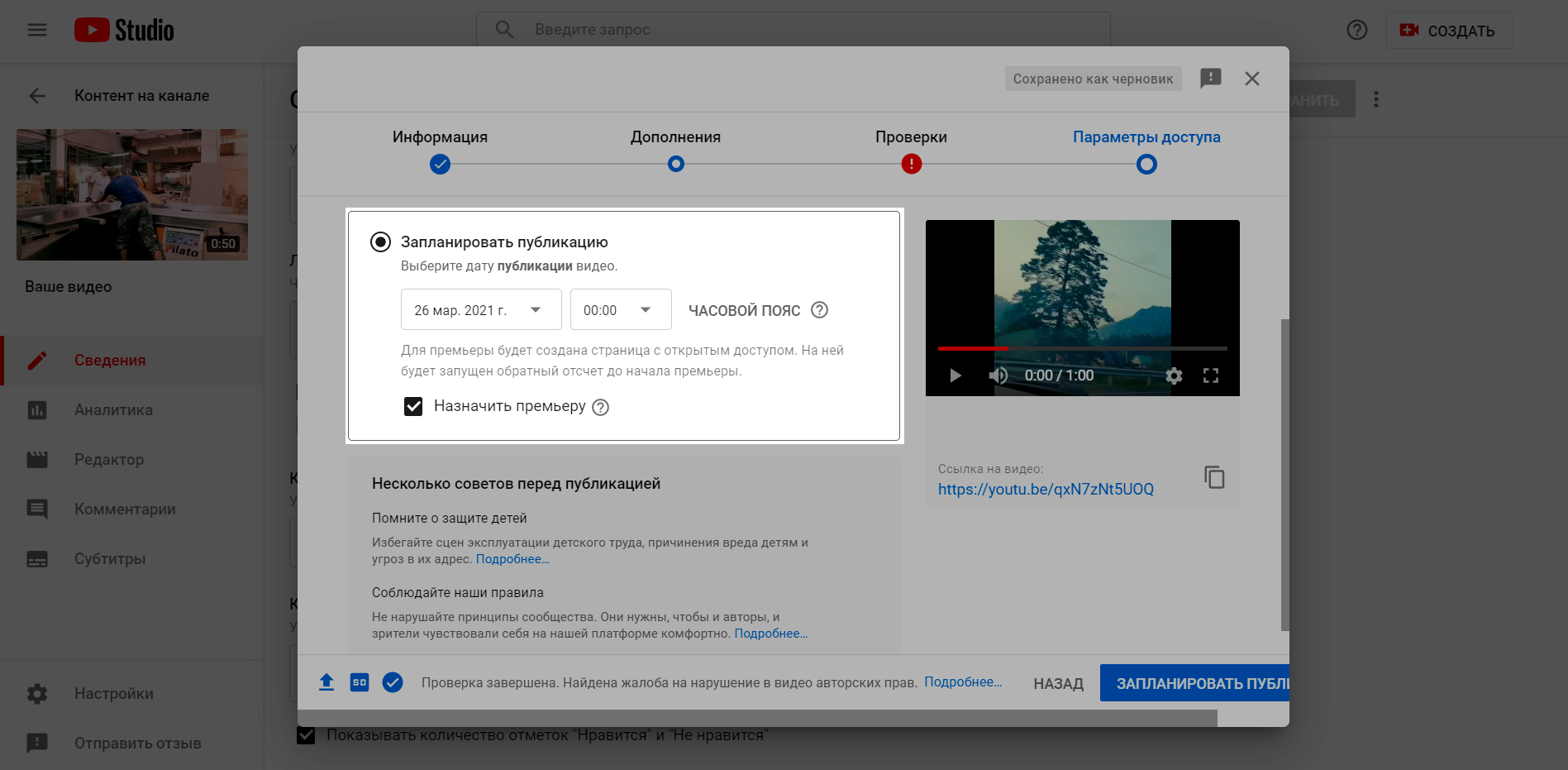
Пример, как можно назначить премьеру - Используйте несколько методов для продвижения.
- Сервис YouTube охотнее продвигает видео, которые монетизируются, так как таким образом он сам также получает деньги. Попробуйте включить монетизацию на нескольких видео и сравнить показатели — будет ли рост количества просмотров.
- Ютуб также благоприятно реагирует на каналы, которые могут удержать зрителя в своих роликах. Например, ролики на хайповые темы.
- Используйте конечные заставки и подсказки, а также плейлисты, чтобы зритель как можно дольше оставался на вашем канале.
- Общайтесь со своими подписчиками.
- Пишите комментарии под популярными видео, которые смотрит ваша ЦА — показывайте свое экспертное мнение.
- Заказывайте рекламу у блогеров, которые работают в похожей тематике, и пробуйте разные способы сотрудничества. После нескольких рекламных интеграций вы поймете, какой формат вам больше подходит — и сможете развивать его активнее.
А чтобы рассказывать подписчикам и пользователям о своем канале и новых видео — регистрируйтесь в сервисе SendPulse и подключайте наши инструменты: email рассылки, Viber и SMS оповещения, а также чат-боты в мессенджерах Facebook Messenger, ВКонтакте и Telegram!